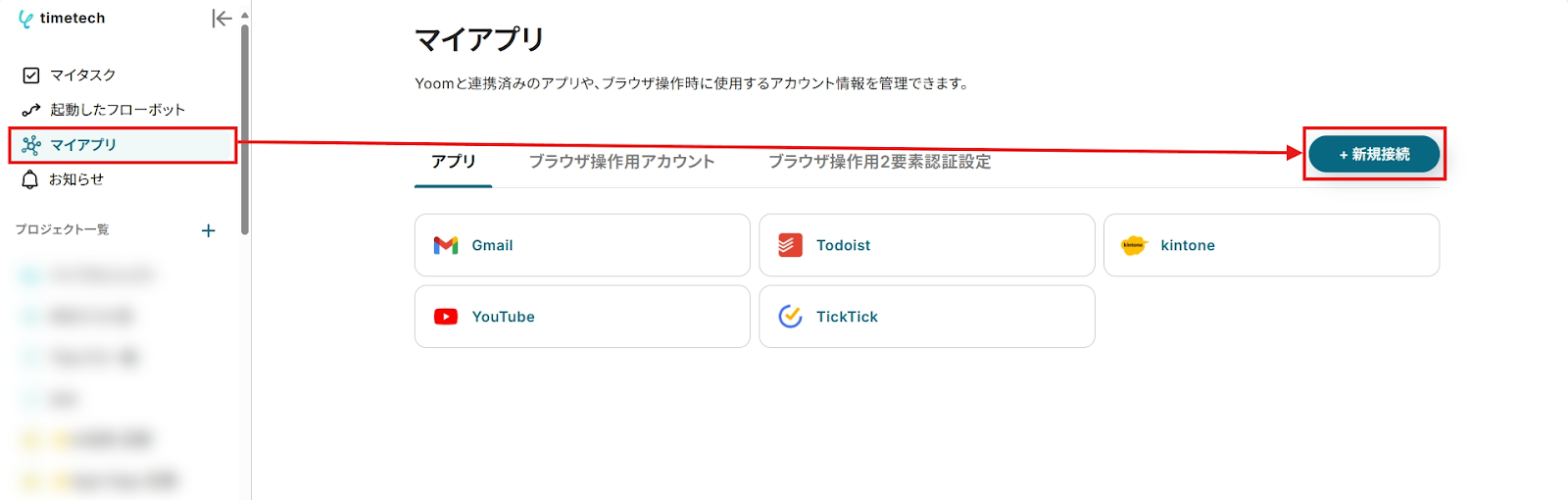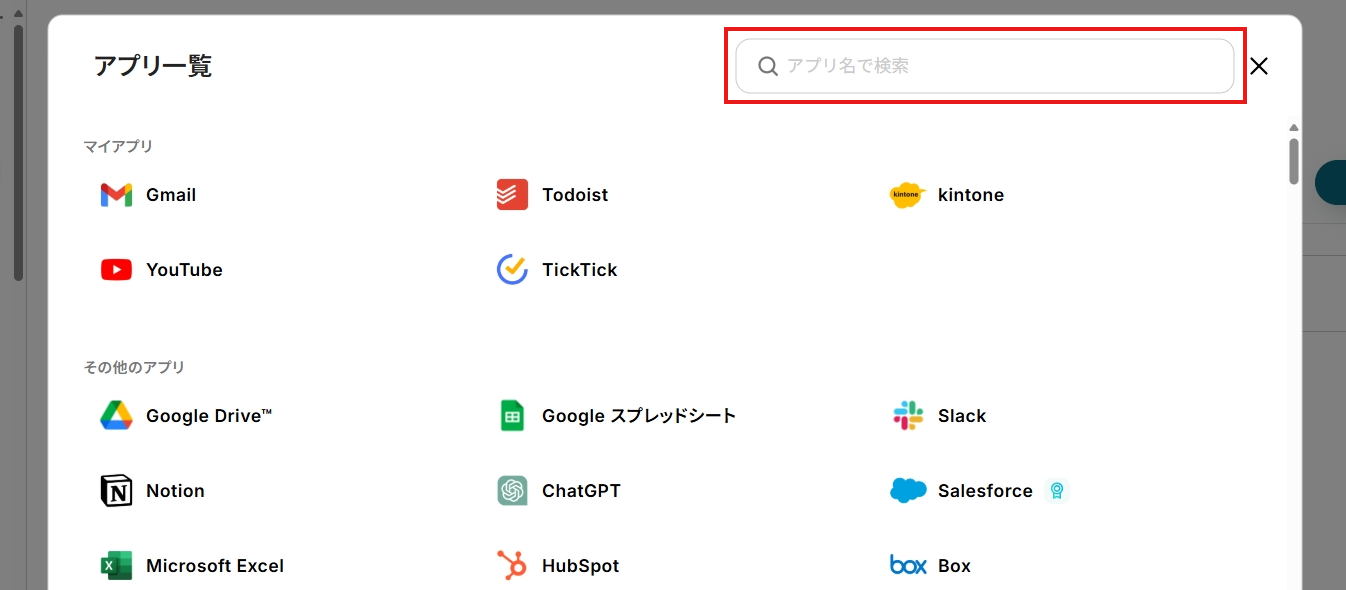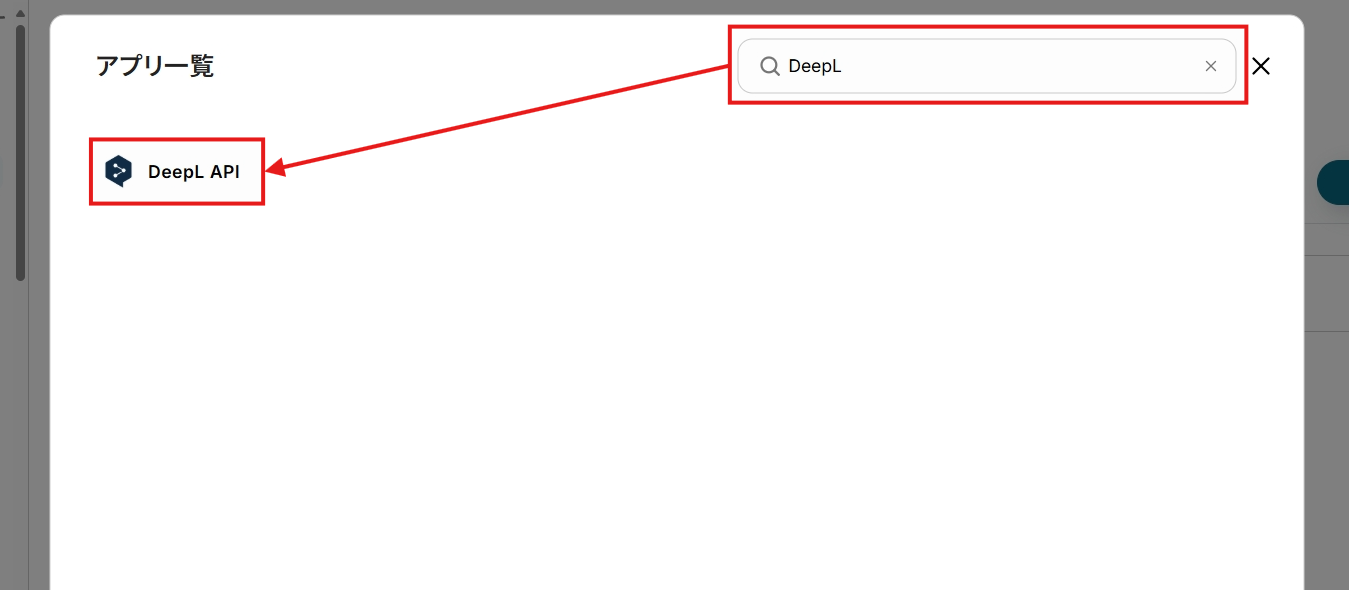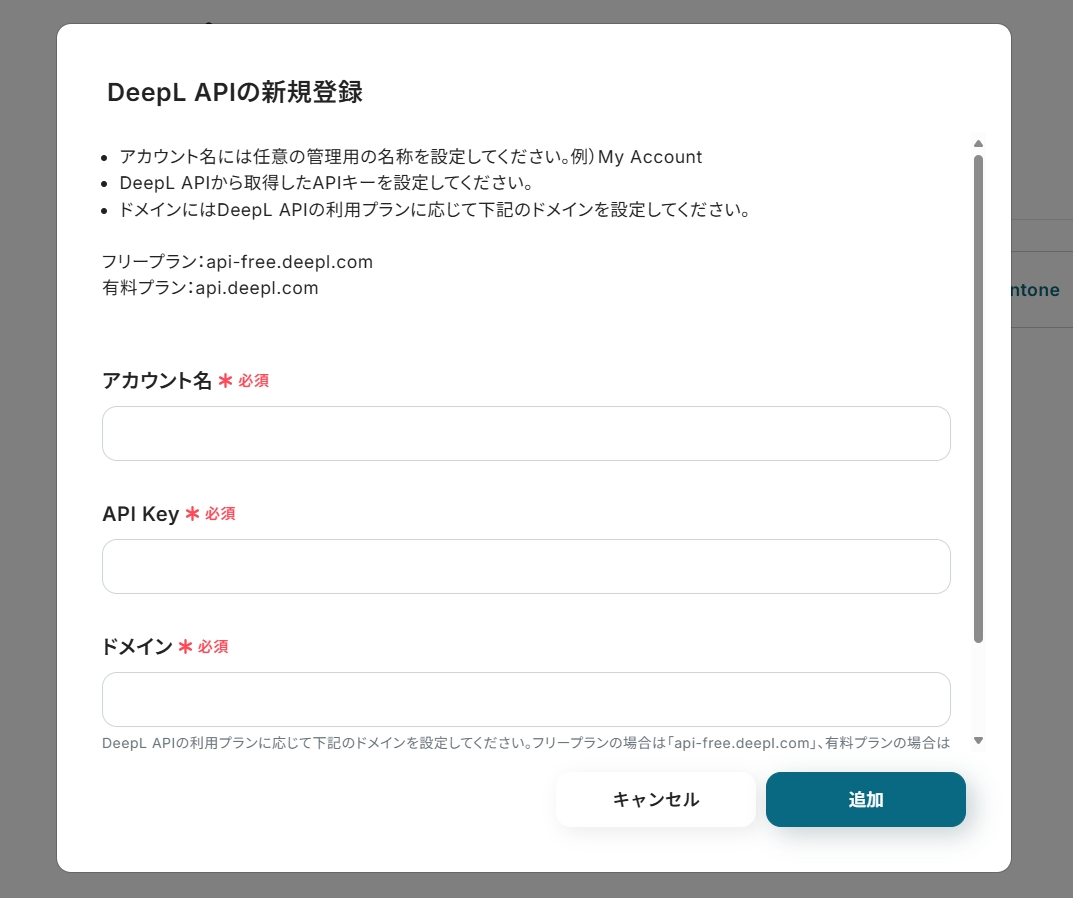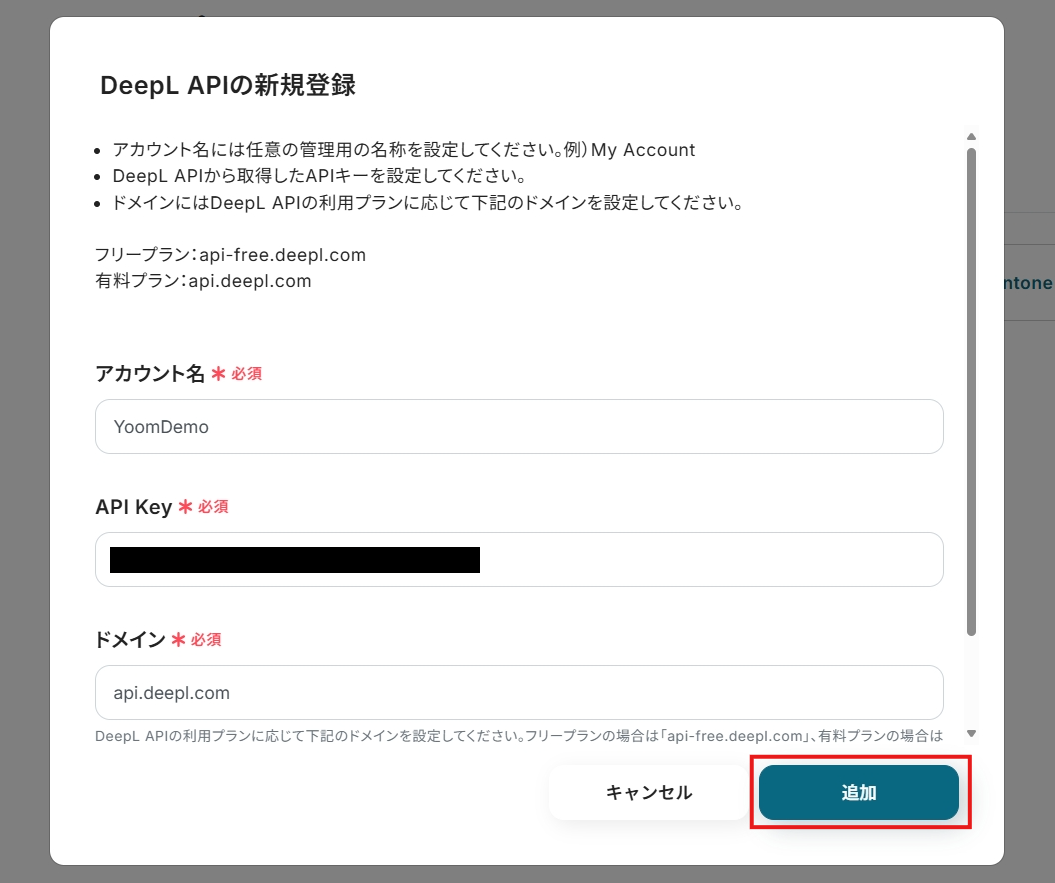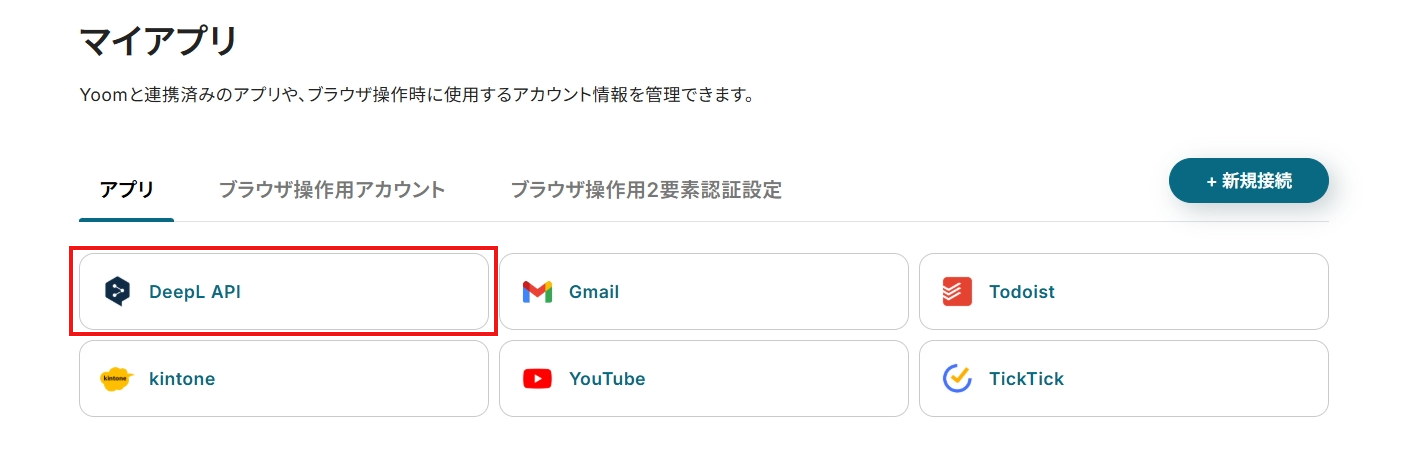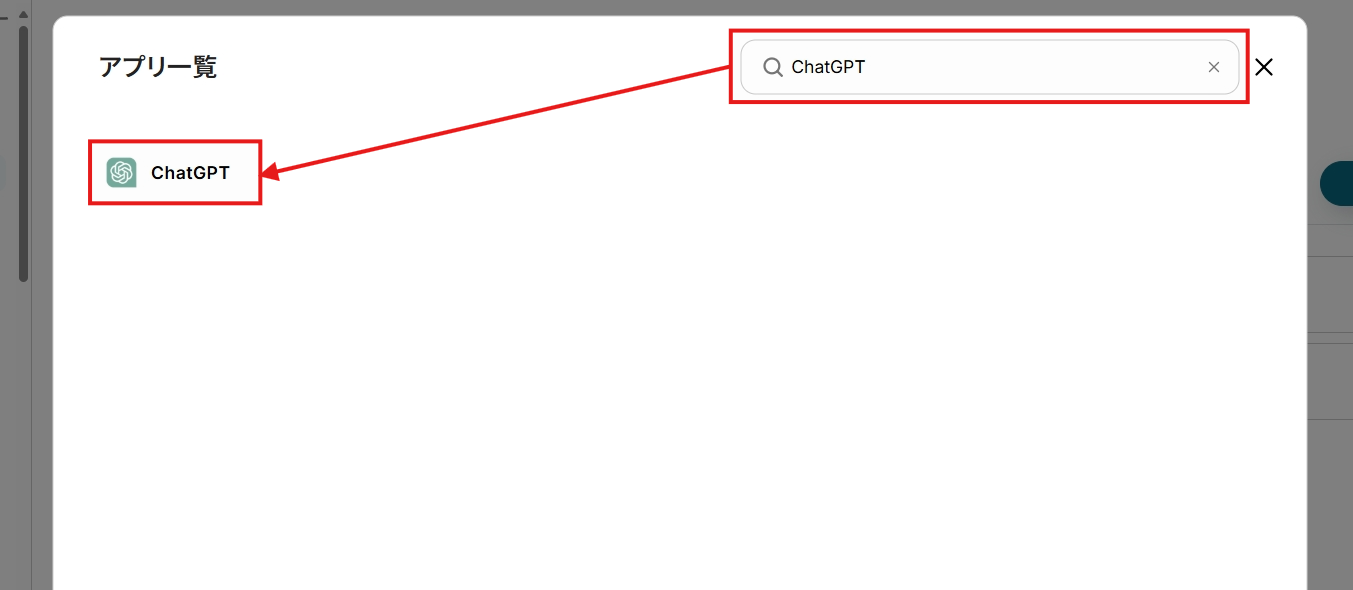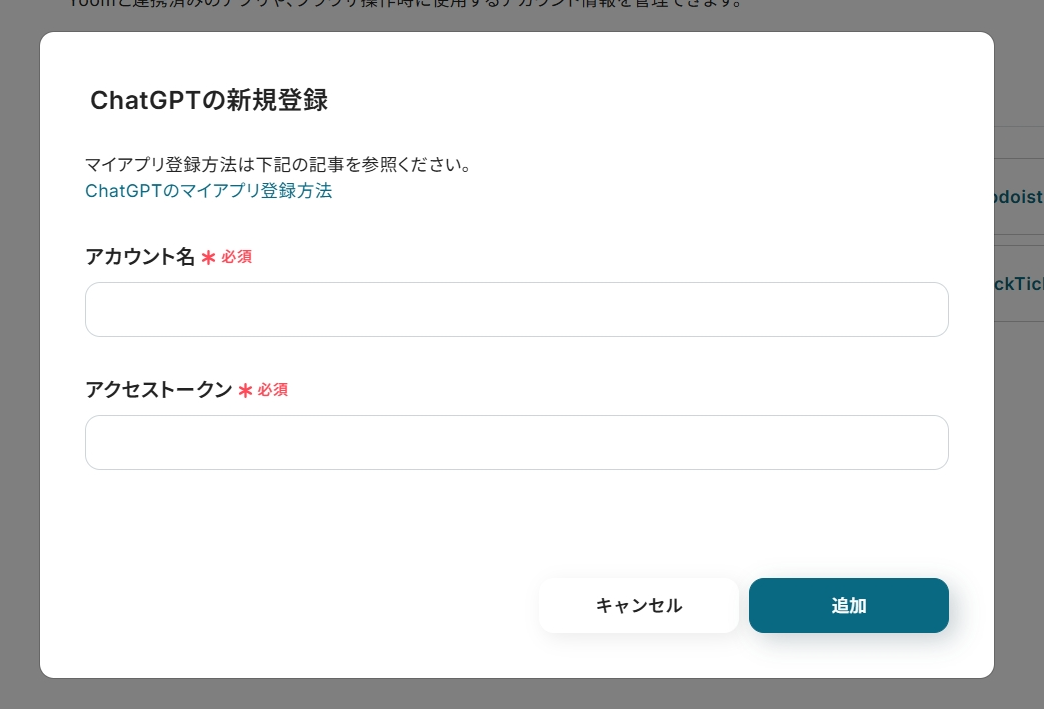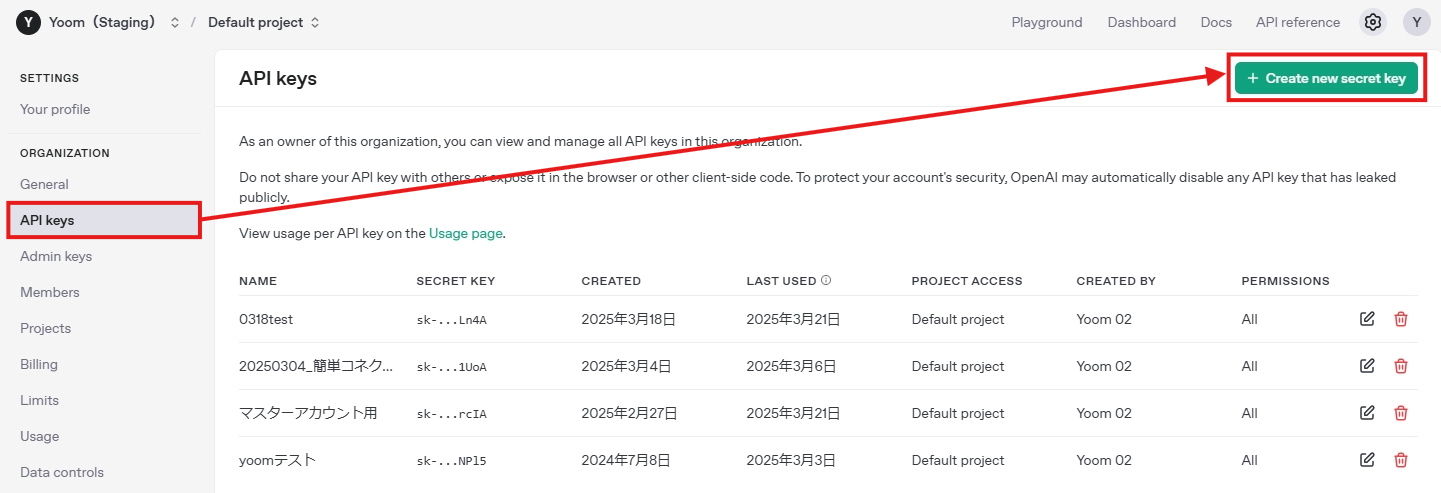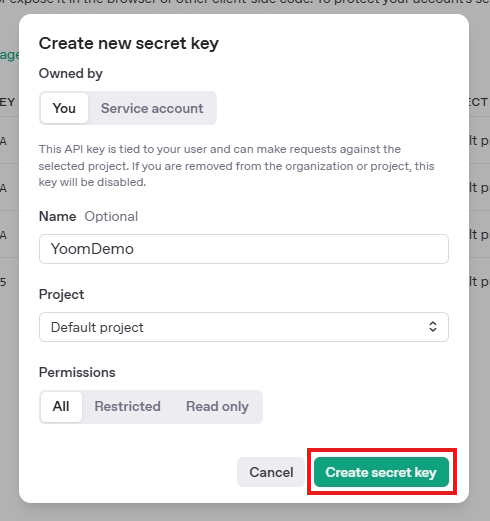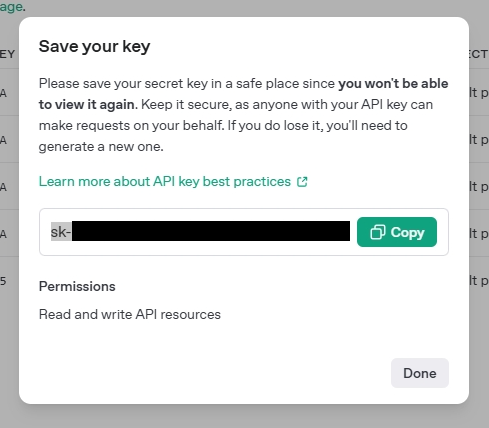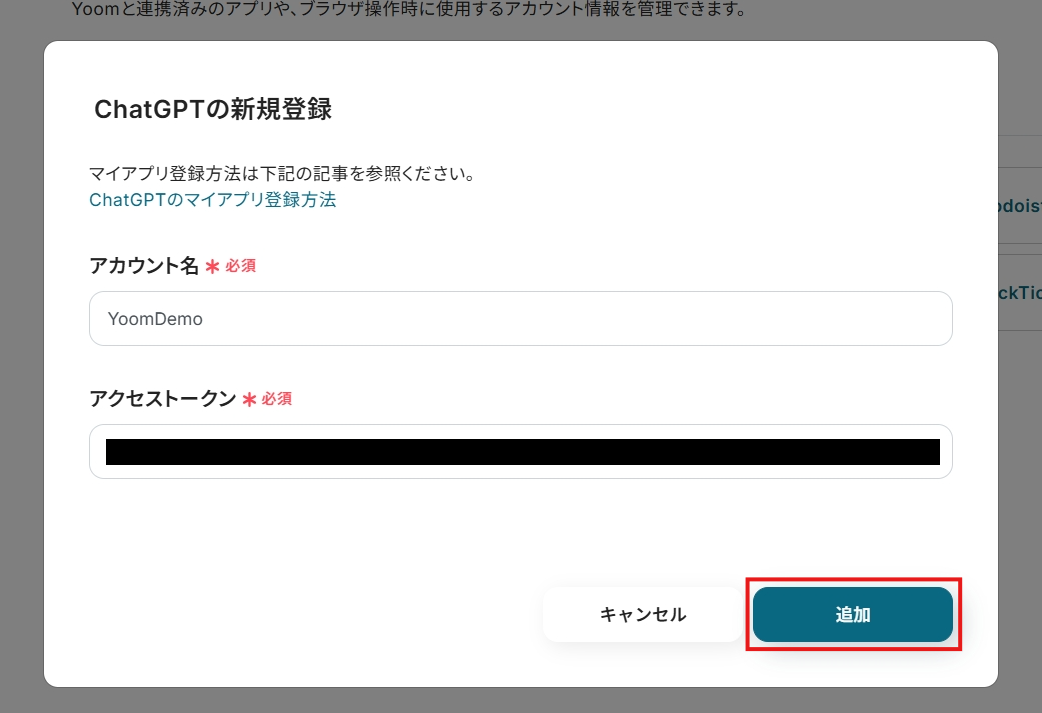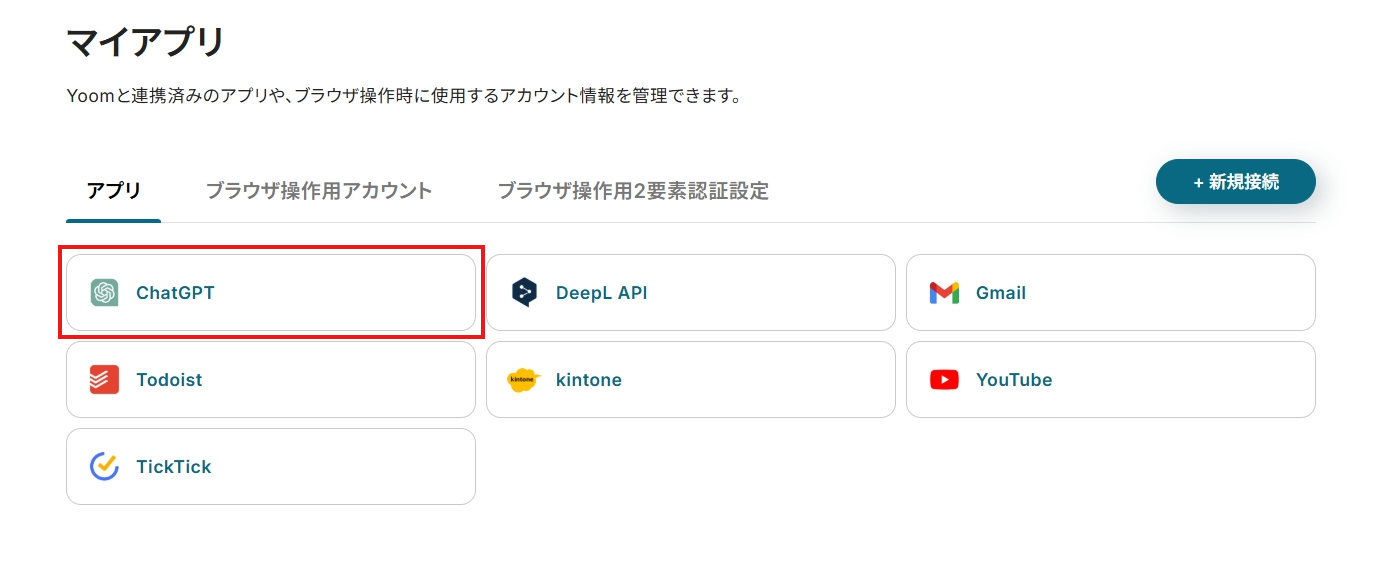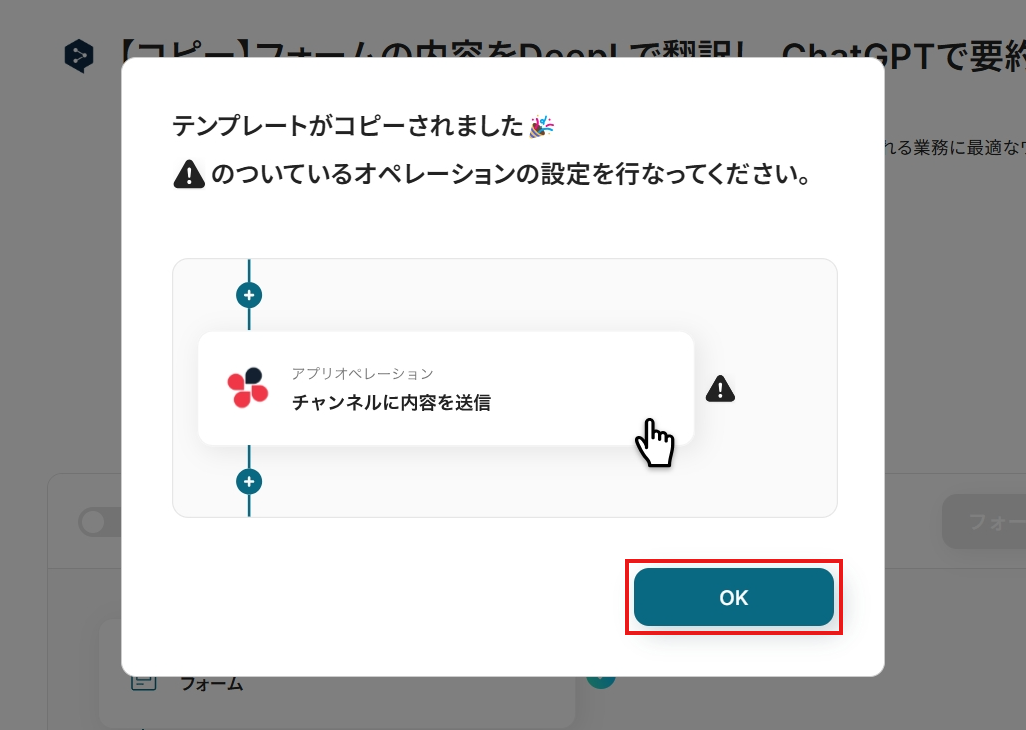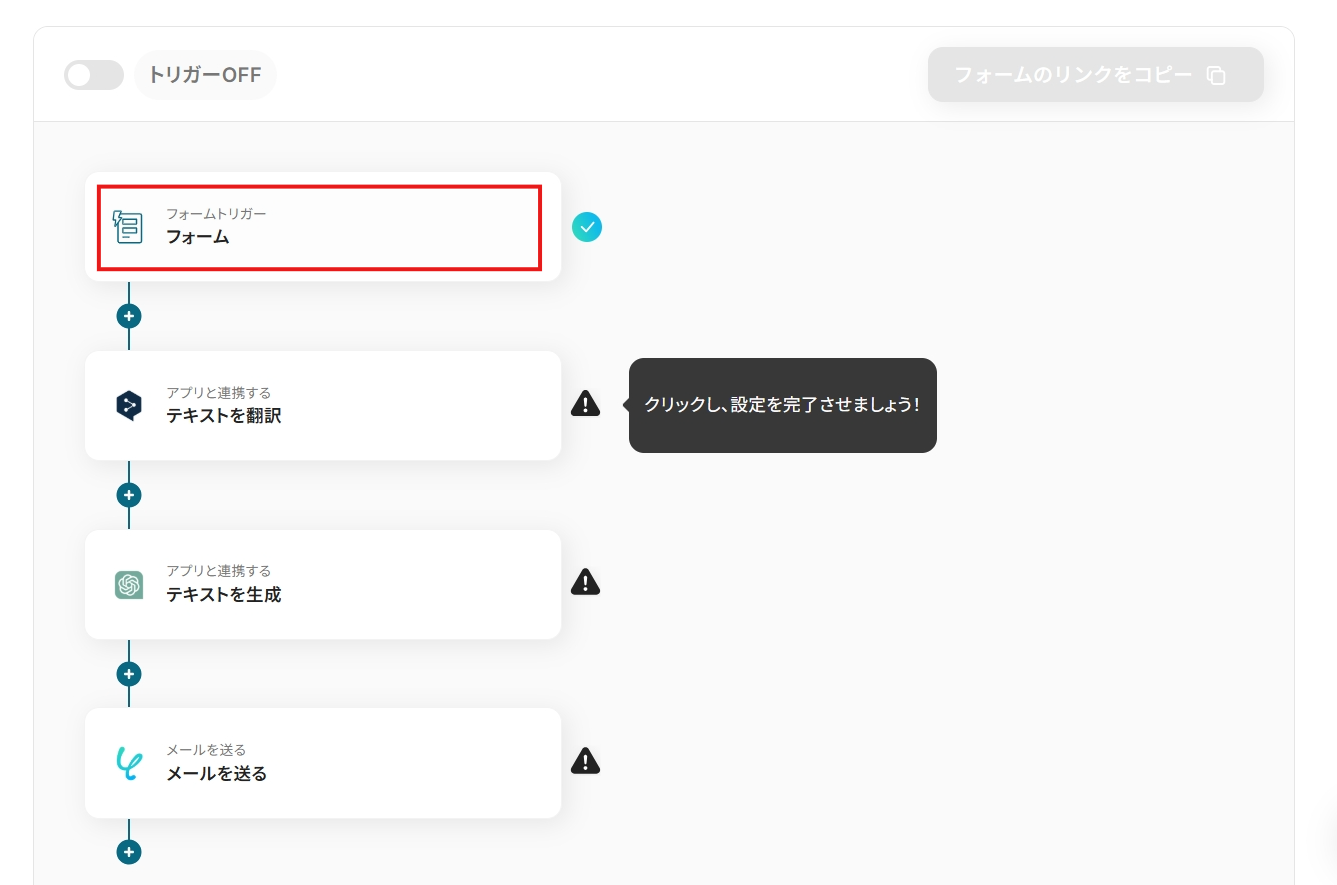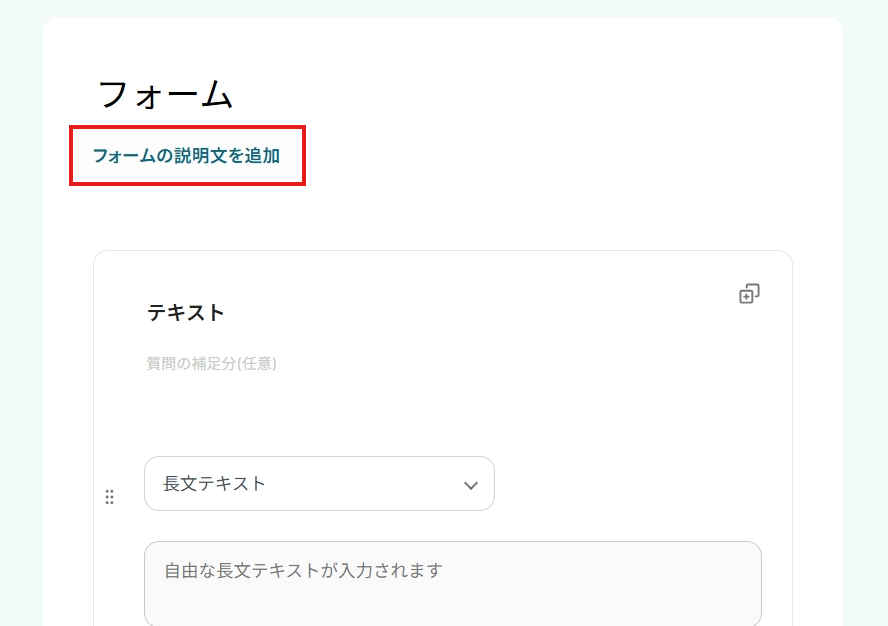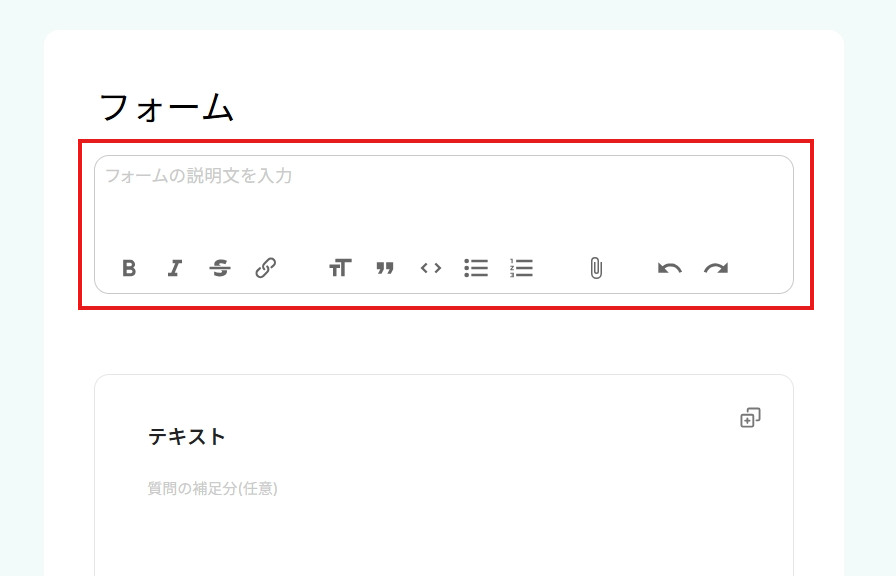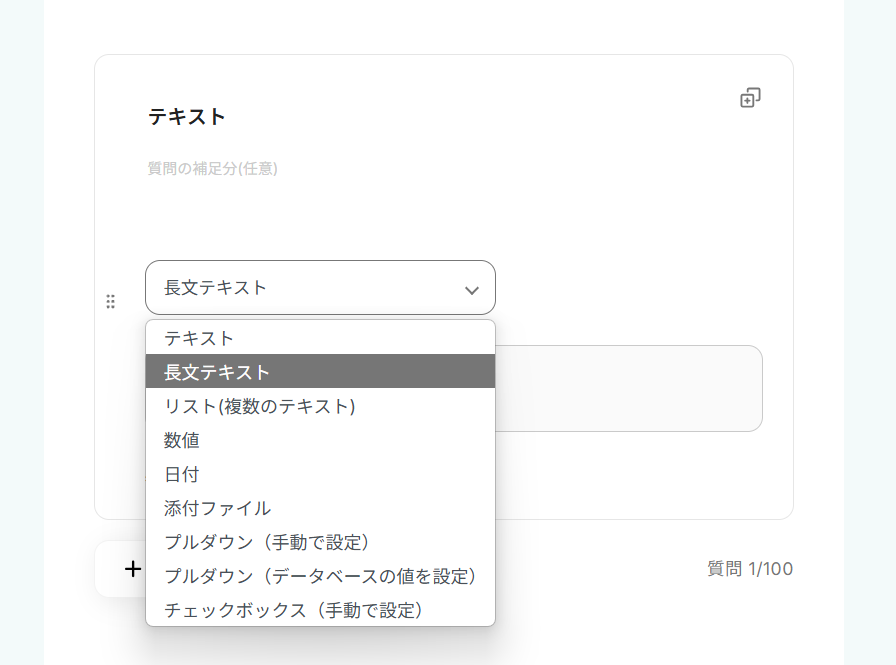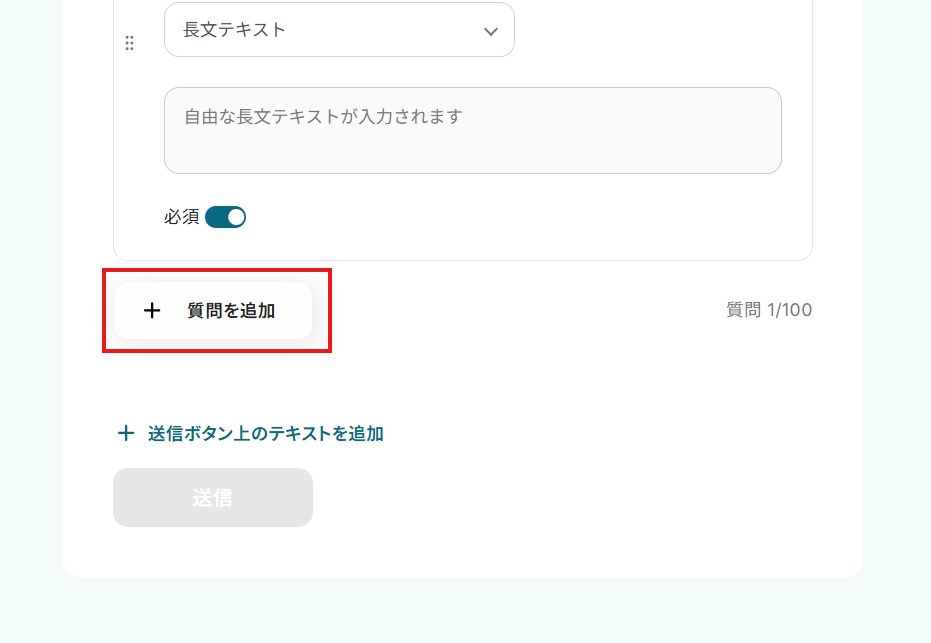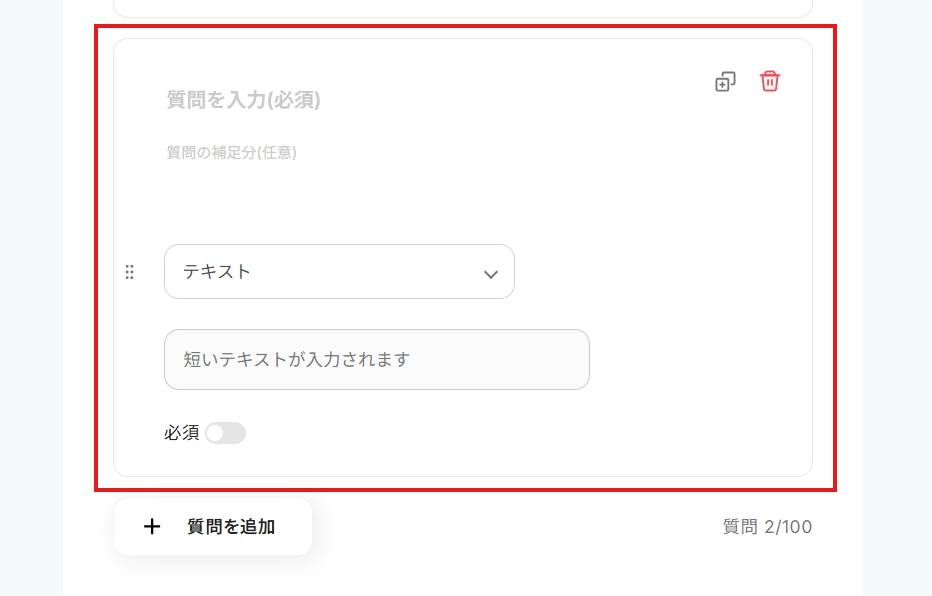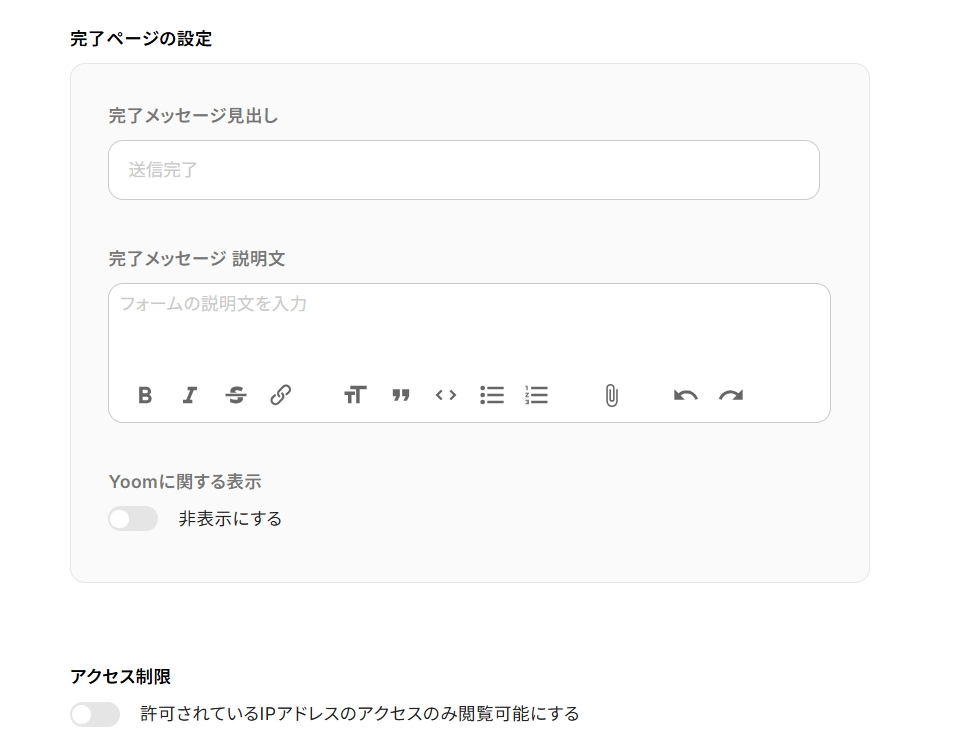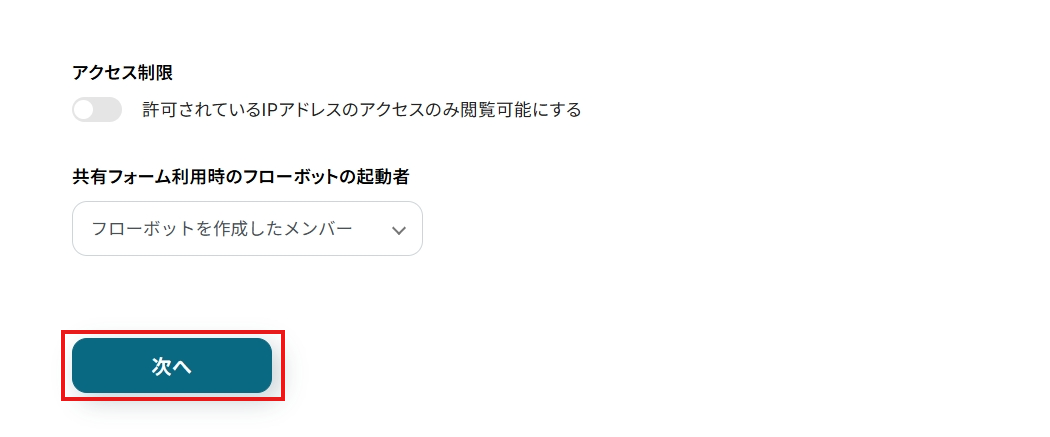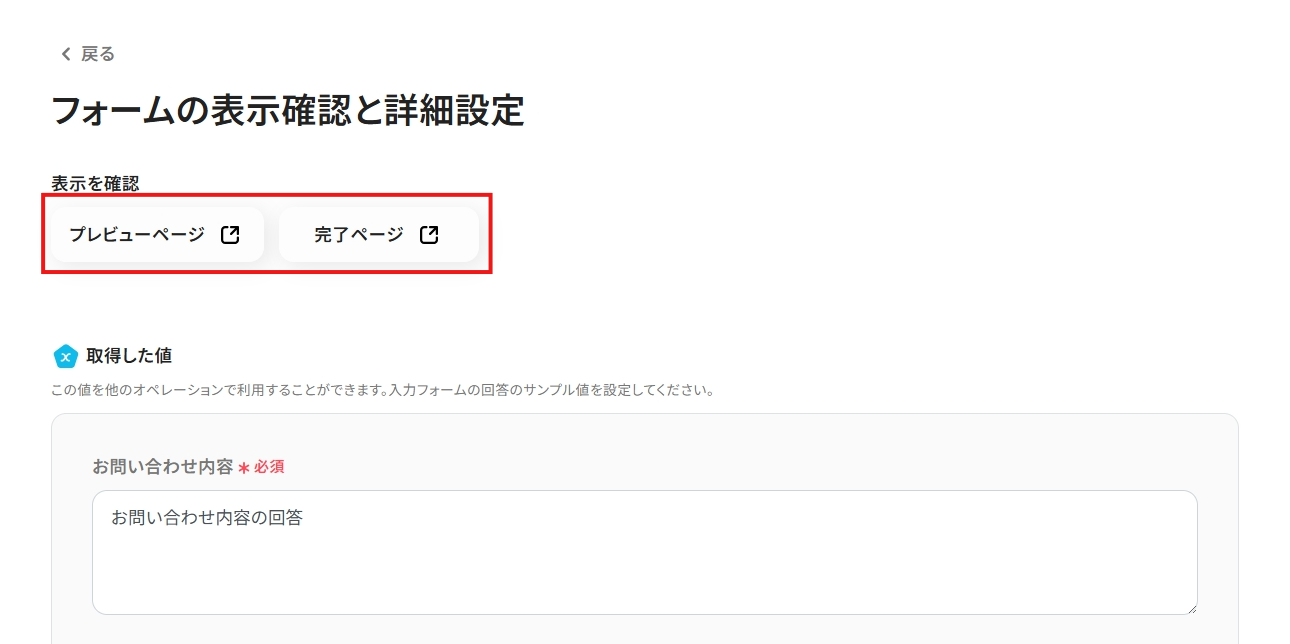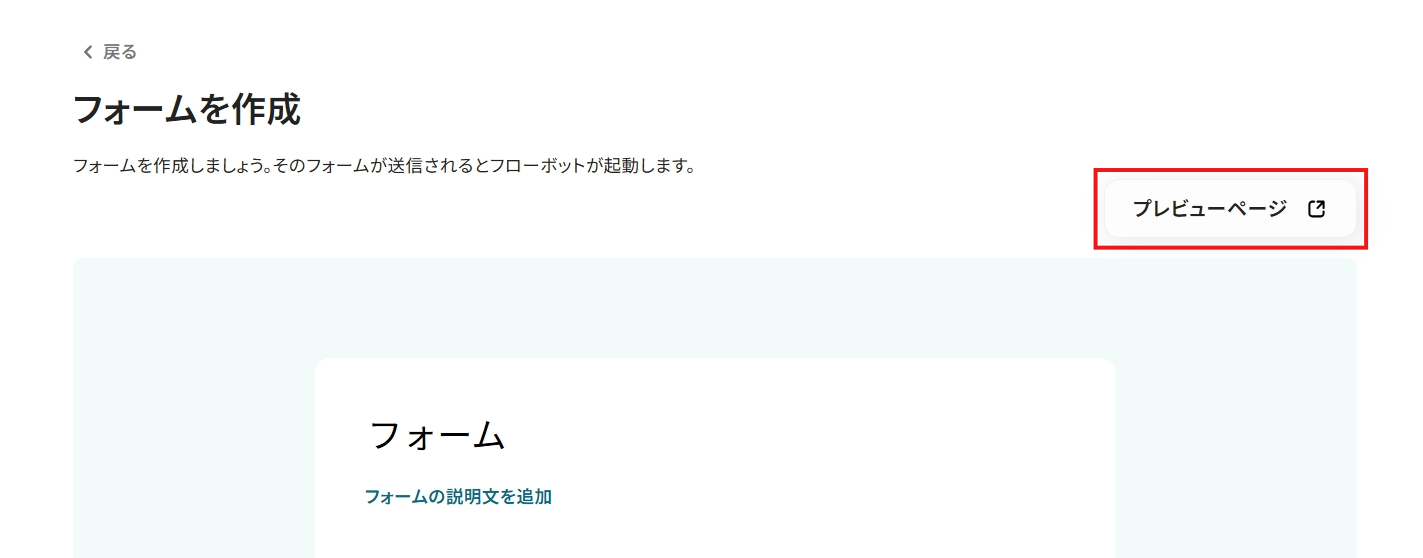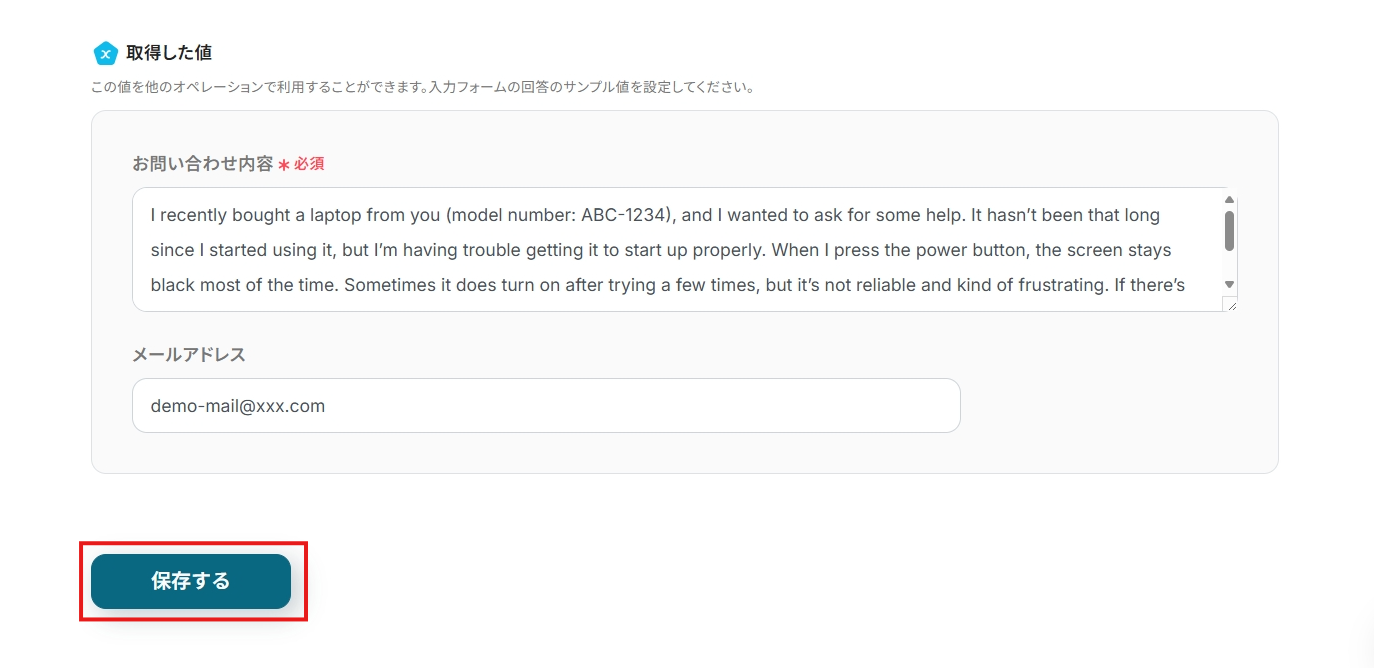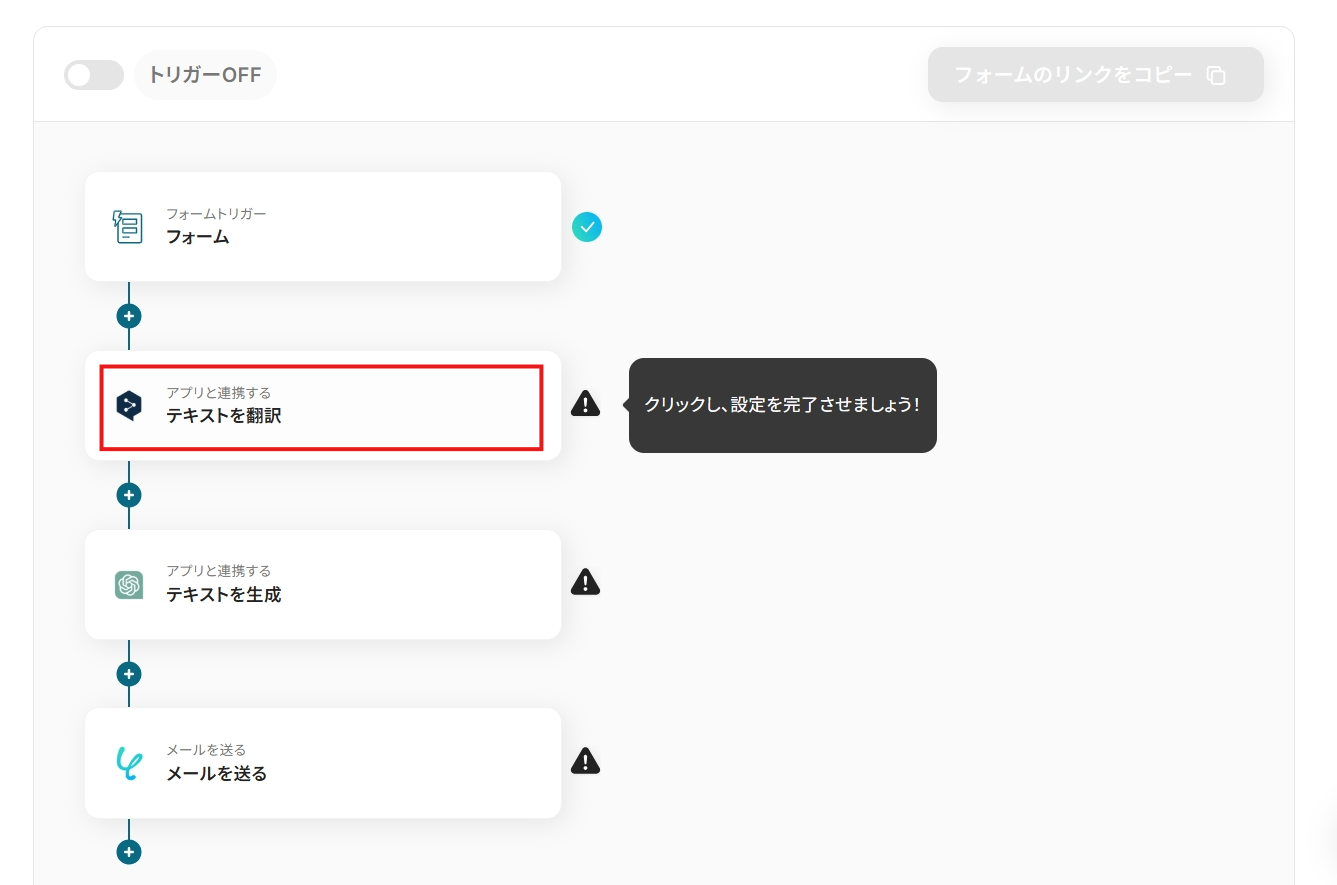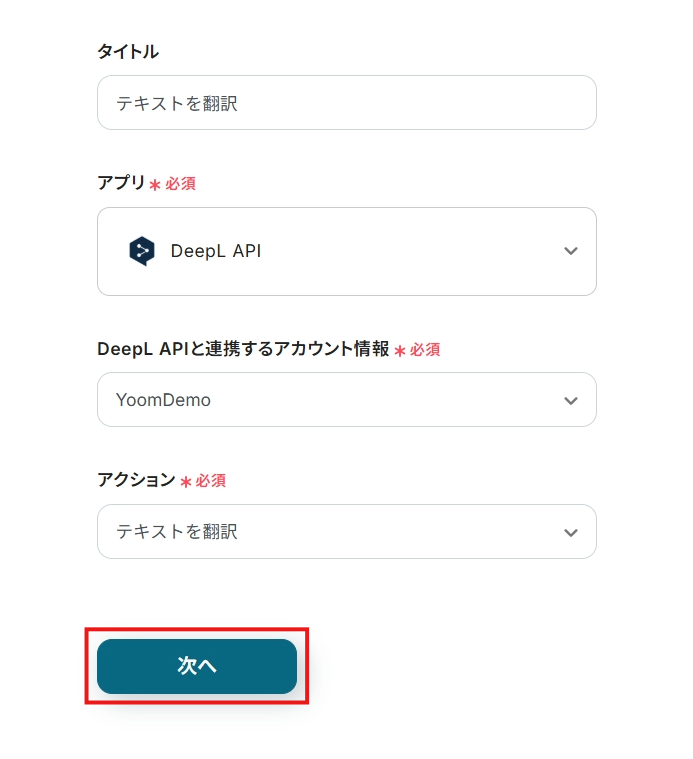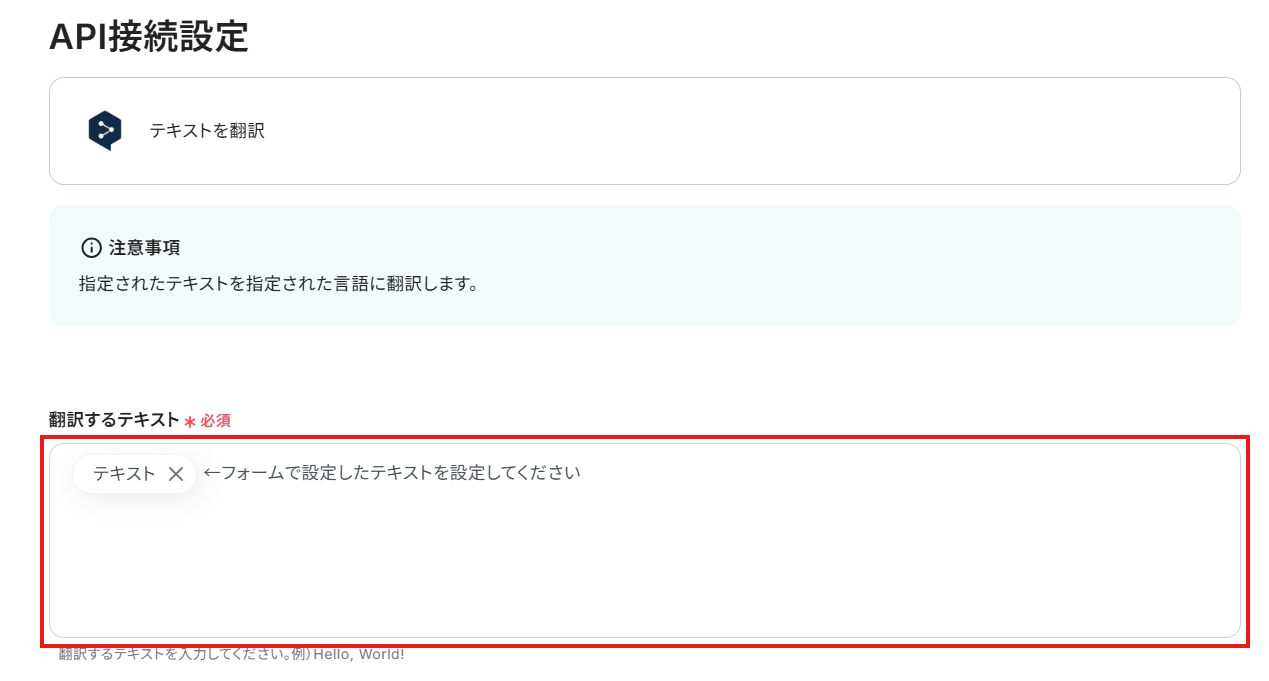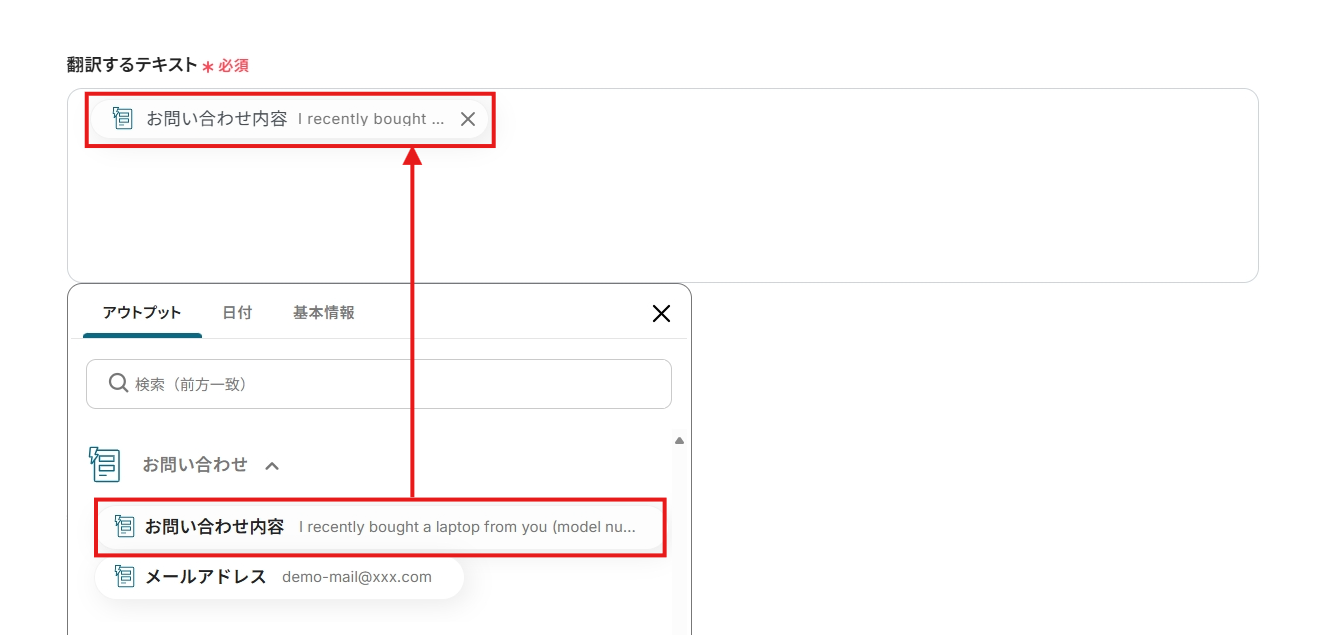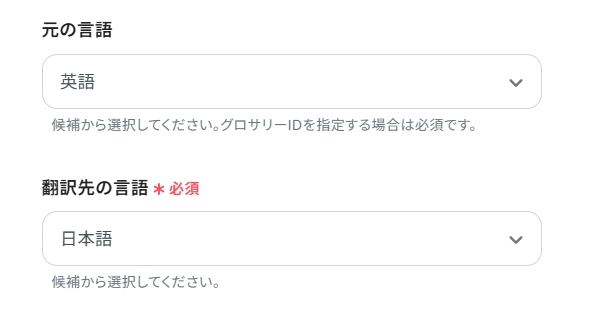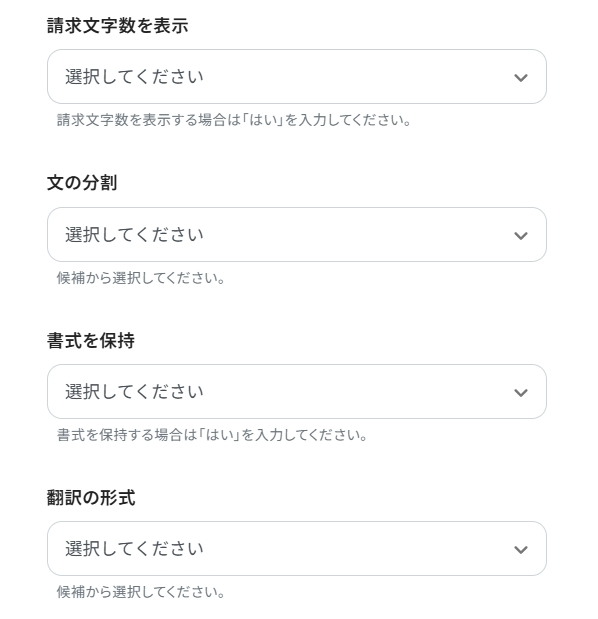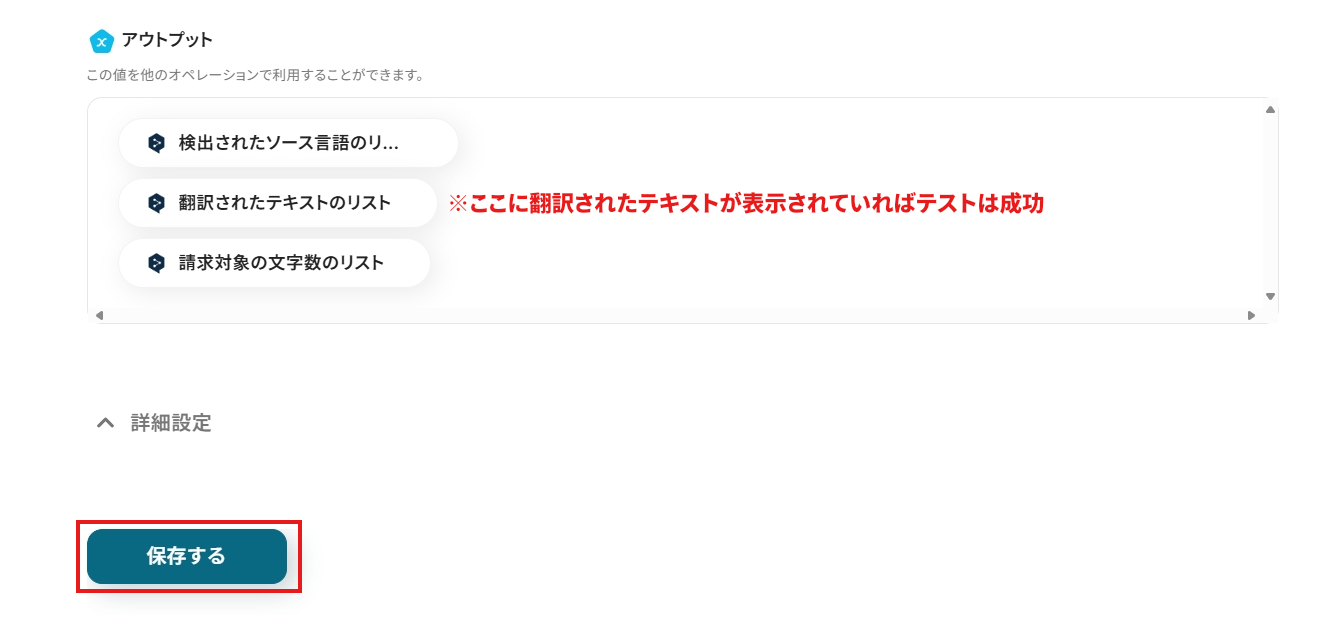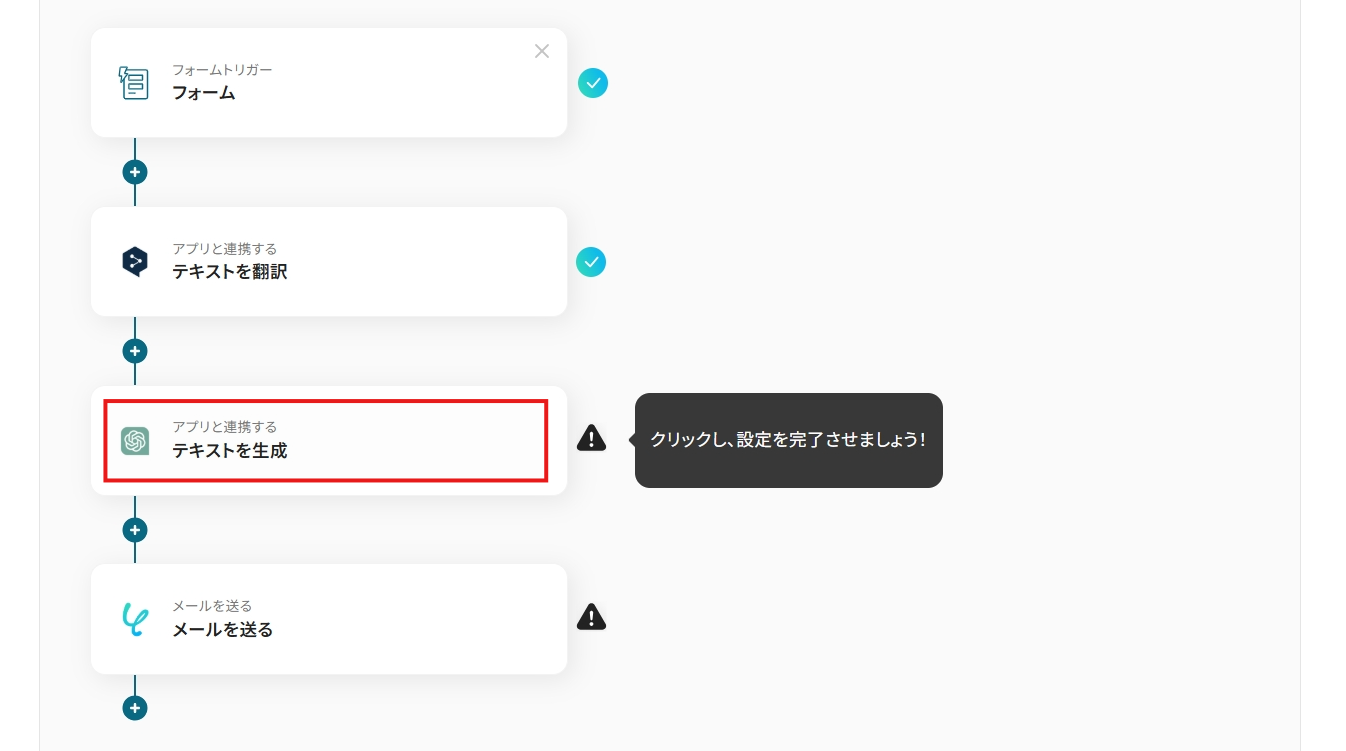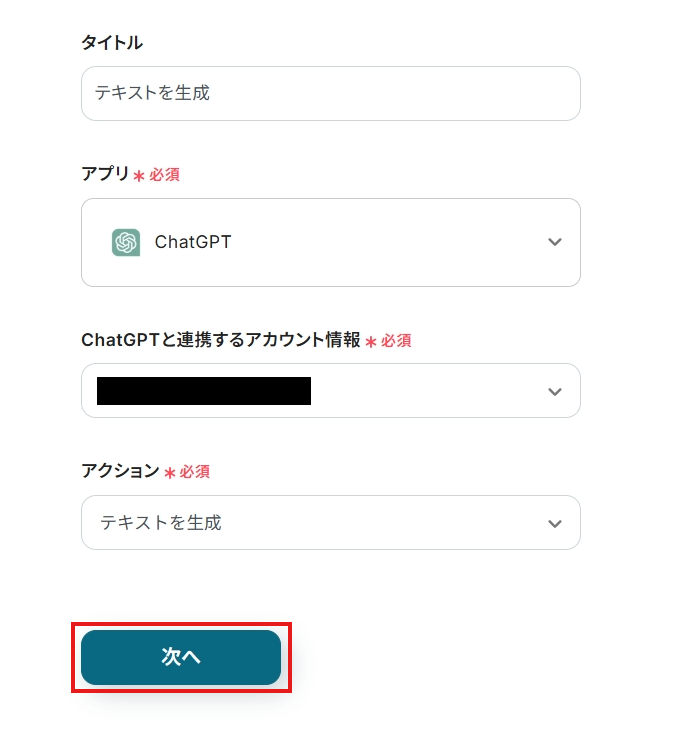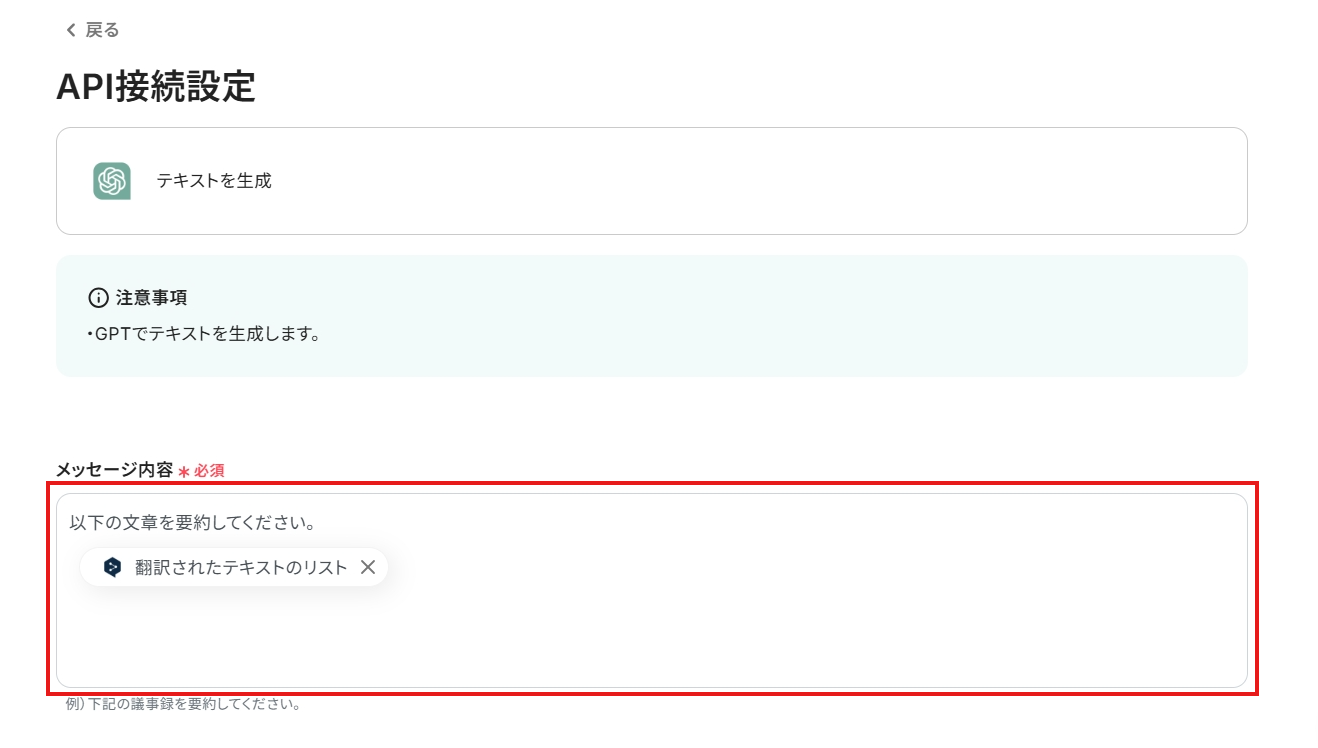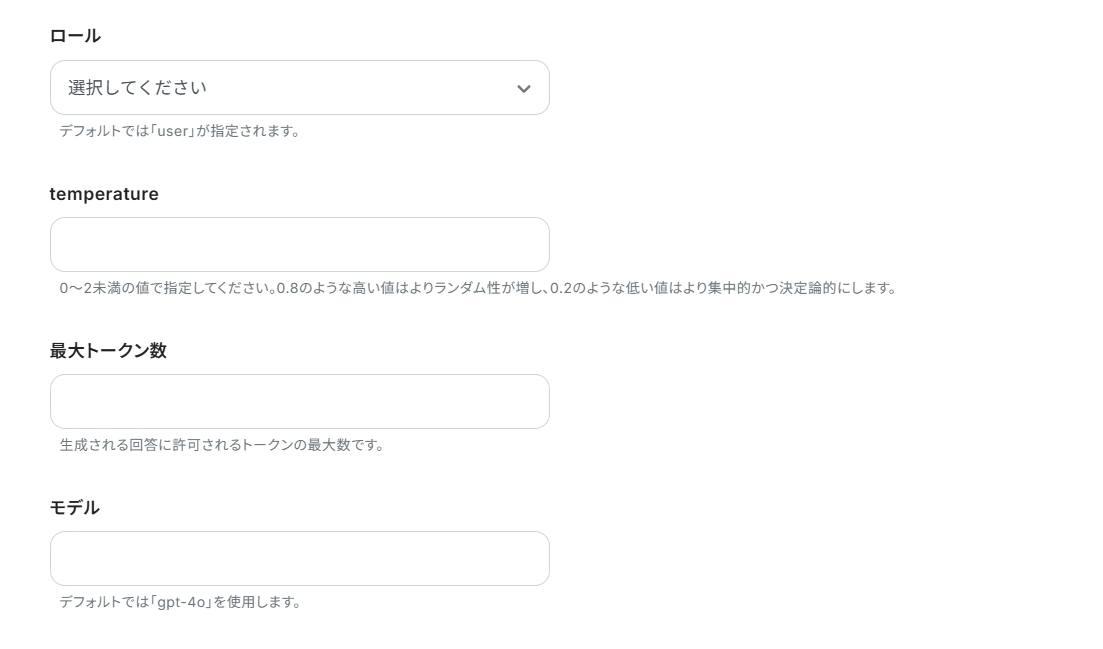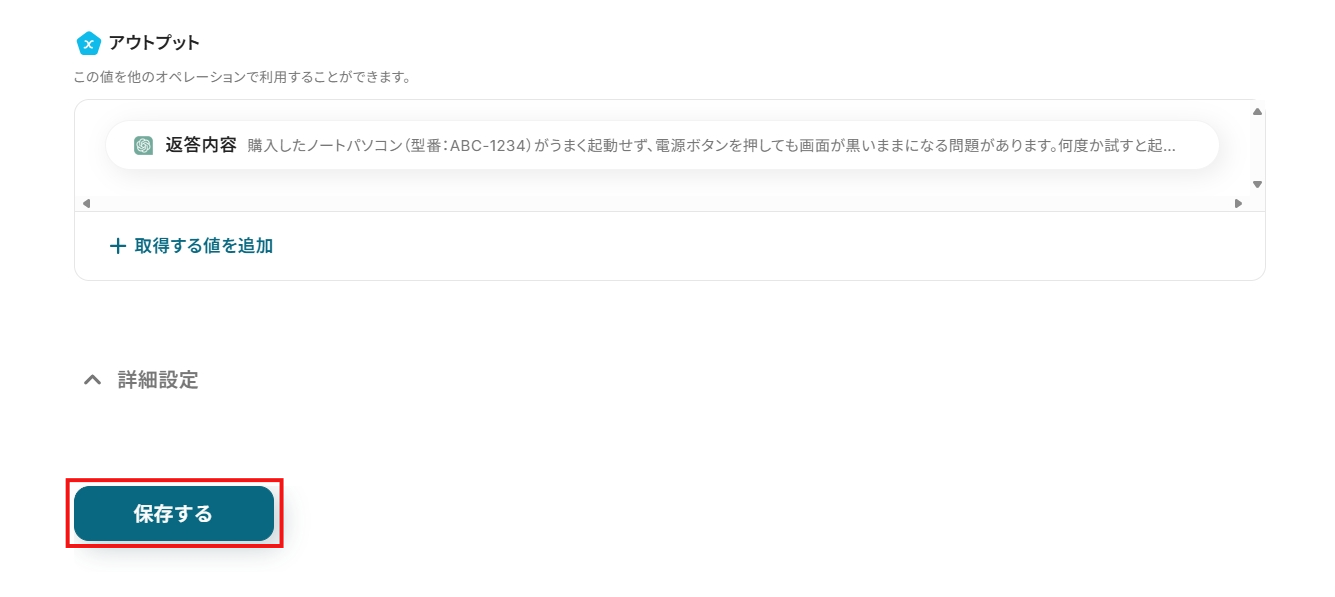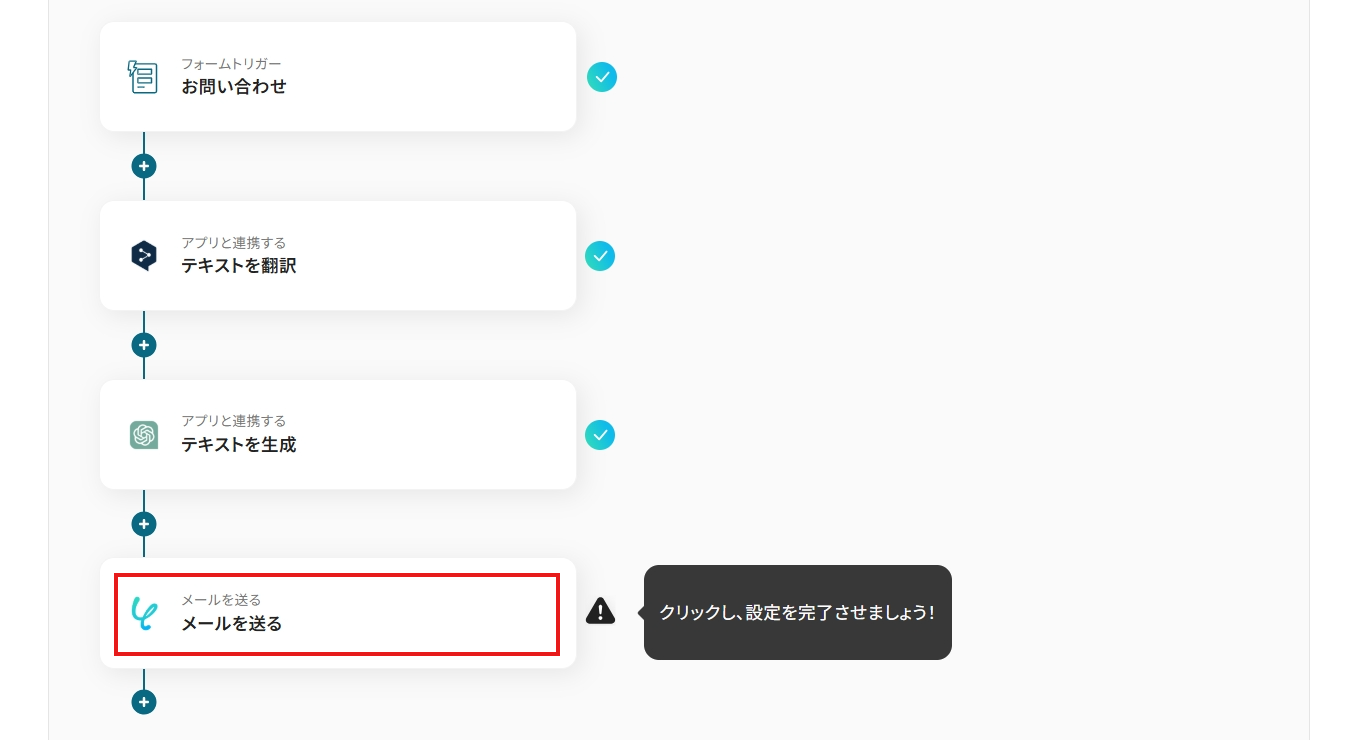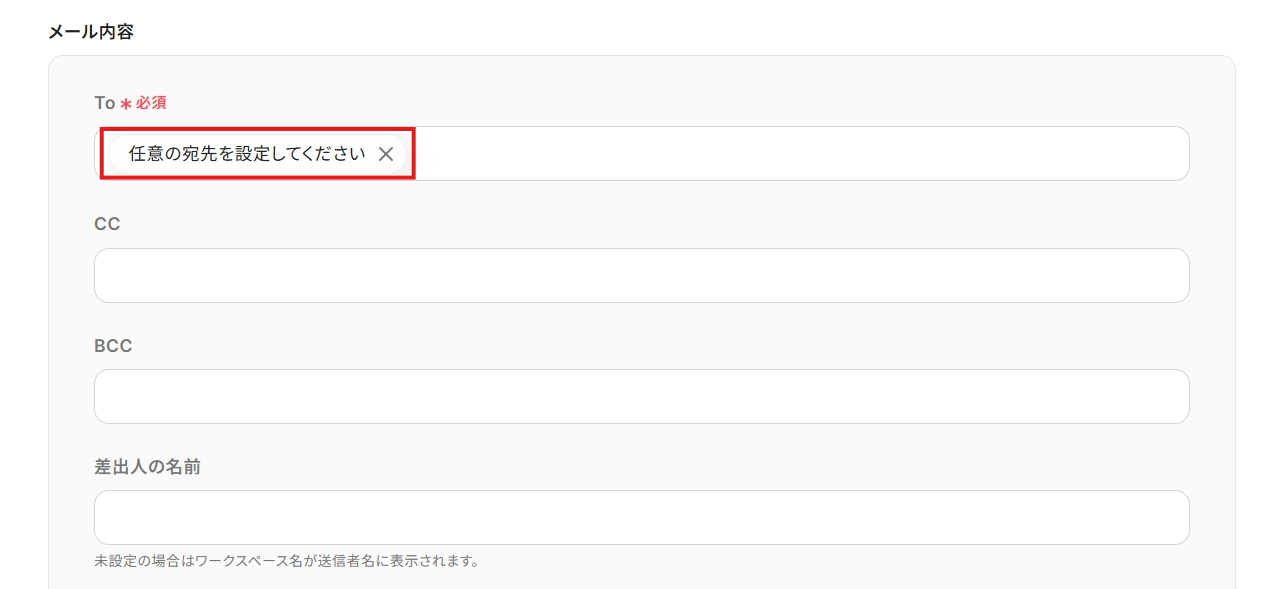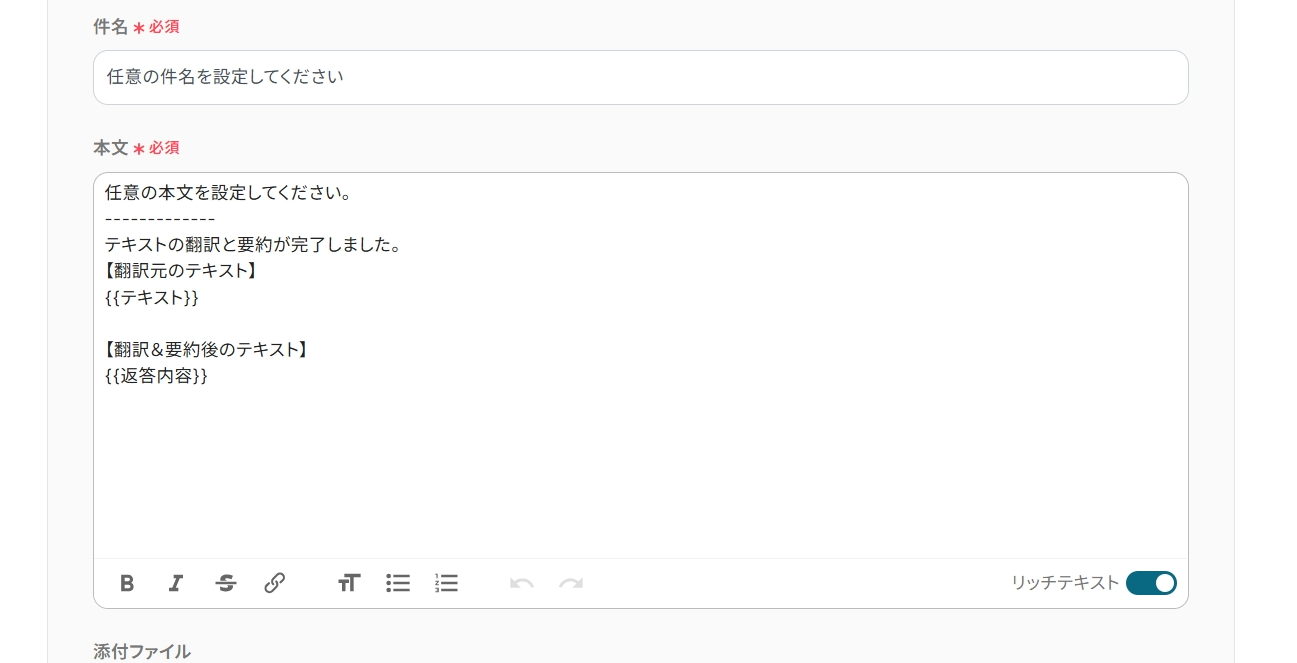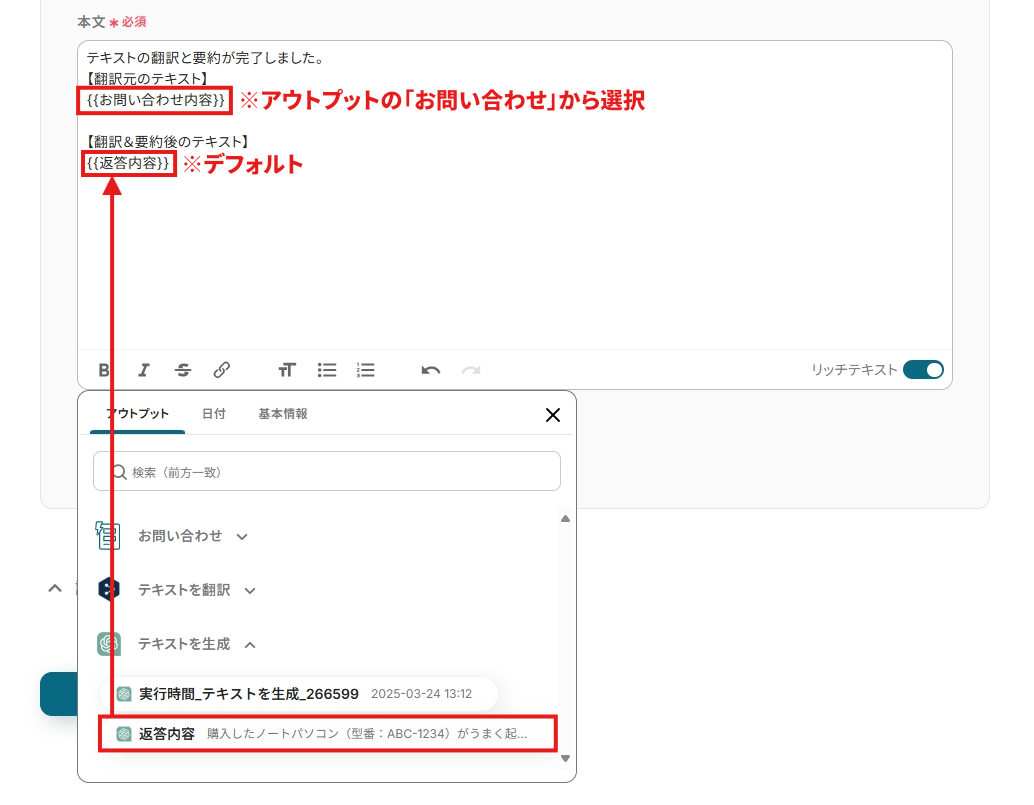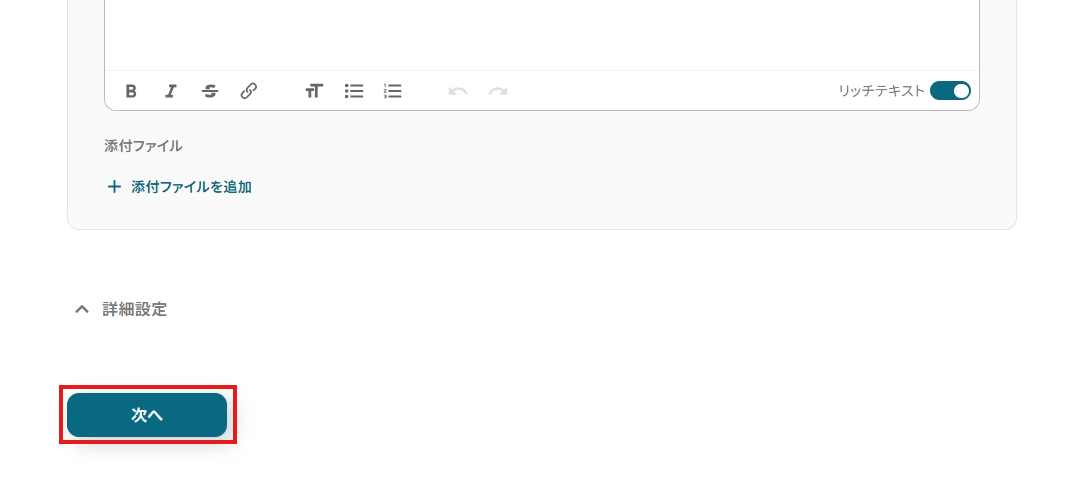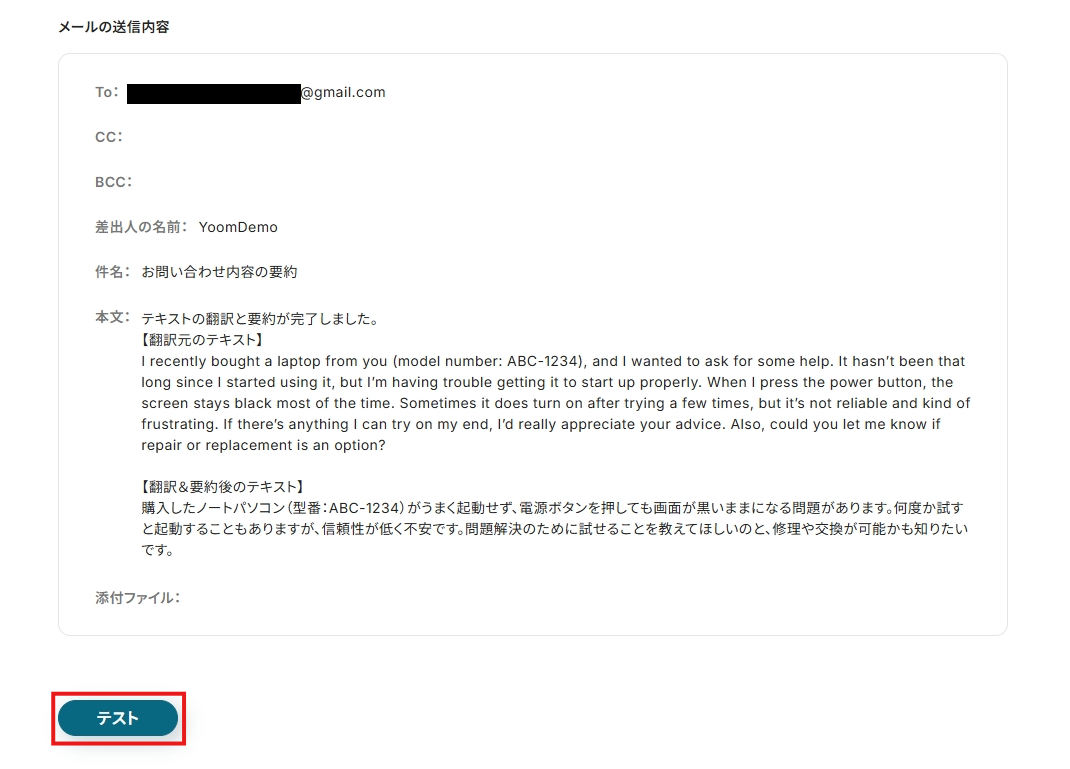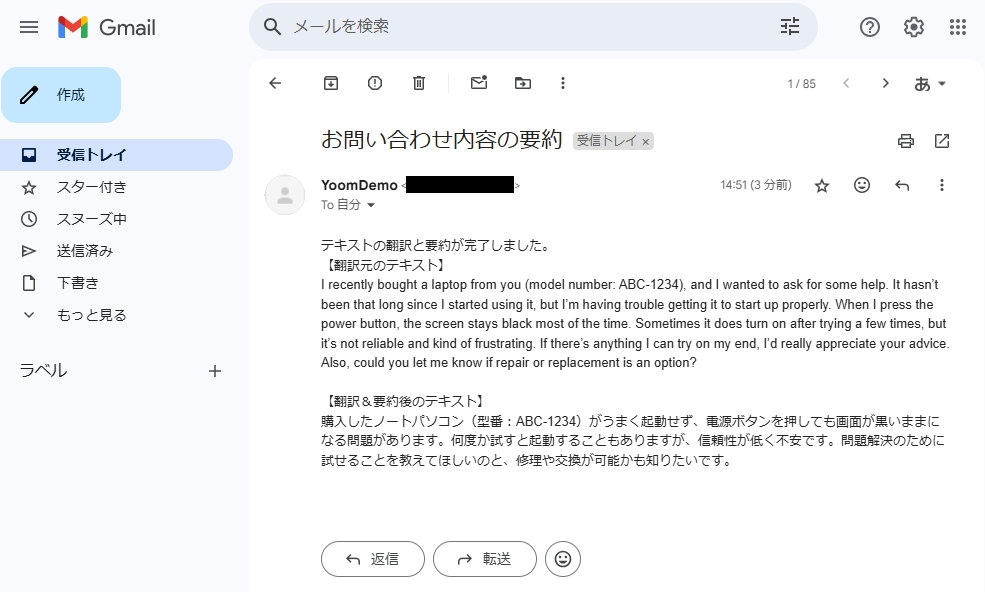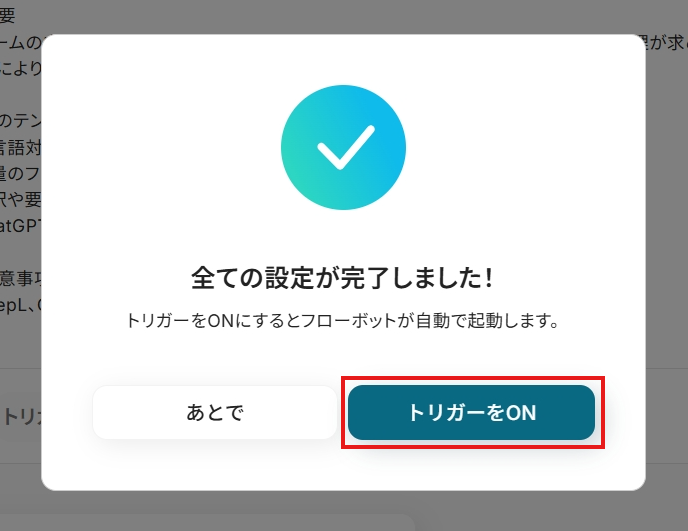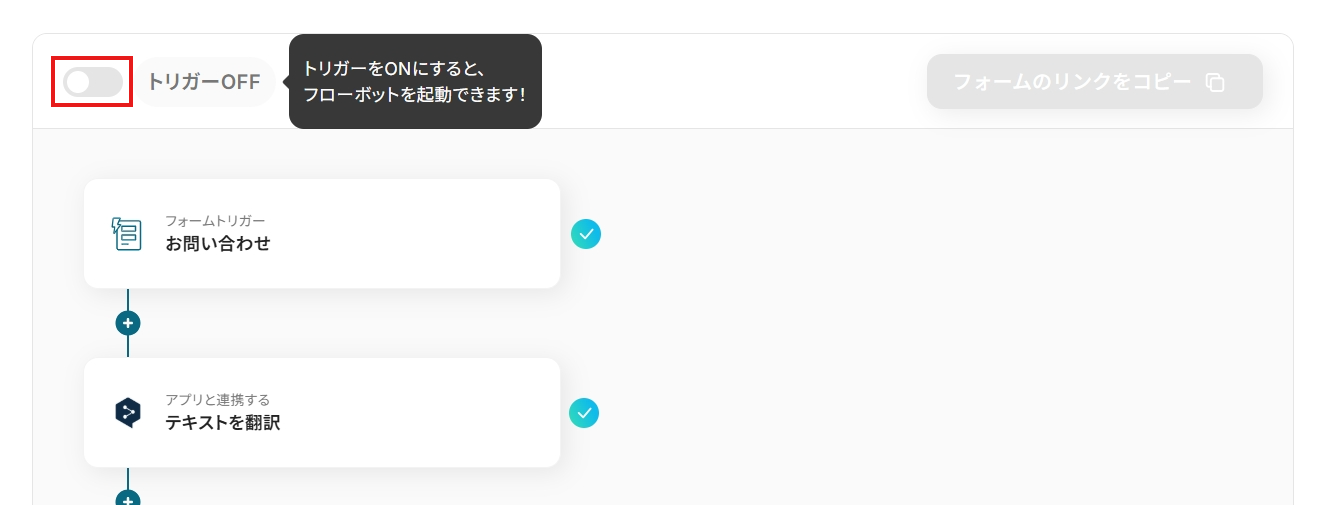「この内容、英語でも共有しておいて」
そんな一言に、毎回頭を抱えていませんか?海外チームとのやりとりや外国語の問い合わせ対応、定例報告書の多言語展開など…翻訳して、要点をまとめて、関係者に展開してといった業務はとにかく手間がかかりますよね。そんな業務のモヤモヤは、DeepLとChatGPTの連携で一気に解消できます。たとえば、フォームから届いた問い合わせ内容を自動で翻訳・要約してメール通知したり、外国語のPDFをOCRで読み取り翻訳・要約したうえでGoogle Driveに保存したりできます。報告書を翻訳&要約して、チームのSlackに投稿することも可能なので、自分の好みに合わせた自動化を探すことができます。
この記事では、DeepLとChatGPTの連携でできることをご紹介します!気になる連携フローがあれば、「試してみる」ボタンからすぐに体験可能です。面倒な確認作業を自動化してみませんか?
とにかく早く試したい方へ
Yoomを利用することで、ノーコードで簡単にDeepLとChatGPTの連携が可能です。
YoomにはあらかじめDeepLとChatGPTを連携するためのテンプレートが用意されているため、APIの知識が無くても、登録するだけで今すぐ連携が実現できます。
フォームの内容をDeepLで翻訳し、ChatGPTで要約する
試してみる
■概要
フォームの内容をDeepLで翻訳し、ChatGPTで要約するフローは、多言語対応や情報整理が求められる業務に最適なワークフローです。
これにより、効率的かつ正確な情報処理が実現できます。
■このテンプレートをおすすめする方
・多言語対応が必要な顧客対応を行っているサポート担当者の方
・大量のフォーム入力データを効率的に処理したい営業チームの方
・翻訳や要約作業に時間を取られ、本業に集中したいビジネスパーソンの方
・ChatGPTやDeepLを活用した業務自動化に興味があるIT担当者の方
■注意事項
・DeepL、ChatGPTのそれぞれとYoomを連携してください。
DeepLとChatGPTを連携してできること
高精度な翻訳が行えるDeepLと、文章生成に強いChatGPTを連携することで、多言語の情報も要点をまとめて共有することなどが可能になります。
海外からの問い合わせや多国籍チームでの連絡もスムーズになるでしょう。
ここでは、DeepLとChatGPTを使用したテンプレートをいくつかご紹介します。
気になる自動化例の「試してみる」をクリックしてアカウント情報を登録するだけで、すぐにDeepLとChatGPTの連携を実際に体験できます。
登録はたったの30秒で完了するので、ぜひ気軽にお試しください!
フォームの内容をDeepLで翻訳し、ChatGPTで要約する
フォームへの回答をDeepLで任意の言語に翻訳し、ChatGPTで要約した後、その内容をメールで通知するフローです。
海外の顧客やグローバルチームからの回答もDeepLが自動で翻訳。スムーズな多言語対応で業務をサポートします。
ChatGPTの要約によって必要な情報のみがメールで通知されるため、情報整理の手間も減らせます。
フォームの内容をDeepLで翻訳し、ChatGPTで要約する
試してみる
■概要
フォームの内容をDeepLで翻訳し、ChatGPTで要約するフローは、多言語対応や情報整理が求められる業務に最適なワークフローです。
これにより、効率的かつ正確な情報処理が実現できます。
■このテンプレートをおすすめする方
・多言語対応が必要な顧客対応を行っているサポート担当者の方
・大量のフォーム入力データを効率的に処理したい営業チームの方
・翻訳や要約作業に時間を取られ、本業に集中したいビジネスパーソンの方
・ChatGPTやDeepLを活用した業務自動化に興味があるIT担当者の方
■注意事項
・DeepL、ChatGPTのそれぞれとYoomを連携してください。
メール受信した添付ファイルをOCR処理し、DeepLで翻訳、ChatGPTで要約してGoogle Driveに保存する
メールに添付されている画像・PDFのテキストを翻訳・要約、その内容を用いてGoogle スプレッドシートを作成し、Google Driveに保存するフローです。
ファイル管理に伴う一連の作業を自動化することで業務を効率化。
一目では内容を把握しにくい外国語のファイルを、日本語の要約で一覧化することもできます。
※ OCRや音声を文字起こしするAIオペレーションは、チームプラン・サクセスプラン限定の機能です。フリープランやミニプランでセットするとエラーになってしまうので、ご注意ください。
※ チームプランやサクセスプランなどの有料プランは、2週間の無料トライアルが可能です。トライアル期間中は、通常だと制限があるアプリやAIオペレーションもすべて使えるので、気になる機能をぜひお試しください。
メール受信した添付ファイルをOCR処理し、DeepLで翻訳、ChatGPTで要約してGoogle Driveに保存する
試してみる
■概要
「メール受信した添付ファイルをOCR処理し、DeepLで翻訳、ChatGPTで要約してGoogle Driveに保存する」ワークフローは、受信メールの添付ファイルを自動で処理し、効率的に管理するための業務ワークフローです。
この一連の流れにより、手作業の手間を省き、情報の活用をスムーズに行えます。
■このテンプレートをおすすめする方
・大量のメール添付ファイルを効率的に管理したいビジネスパーソン
・多言語対応が必要で、翻訳作業を自動化したい方
・添付資料の要約を効率的に行いたいチームリーダー
・Google Driveでのファイル整理を自動化したい担当者
・業務のデジタル化と自動化を推進したい経営者
■注意事項
・DeepL、ChatGPTのそれぞれとYoomを連携してください。
定期的に報告書をDeepLで翻訳し、ChatGPTで要約してSlackに投稿する
指定した日時に、特定のファイルを翻訳・要約し、その内容をSlackに通知するフローです。
毎月の報告書などをチームメンバーの言語に翻訳し、要点のみ通知することで、スムーズな情報共有とコミュニケーションを可能にします。
定期的に報告書をDeepLで翻訳し、GhatGPTで要約してSlackに投稿する
試してみる
■概要
「定期的に報告書をDeepLで翻訳し、ChatGPTで要約してSlackに投稿する」フローは、多言語での報告業務をスムーズに進めるための業務ワークフローです。
毎週や毎月の報告書を自動的に翻訳し、要約された内容をチームのSlackチャンネルに共有することで、情報共有の効率化とコミュニケーションの円滑化を実現します。
■このテンプレートをおすすめする方
・定期的に多言語の報告書を作成・共有しているチームリーダー
・DeepLとChatGPTを活用して業務の自動化を図りたいIT担当者
・報告書の翻訳や要約に時間を取られ、他の業務に集中できないビジネスパーソン
・チーム内での情報共有を効率的かつ正確に行いたいマネージャー
・自動化ツールを導入して業務効率を向上させたい中小企業の経営者
■注意事項
・DeepL、Google Drive、ChatGPT、SlackのそれぞれとYoomを連携してください。
DeepLとChatGPTの連携フローを作ってみよう
それでは、さっそく実際にDeepLとChatGPTを連携したフローを作成してみましょう!
今回はYoomを使用して、ノーコードでDeepLとChatGPTの連携を進めていきます。
もしまだYoomのアカウントをお持ちでない場合は、Yoomのアカウント発行リンクからアカウントを発行しておきましょう。
[Yoomとは]
この記事では、先程ご紹介した「フォームの内容をDeepLで翻訳し、ChatGPTで要約する」を作成していきます!
作成の流れは大きく分けて以下の通りです。
- DeepLとChatGPTのマイアプリ連携
- テンプレートのコピー
- トリガーとなるフォーム、翻訳・要約、メール送信の設定
- フロー稼働の準備(トリガーをONに設定)
フォームの内容をDeepLで翻訳し、ChatGPTで要約する
試してみる
■概要
フォームの内容をDeepLで翻訳し、ChatGPTで要約するフローは、多言語対応や情報整理が求められる業務に最適なワークフローです。
これにより、効率的かつ正確な情報処理が実現できます。
■このテンプレートをおすすめする方
・多言語対応が必要な顧客対応を行っているサポート担当者の方
・大量のフォーム入力データを効率的に処理したい営業チームの方
・翻訳や要約作業に時間を取られ、本業に集中したいビジネスパーソンの方
・ChatGPTやDeepLを活用した業務自動化に興味があるIT担当者の方
■注意事項
・DeepL、ChatGPTのそれぞれとYoomを連携してください。
ステップ1:DeepLとChatGPTのマイアプリ連携
DeepLとChatGPTをマイアプリに登録し、Yoomと連携させましょう。
Yoom管理画面のサイドバーから「マイアプリ」を選択し、マイアプリ画面の右側にある「+新規接続」をクリックします。
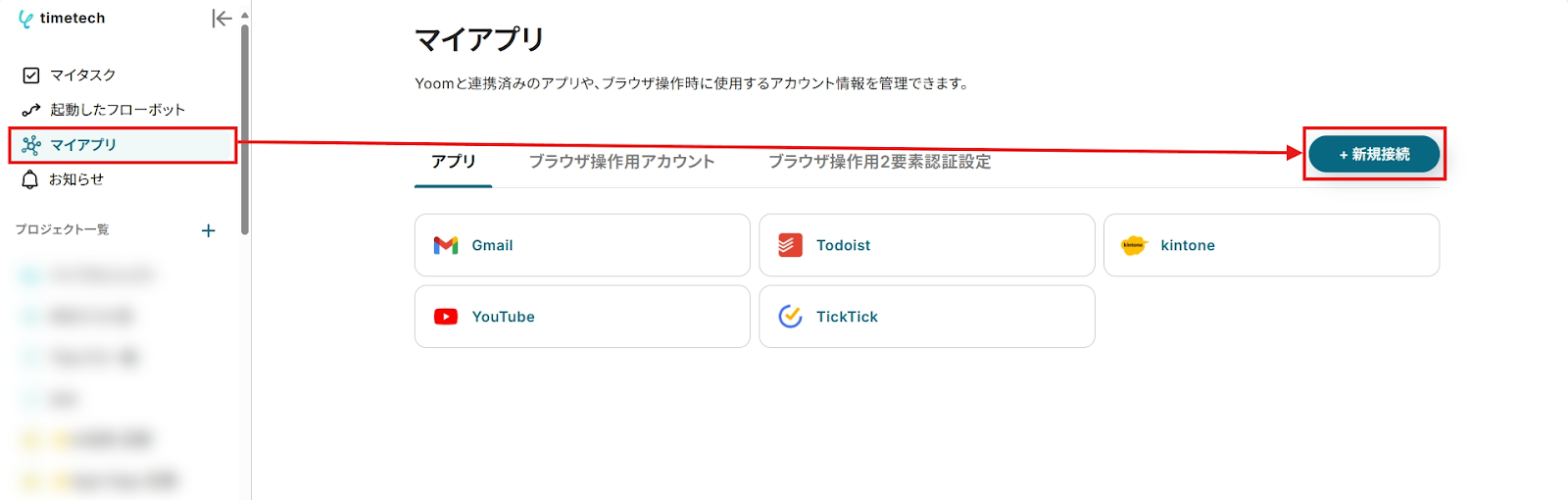
先ずはDeepLを連携しましょう。
「アプリ一覧」が表示されたら、DeepLを検索して選択します。
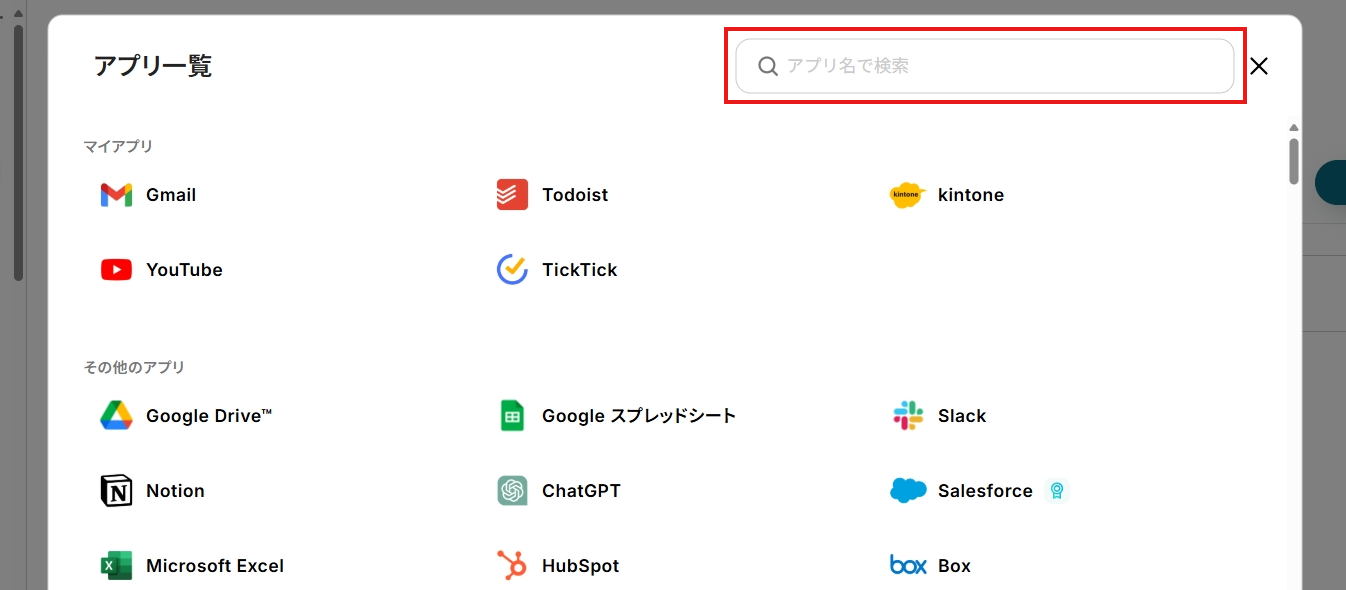
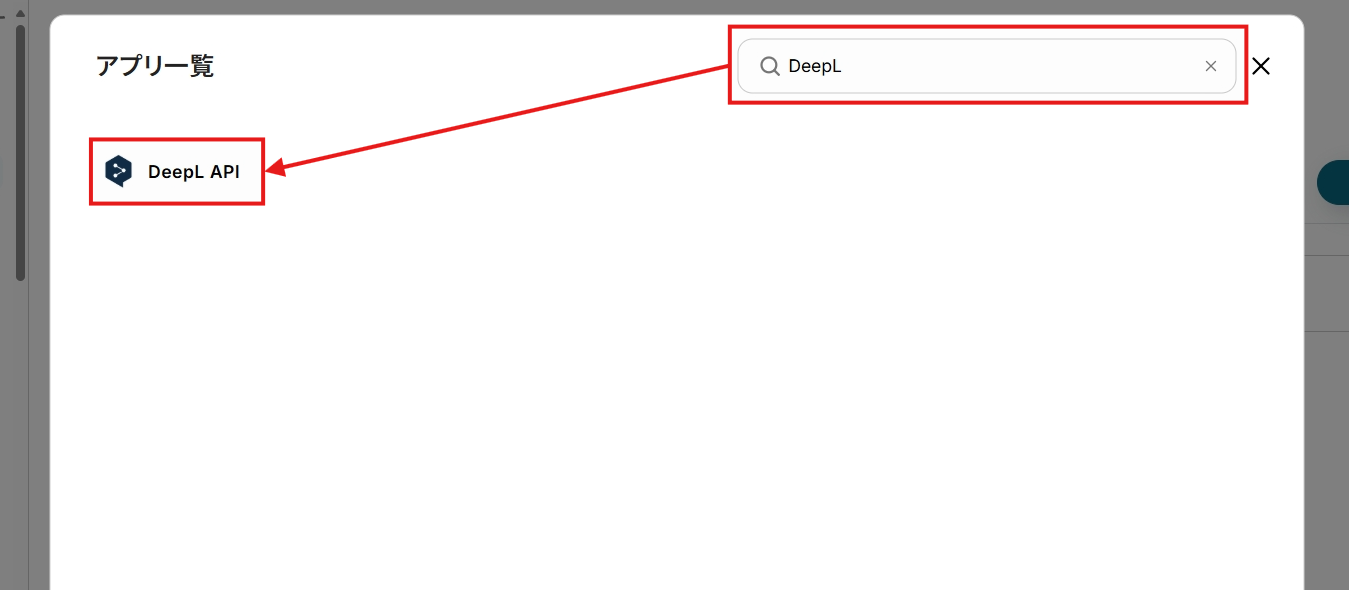
「アカウント名」「API Key」「ドメイン」をそれぞれ画面の案内に従って設定します。
DeepLのAPI Keyの取得や確認を行う方法はDeepL公式のヘルプページをご参照ください。
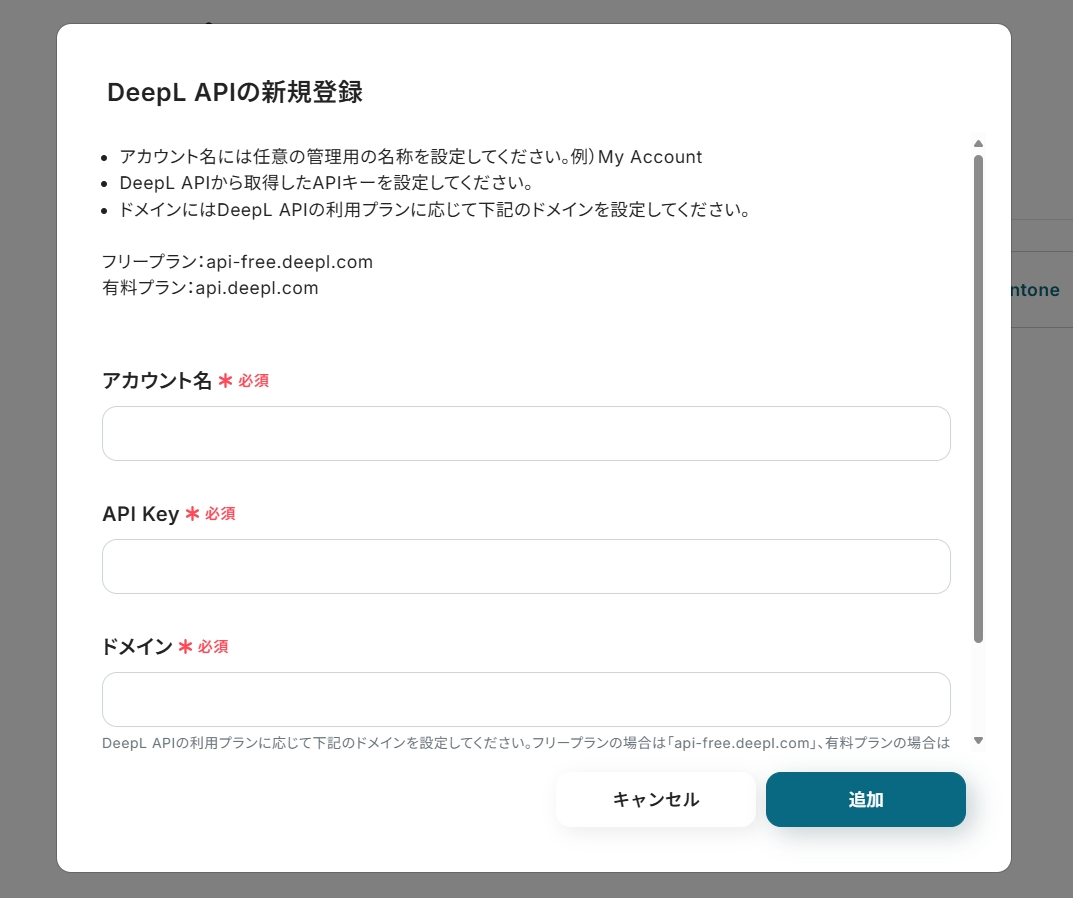
「追加」をクリックします。
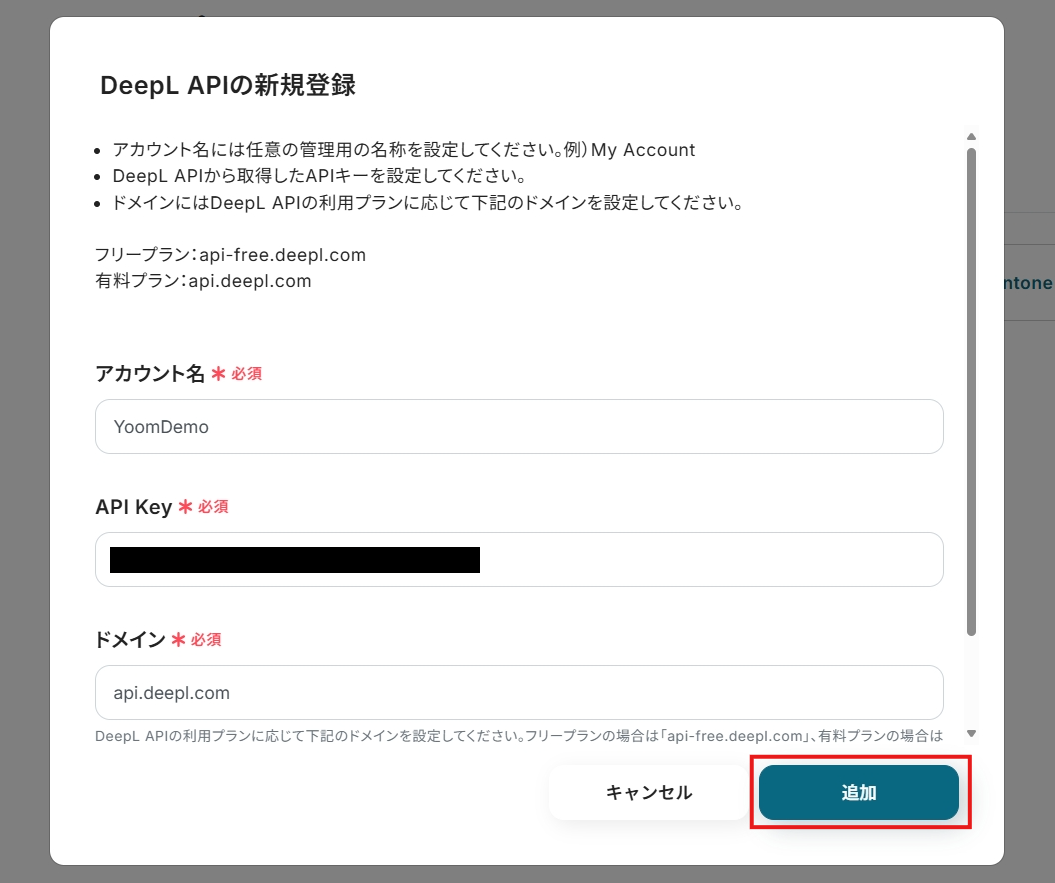
「マイアプリ」の画面に戻り、DeepLが追加されていれば連携は完了です。
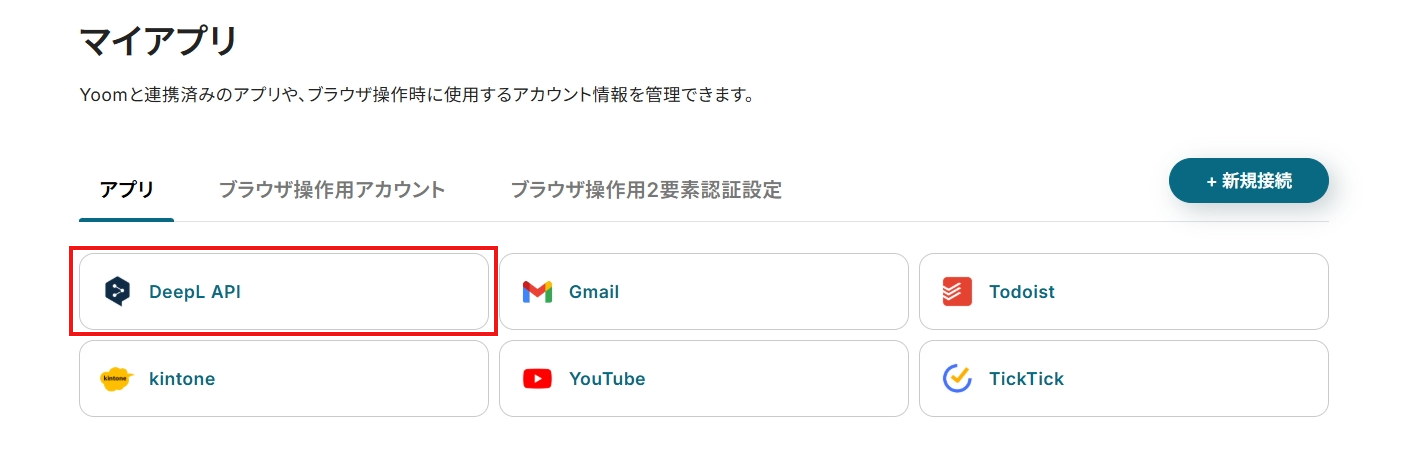
次にChatGPTを連携しましょう。
※ ChatGPT(OpenAI)を使ったアクションを動かすには、OpenAIのAPI有料プランに契約しておく必要があります。
APIの利用料金が発生した時にスムーズに支払いができるよう、契約内容を整えておきましょう。
「マイアプリ」で「+新規接続」をクリックした後、「アプリ一覧」が表示されたら、ChatGPTを検索して選択します。
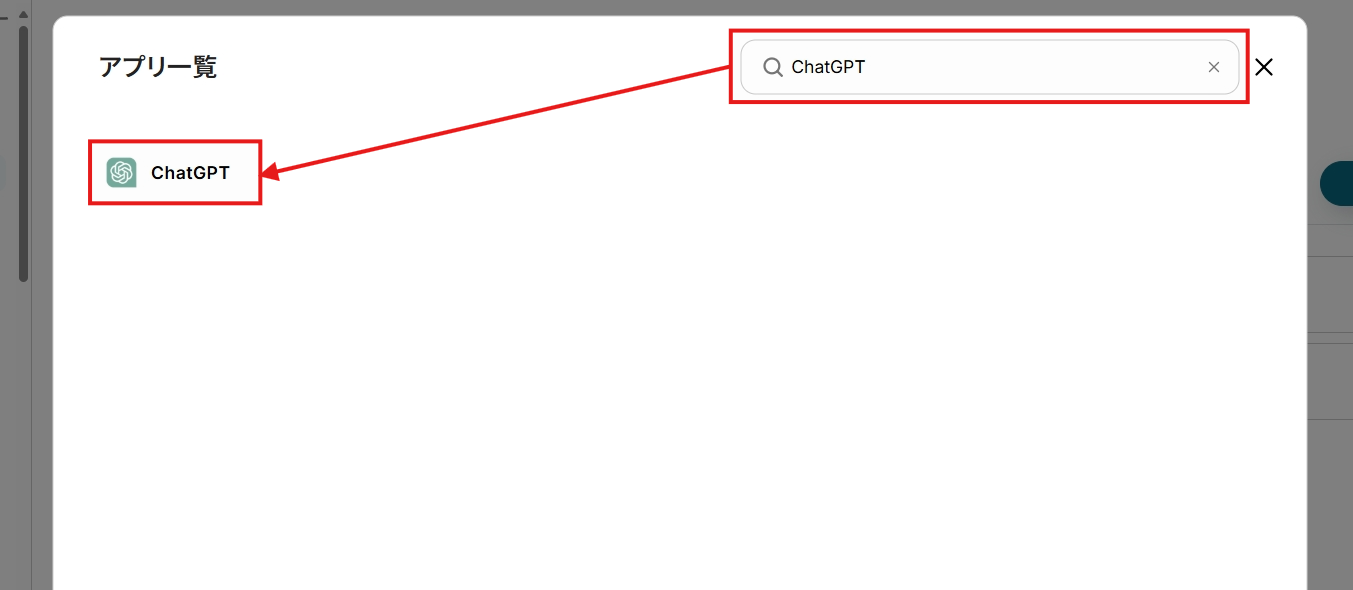
「アカウント名」には任意の管理用の名称を、「アクセストークン」にはChatGPT(OpenAI)のAPIのSecret keyを設定します。
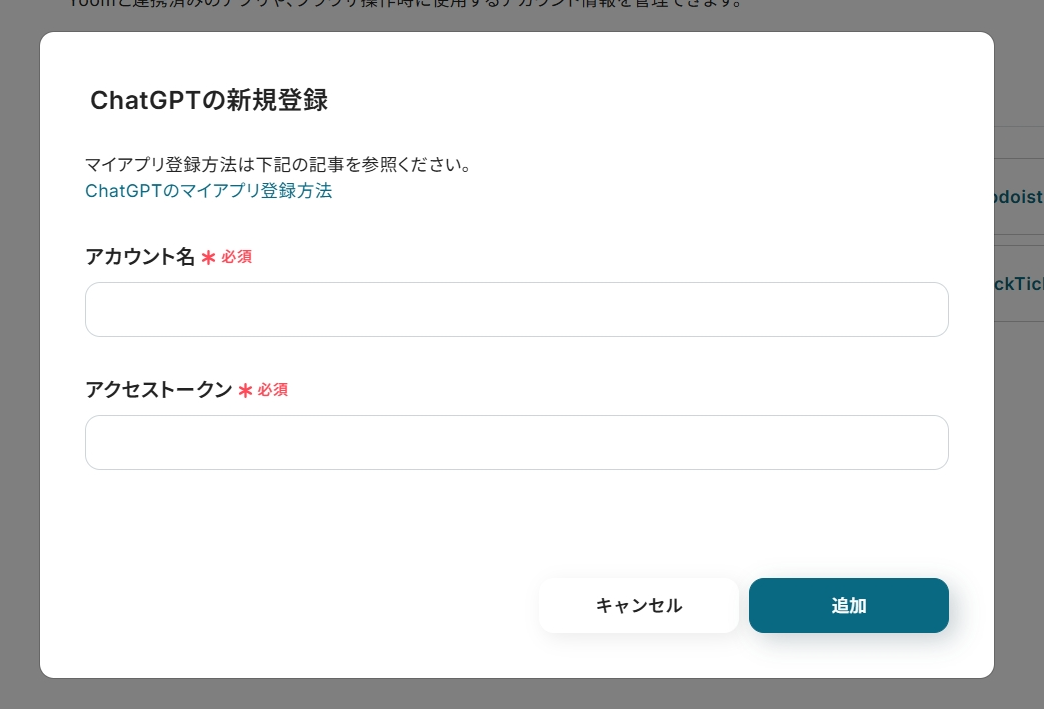
APIのSecret keyを作成・取得するにあたっては先ず、OpenAIのAPIプラットフォームにログインしてください。
その後、右上の歯車マーク→左メニュー内のAPIKeys→右上のCreate new secret keyの順にクリックします。

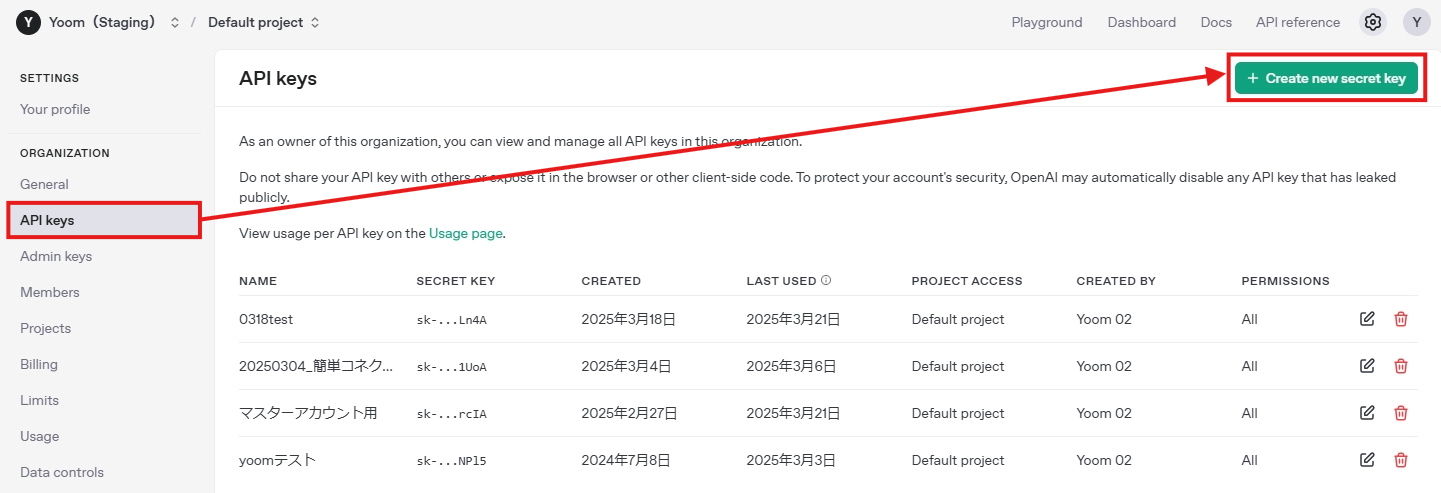
各項目を設定し、Secret keyを作成します。
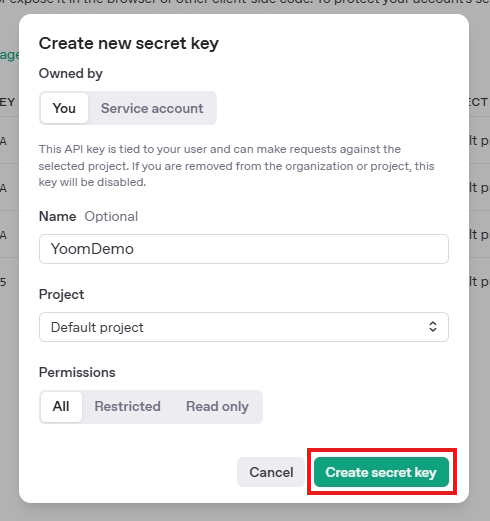
表示されたSecret keyをコピーし、安全な場所に保存してください。
なお、一度画面を離れると再確認はできません。
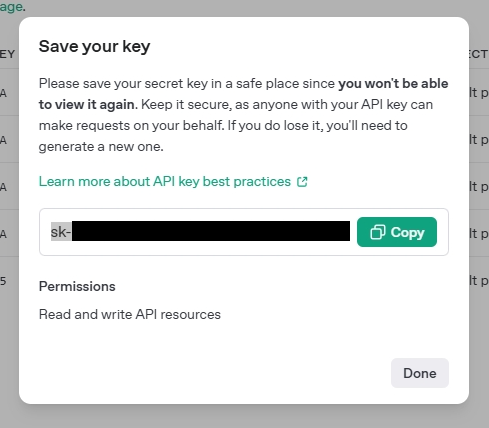
「追加」をクリックします。
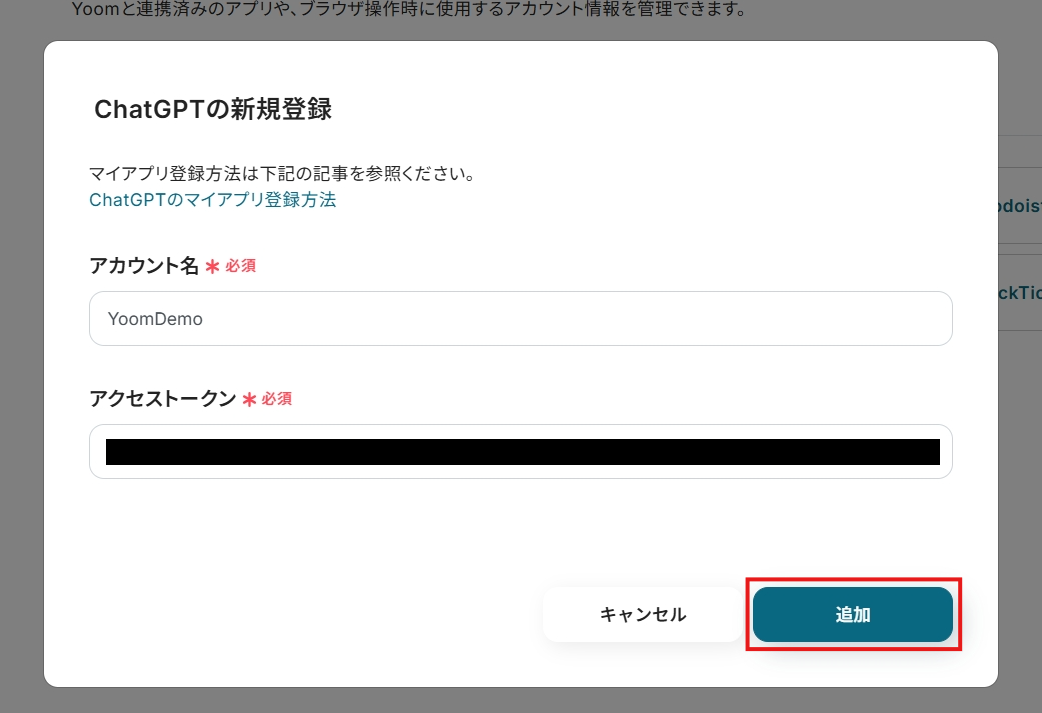
「マイアプリ」の画面に戻り、ChatGPTが追加されていれば連携は完了です。
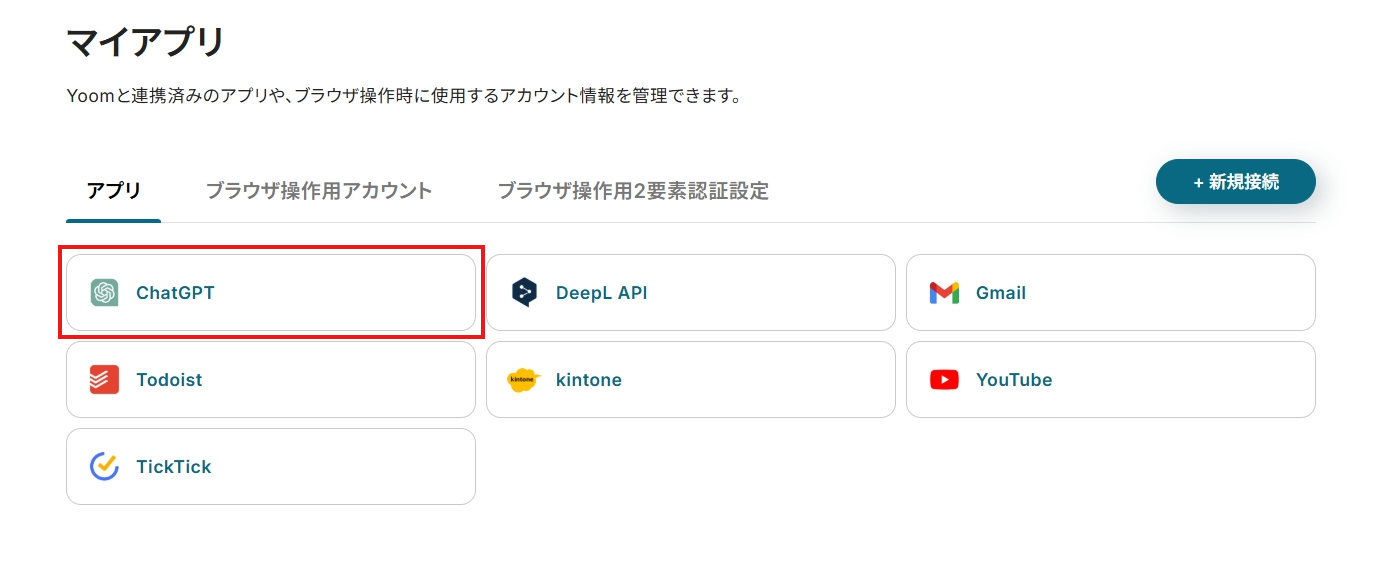
ステップ2:テンプレートのコピー
DeepLとChatGPTの連携が完了したら、使用するテンプレートをコピーします。
Yoomにログインした後、以下のバナーの「試してみる」をクリックしてください。
フォームの内容をDeepLで翻訳し、ChatGPTで要約する
試してみる
■概要
フォームの内容をDeepLで翻訳し、ChatGPTで要約するフローは、多言語対応や情報整理が求められる業務に最適なワークフローです。
これにより、効率的かつ正確な情報処理が実現できます。
■このテンプレートをおすすめする方
・多言語対応が必要な顧客対応を行っているサポート担当者の方
・大量のフォーム入力データを効率的に処理したい営業チームの方
・翻訳や要約作業に時間を取られ、本業に集中したいビジネスパーソンの方
・ChatGPTやDeepLを活用した業務自動化に興味があるIT担当者の方
■注意事項
・DeepL、ChatGPTのそれぞれとYoomを連携してください。
お使いのYoom管理画面にテンプレートがコピーされます。
「OK」をクリックして、フローの設定に進みましょう。
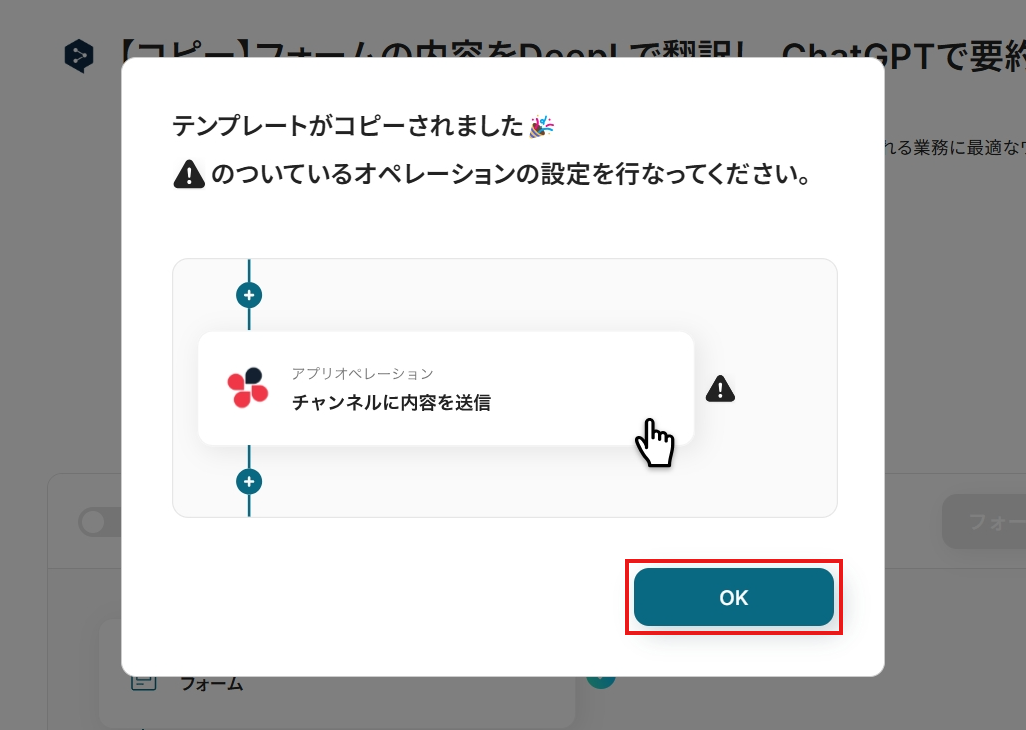
ステップ3:トリガーとなるフォームの設定
先ずは、フローの起点となるトリガーアクションを設定していきます。
「フォーム」をクリックします。
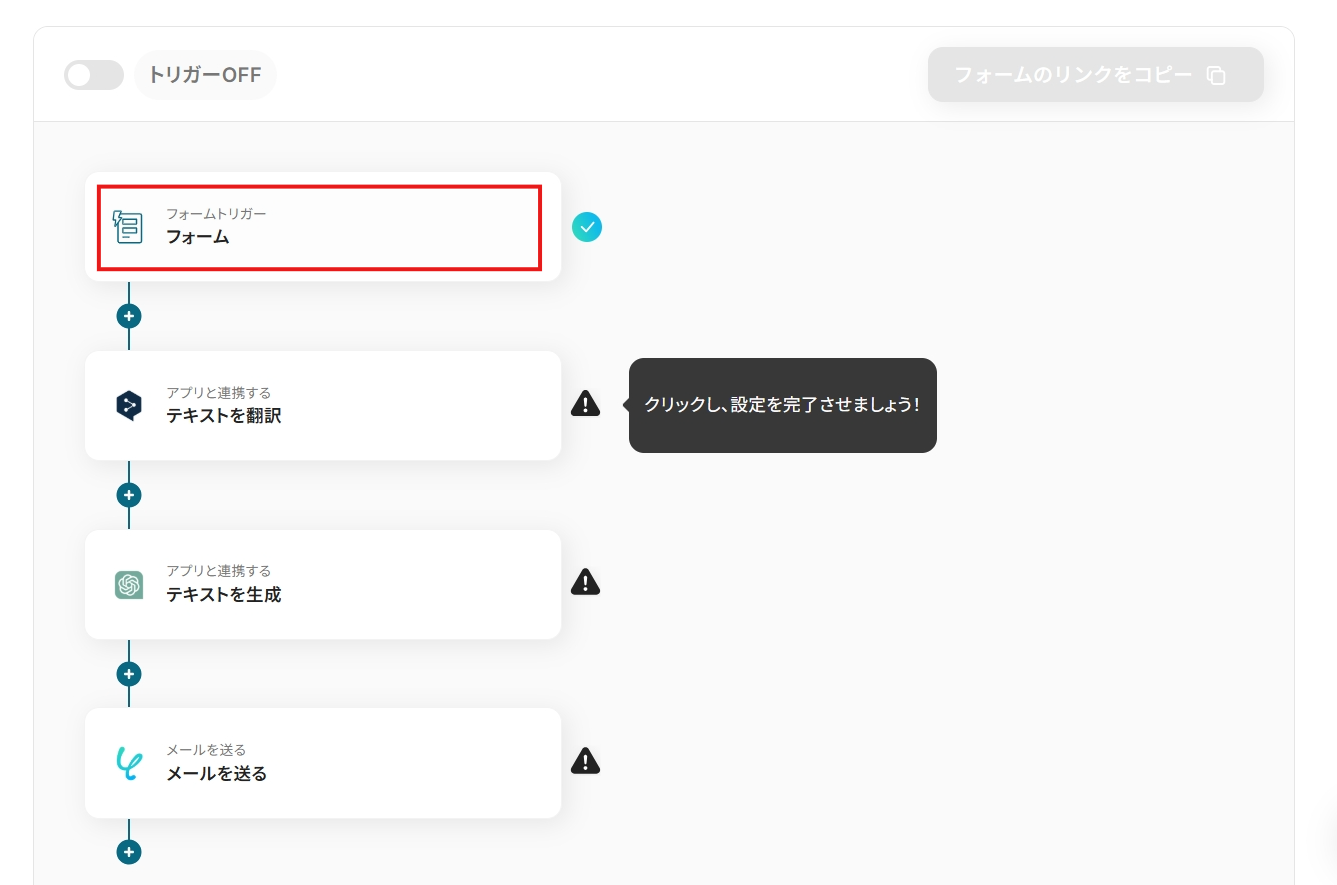
フォームは最低1つの質問項目が必須であり、その他の項目は任意で設定できます。
「フォーム」にフォームのタイトルを入力。
必要があれば「フォームの説明文を追加」をクリックし、任意の説明文を入力してください。
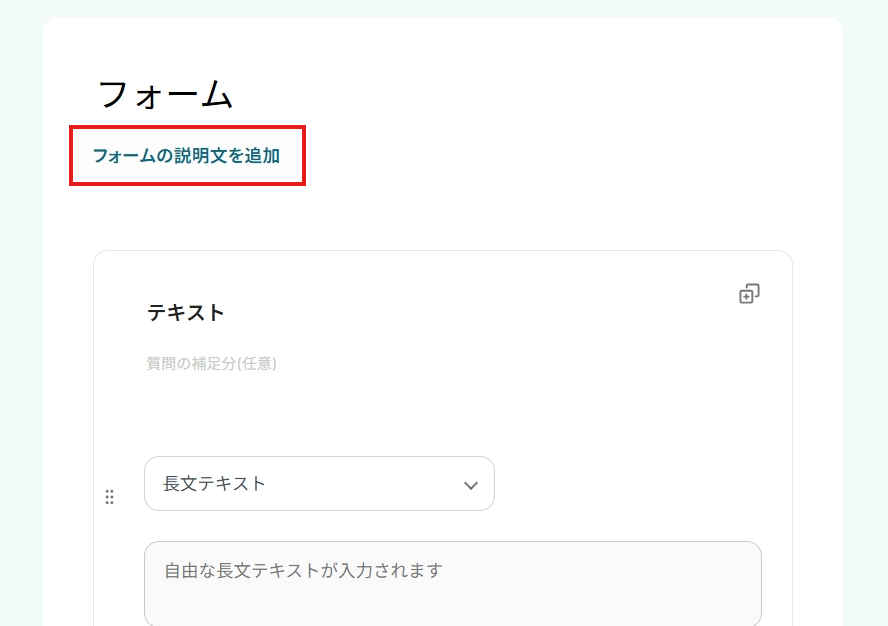
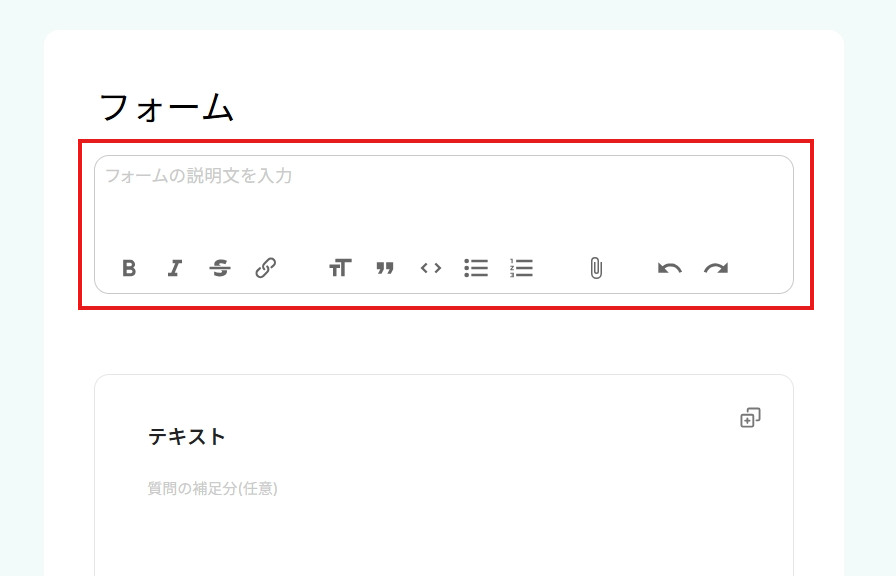
「テキスト」に質問項目を入力。
フォームの回答形式をプルダウンから選択してください。
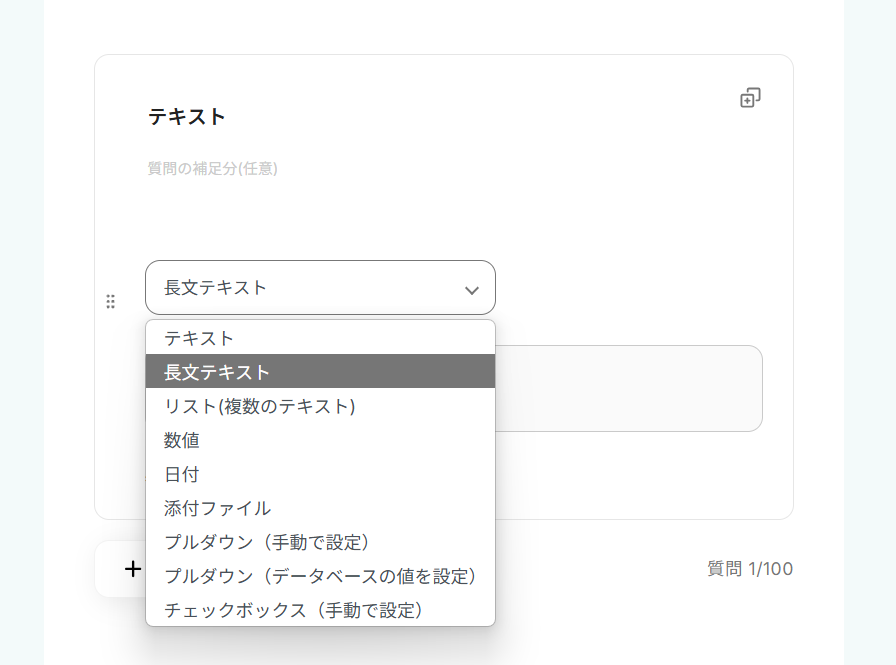
「質問を追加」をクリックすることで、計100個まで質問項目を増やせます。
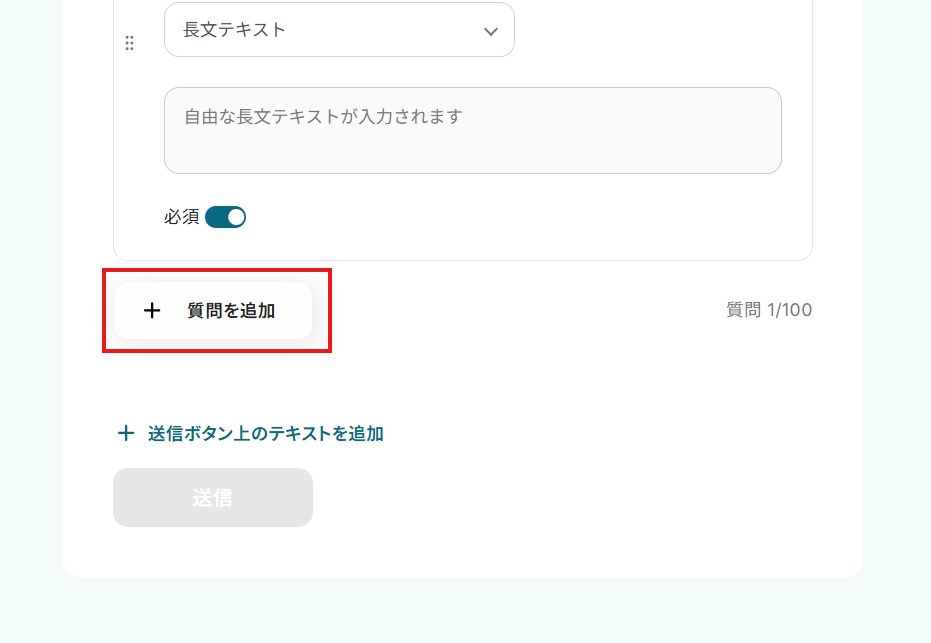
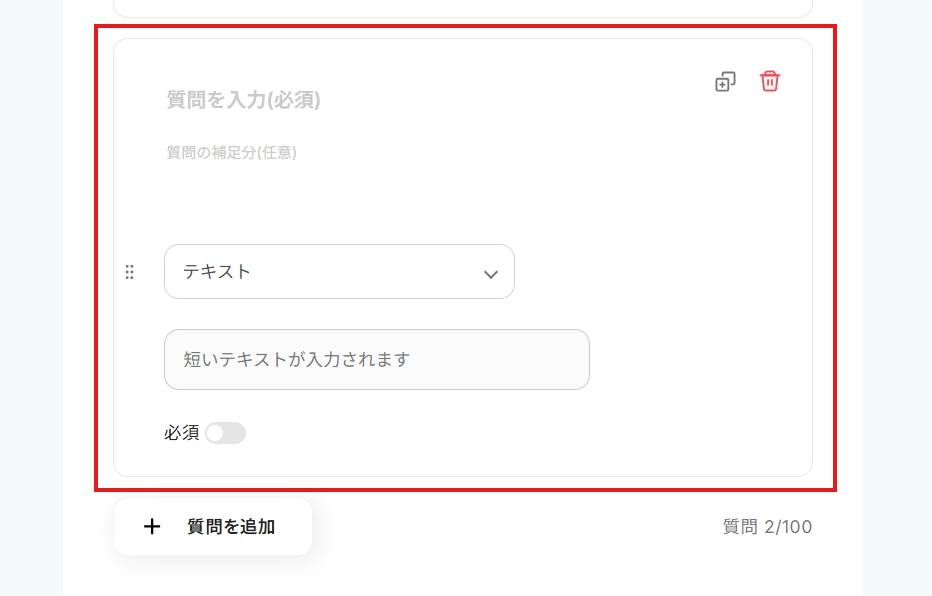
その他、完了ページの設定やアクセス制限なども設定できます。
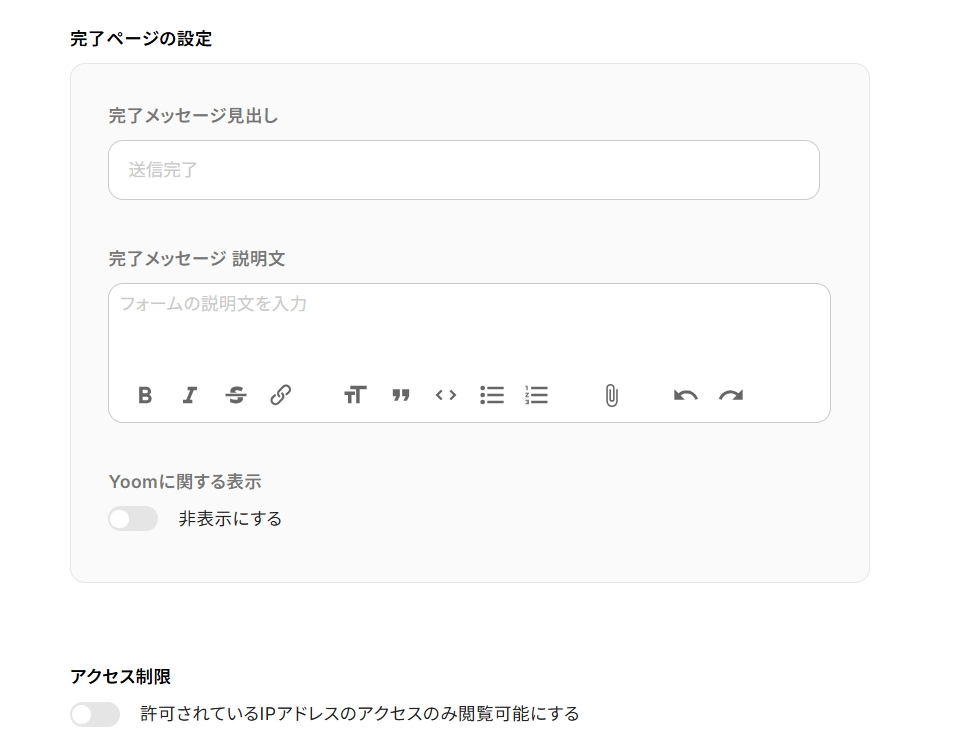
設定が完了しましたら、ページ下部の「次へ」をクリックします。
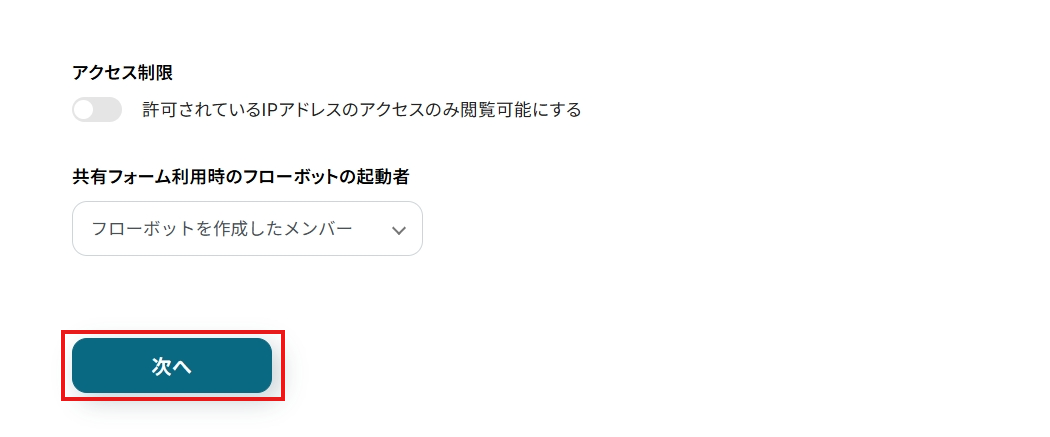
「プレビューページ」や「完了ページ」をクリックすれば、作成したフォームや完了ページのプレビューが表示されます。
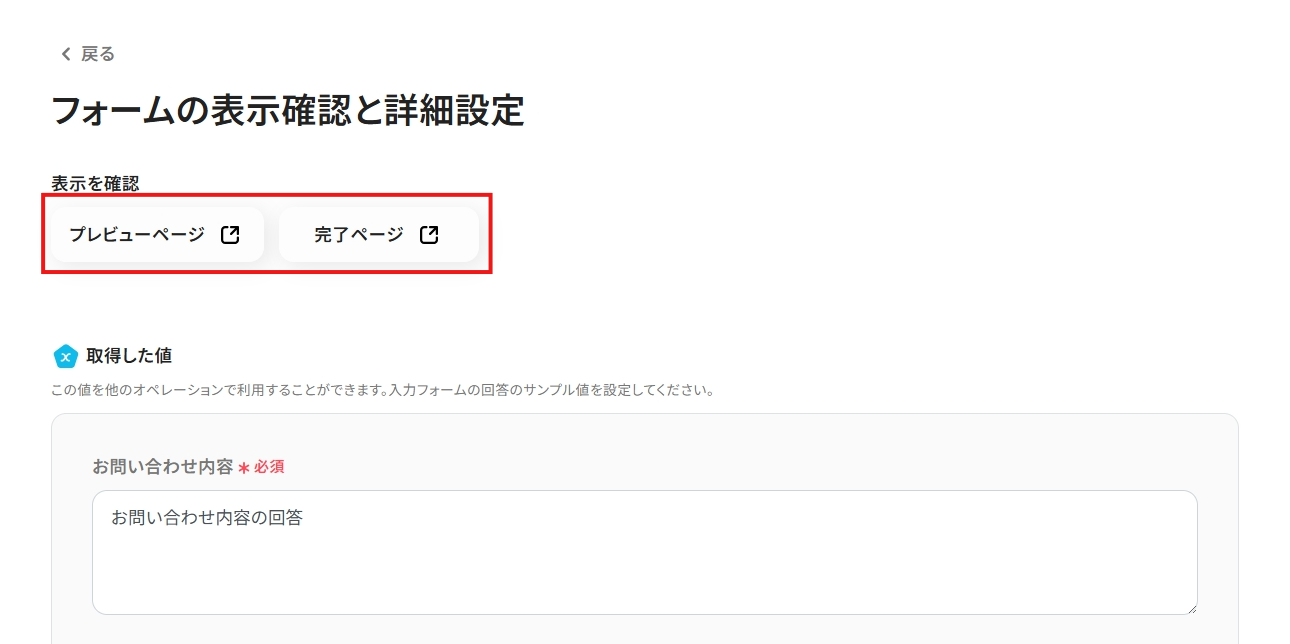
※ 作成したフォームは、フォームを作成画面の「プレビューページ」でも確認できます。
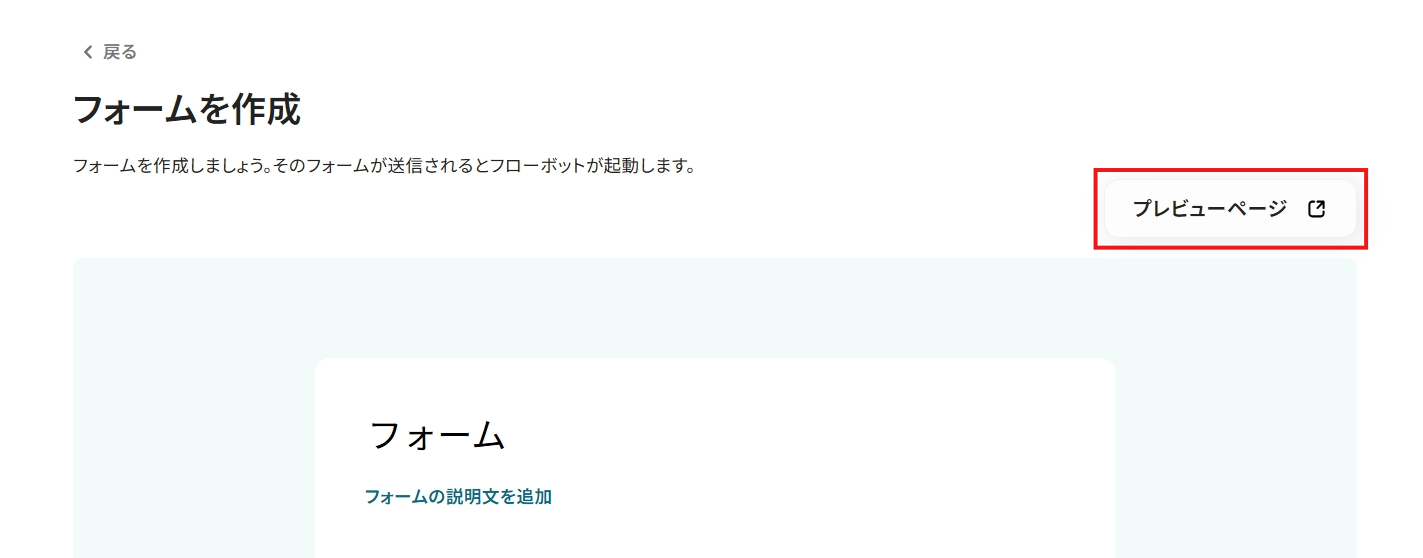
「取得した値」にはそれぞれ、以降のアクションのテストで使用するサンプル値を入力します。
※「取得した値」には例として、海外からのお問い合わせ内容を設定しています。
設定を終えたら、「保存する」をクリックしてください。
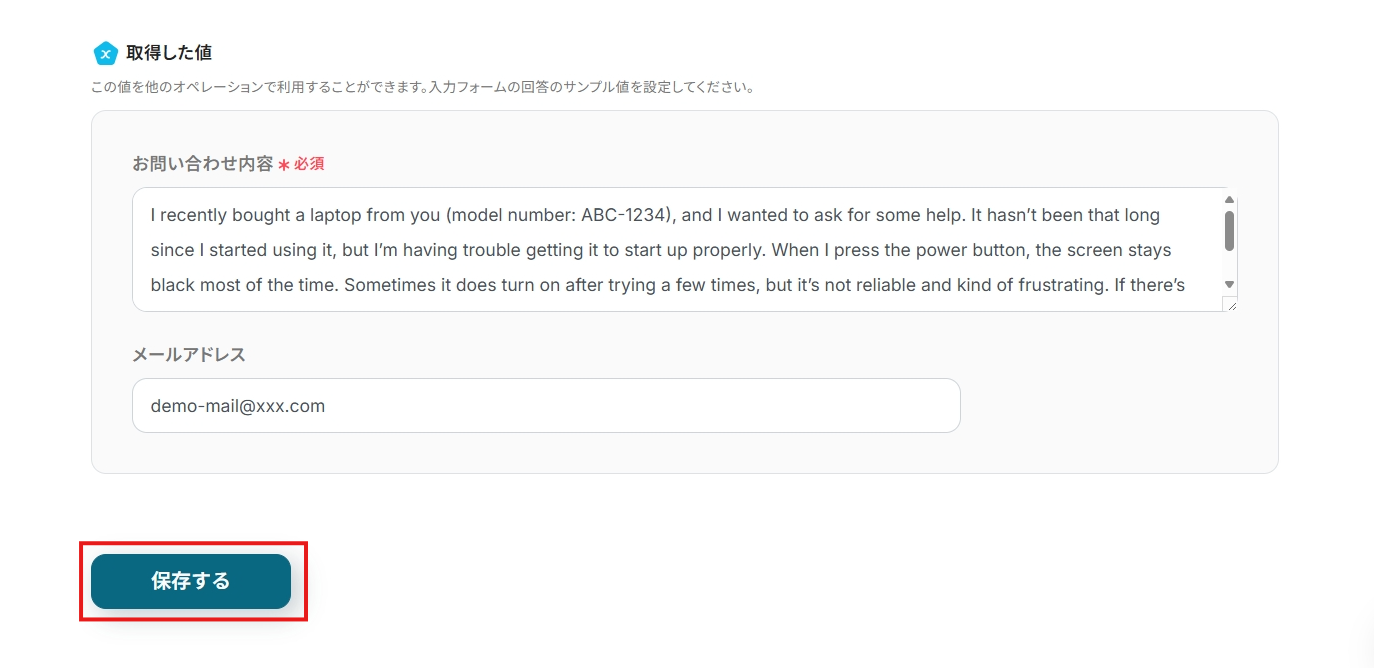
フローの画面に戻り、「フォーム」にチェックマークがついたままであれば完了です。
ステップ4:DeepLによる翻訳の設定
次に、DeepLで翻訳する項目を設定していきます。
DeepLの「テキストを翻訳」をクリックします。
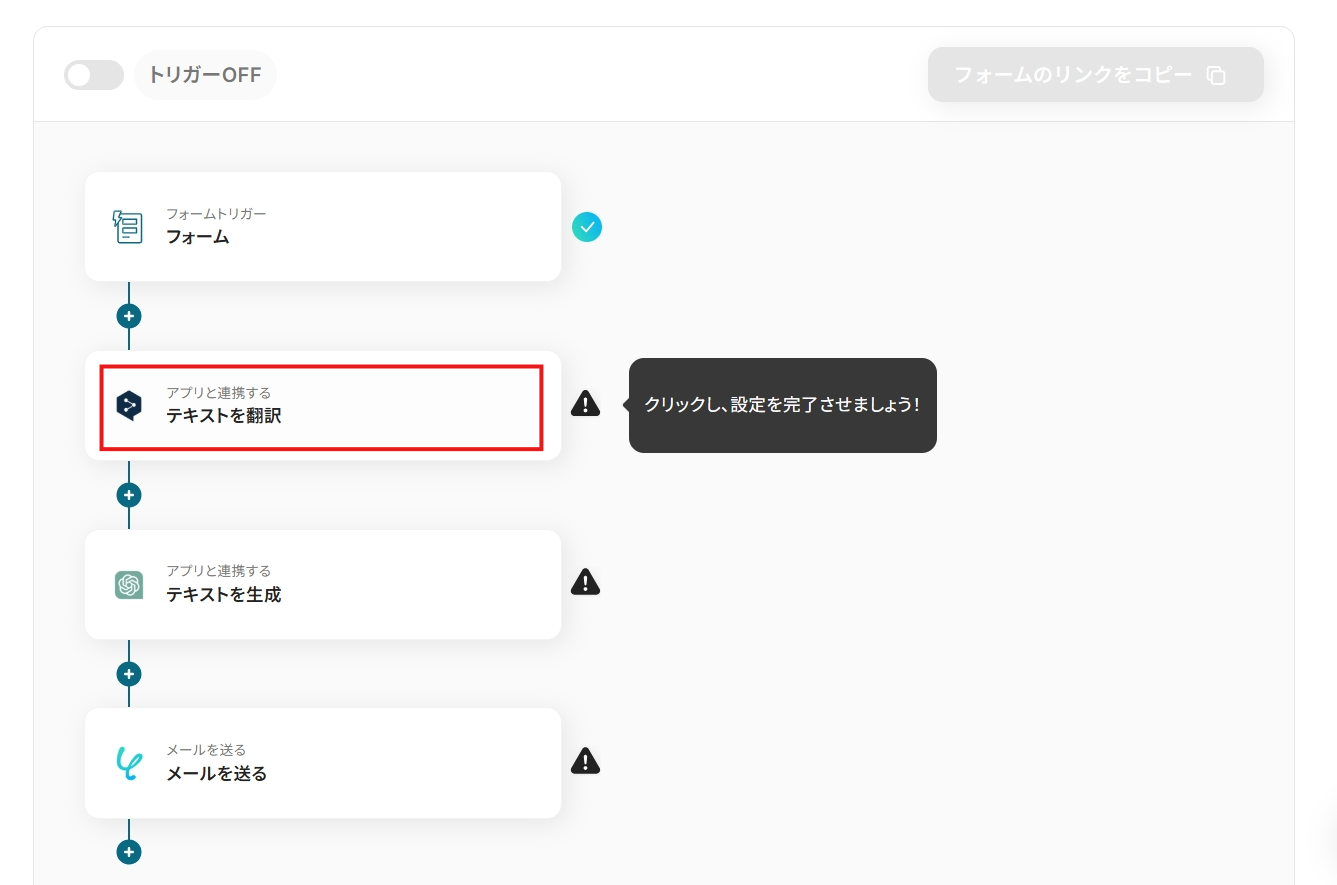
内容を確認し、「次へ」をクリックします。
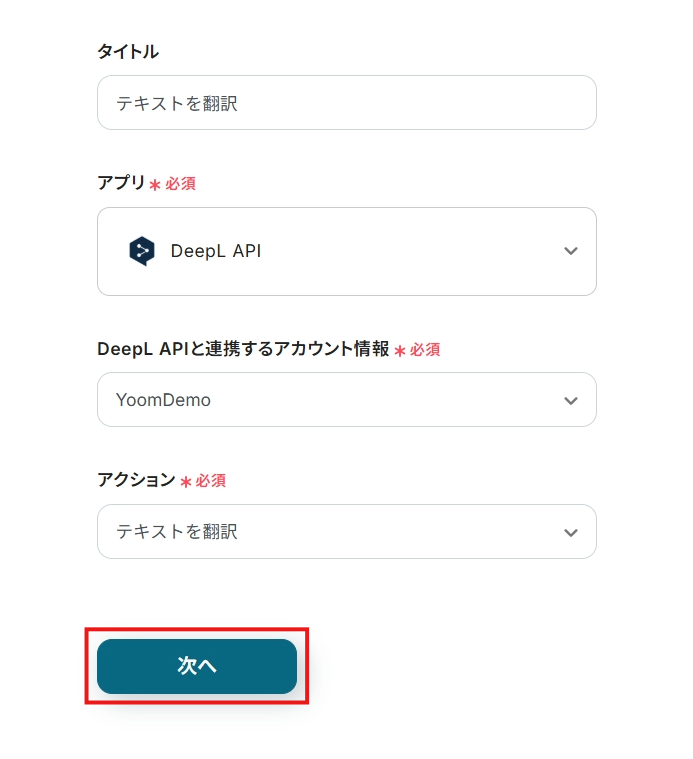
「翻訳するテキスト」に、ステップ3で取得した値を設定します。
デフォルトで入力されている値は、不要であれば削除してください。
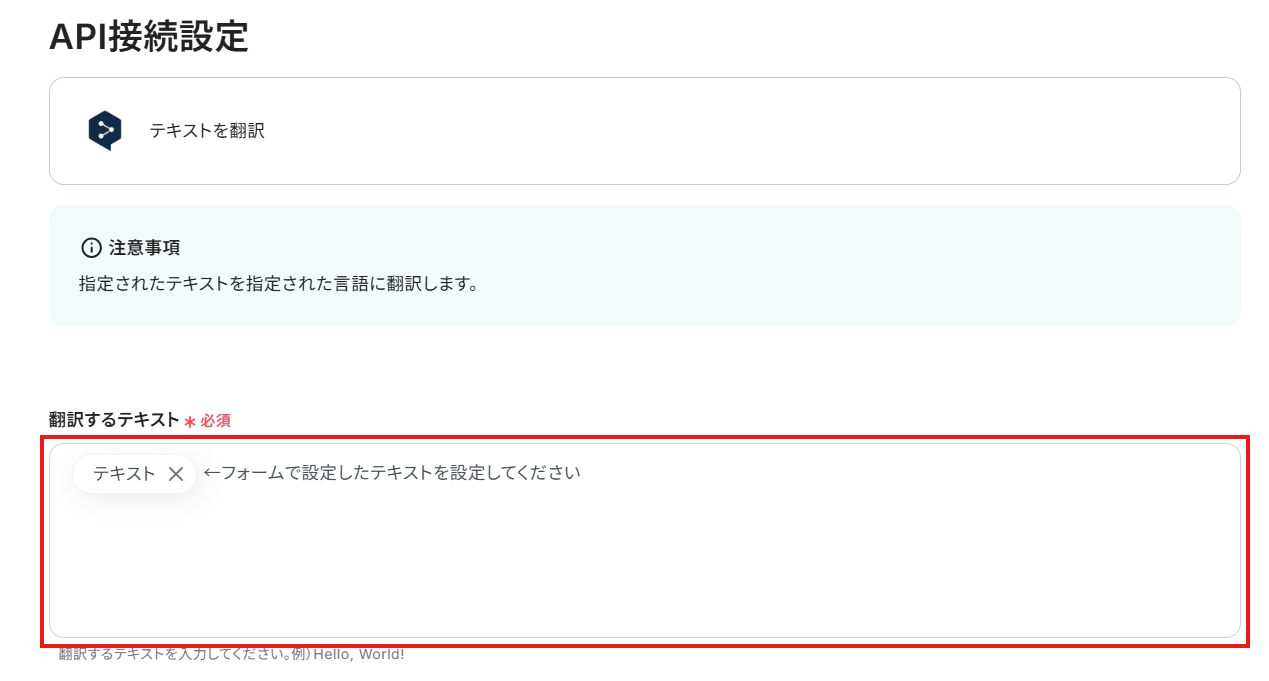
入力欄をクリックすると、プルダウンが表示されます。
「アウトプット」からステップ3で取得した値の内、DeepLで翻訳したい項目を選択してください。
※ 例として、「お問い合わせ内容」を選択しています。
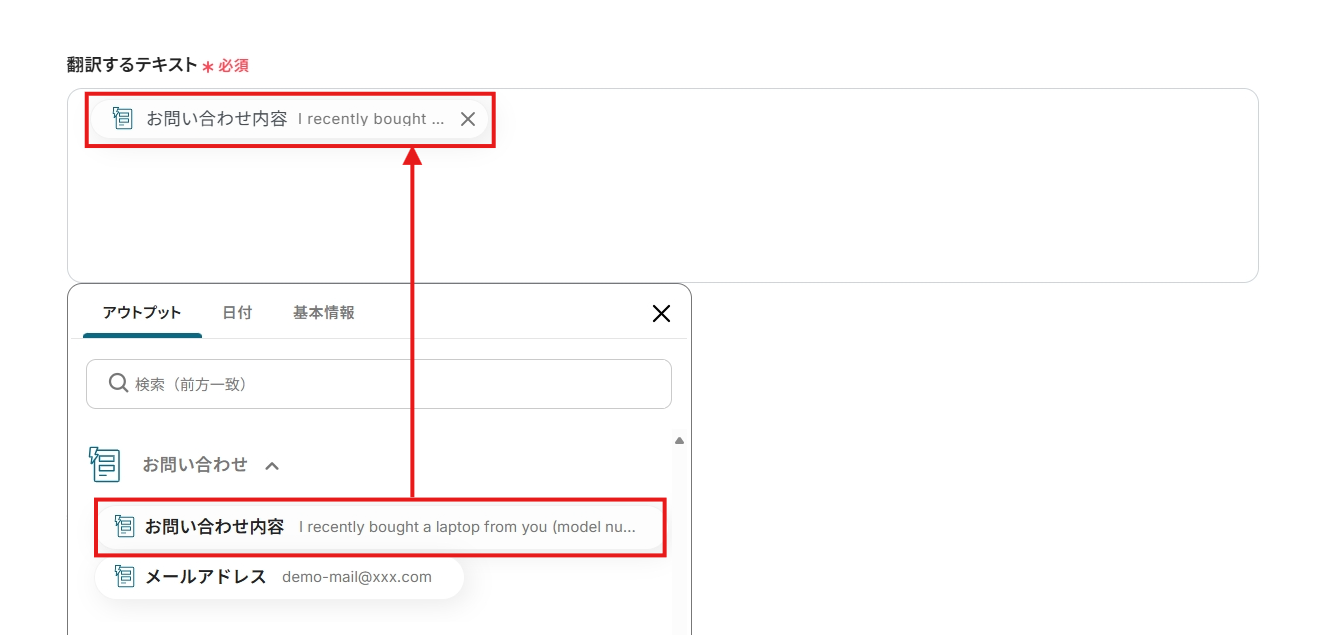
翻訳する言語を設定します。
※ 例として、英語から日本語への翻訳になるよう設定します。
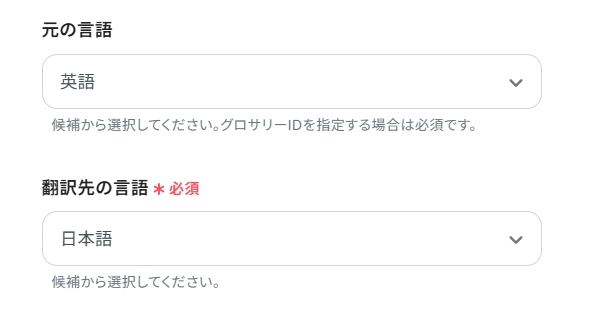
その他、各種設定が可能です。
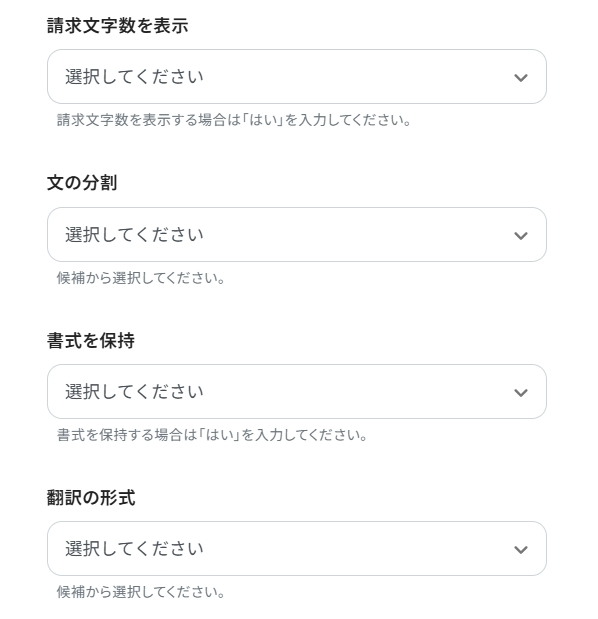
ページ下部の「テスト」をクリックすると、翻訳のテストが実行されます。
「テスト成功」の結果が表示されますと、「アウトプット」に翻訳結果が追加されますので、アウトプットに問題がなければ「保存する」をクリックしてください。
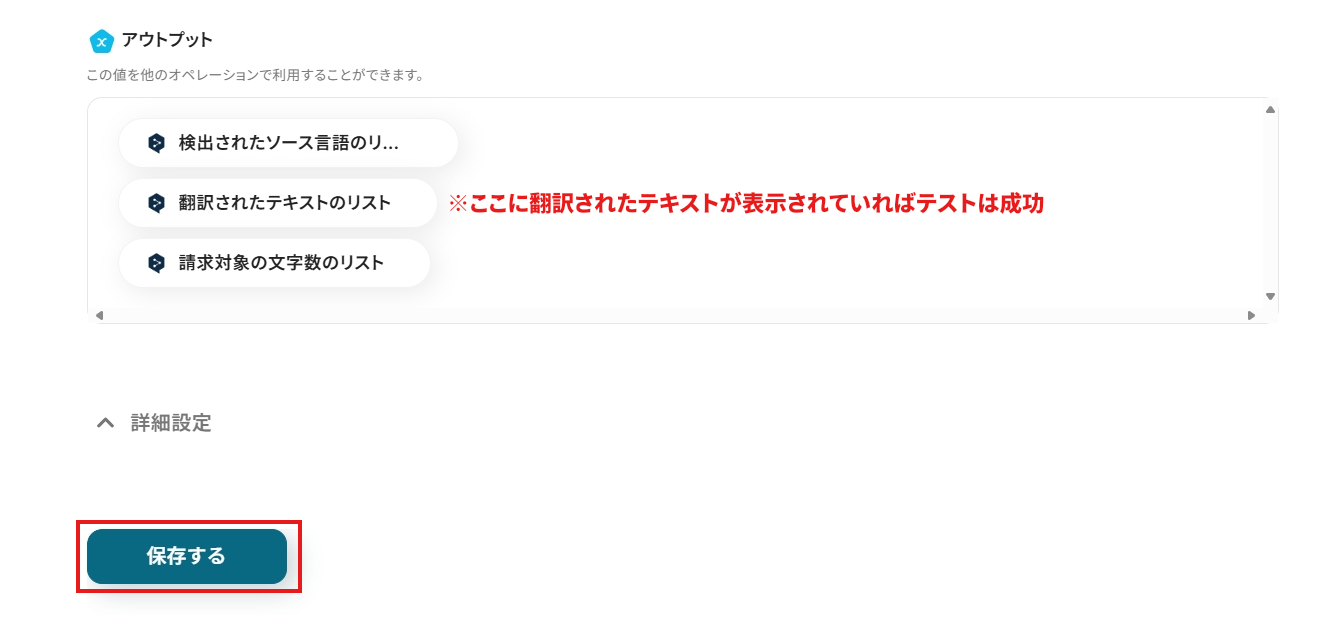
フローの画面に戻り、「テキストを翻訳」にチェックマークがついていれば完了です。
ステップ5:DeepLによる翻訳の設定
今度は、ChatGPTで要約する項目を設定していきます。
ChatGPTの「テキストを生成」をクリックします。
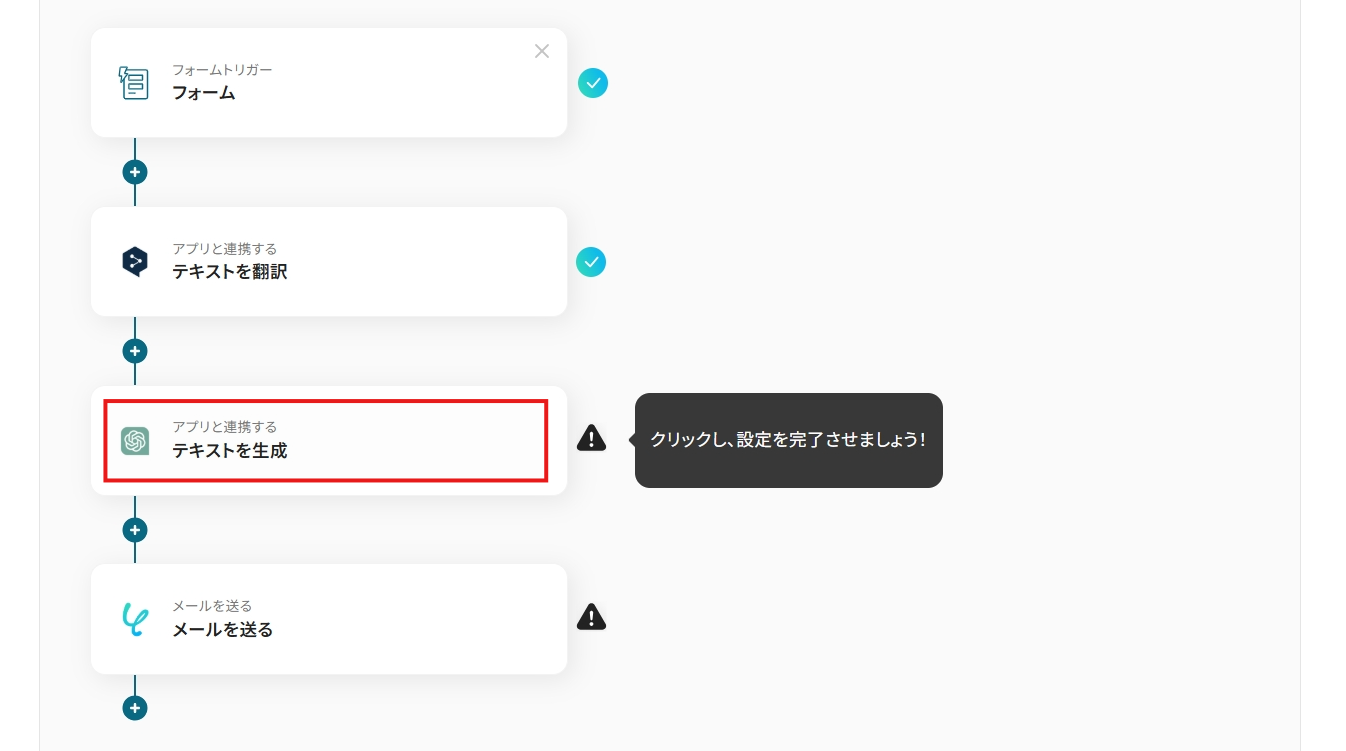
内容を確認し、「次へ」をクリックします。
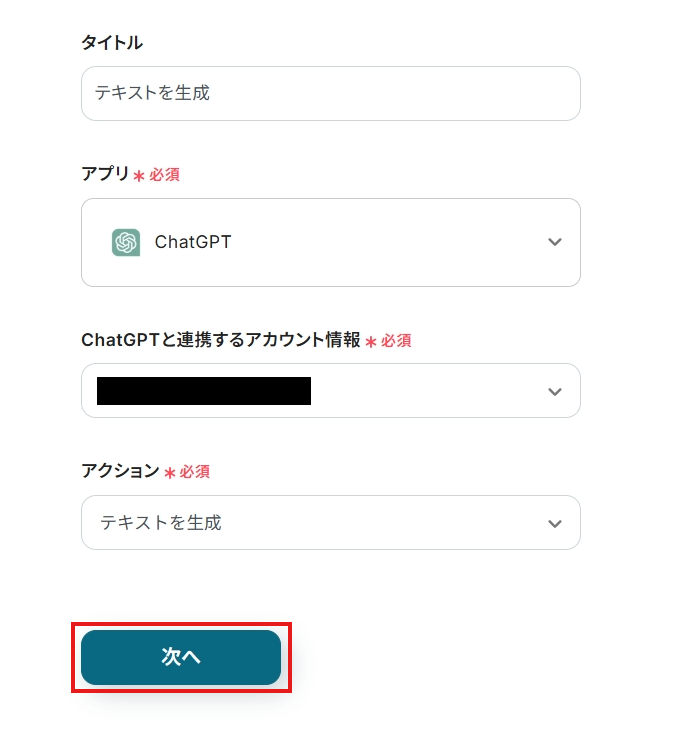
「メッセージ内容」に翻訳したいテキストを設定します。
ステップ4で翻訳されたテキストを要約するようにデフォルトで設定されています。
必要があれば、任意の設定に変更してください。
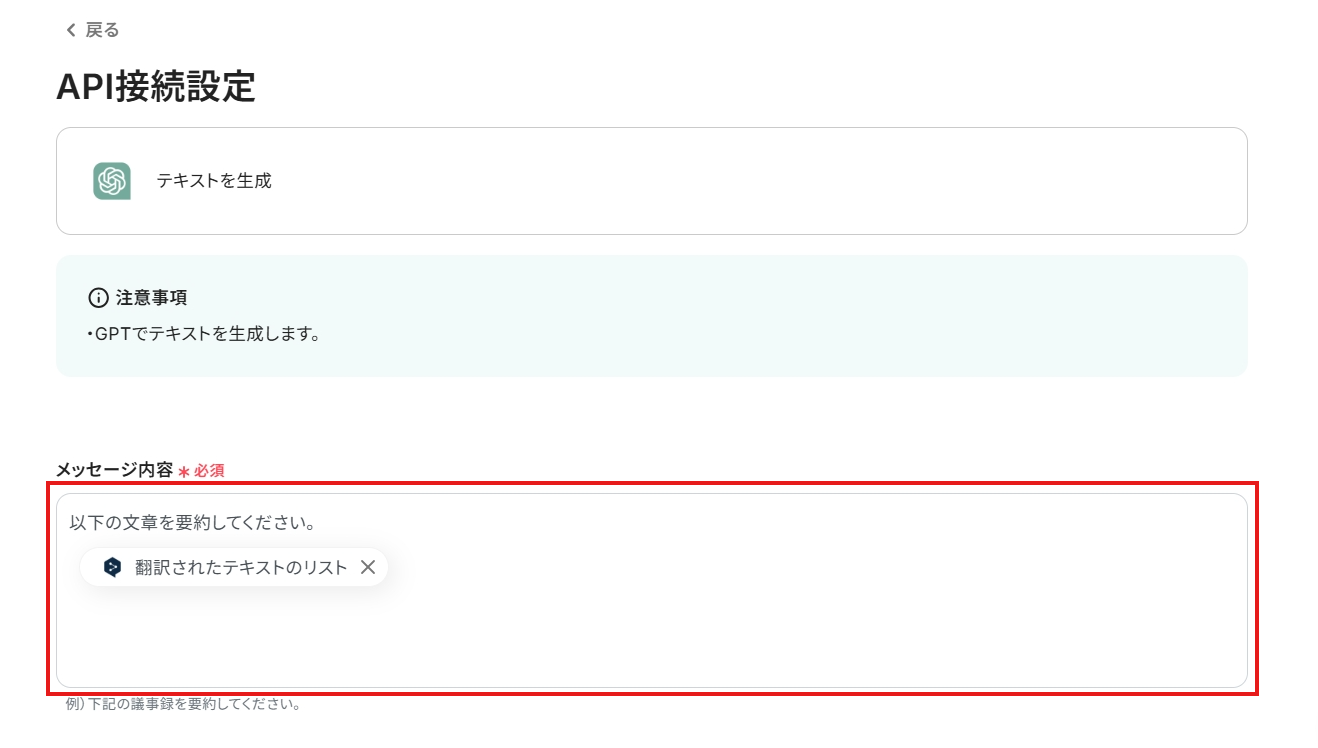
その他、各種設定が可能です。
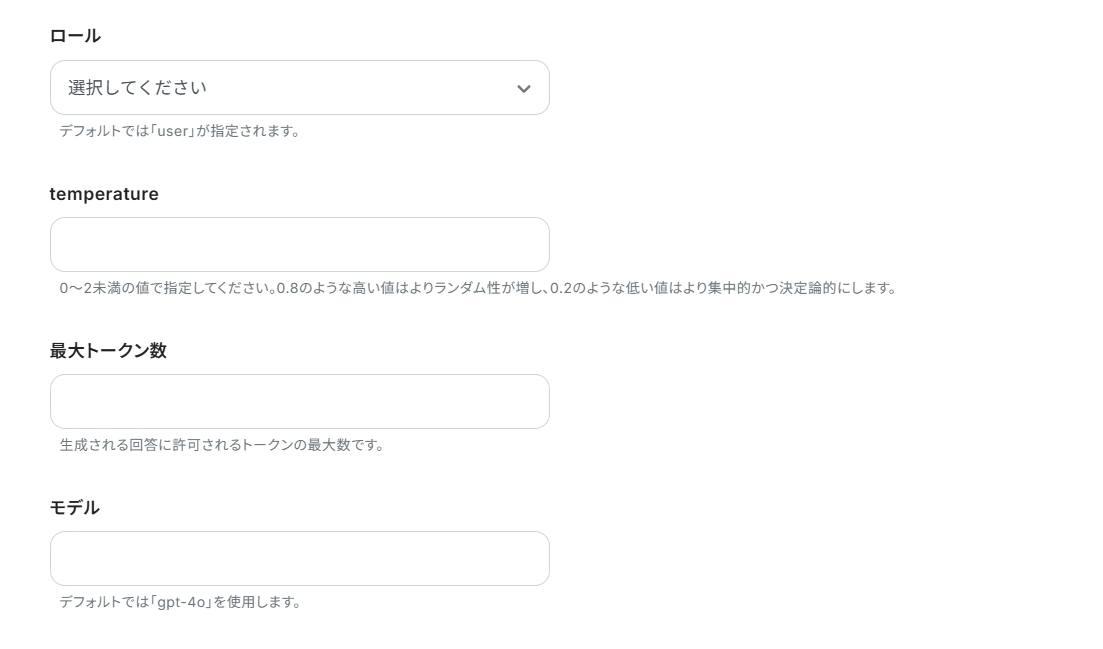
ページ下部の「テスト」をクリックすると、要約のテストが実行されます。
「テスト成功」の結果が表示されますと、「アウトプット」に要約されたテキストが追加されますので、アウトプットに問題がなければ「保存する」をクリックしてください。
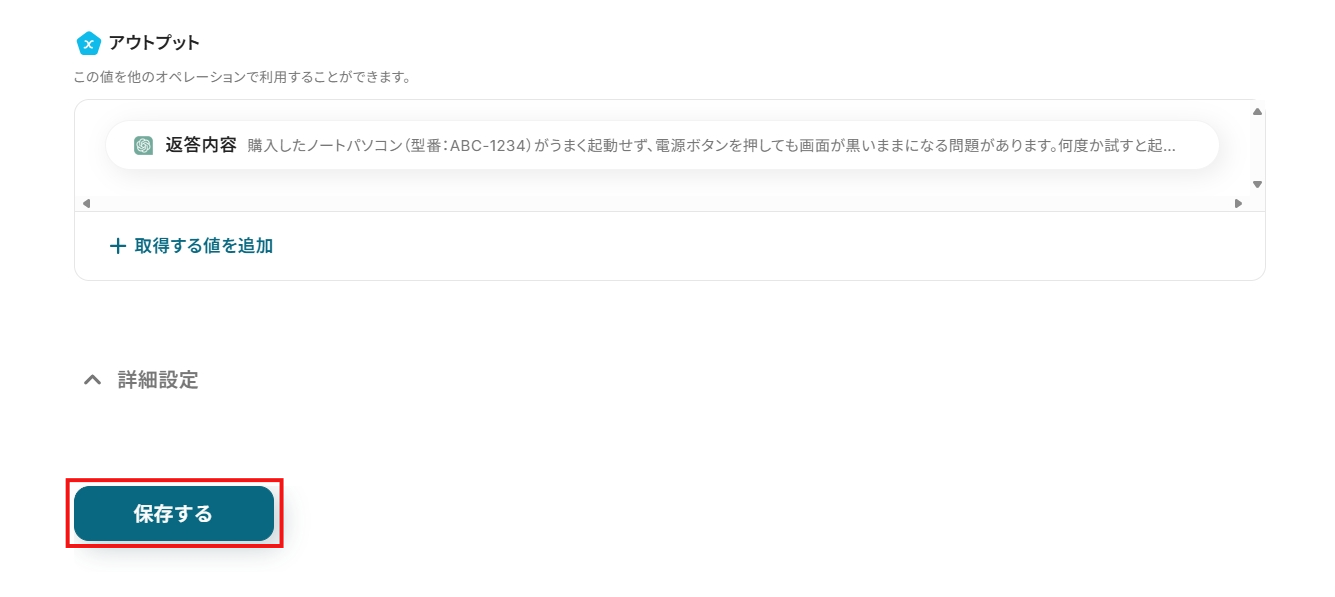
フローの画面に戻り、「テキストを生成」にチェックマークがついていれば完了です。
ステップ6:送信するメールの設定
最後に、翻訳・要約した内容を送信するメールを設定していきます。
「メールを送る」をクリックします。
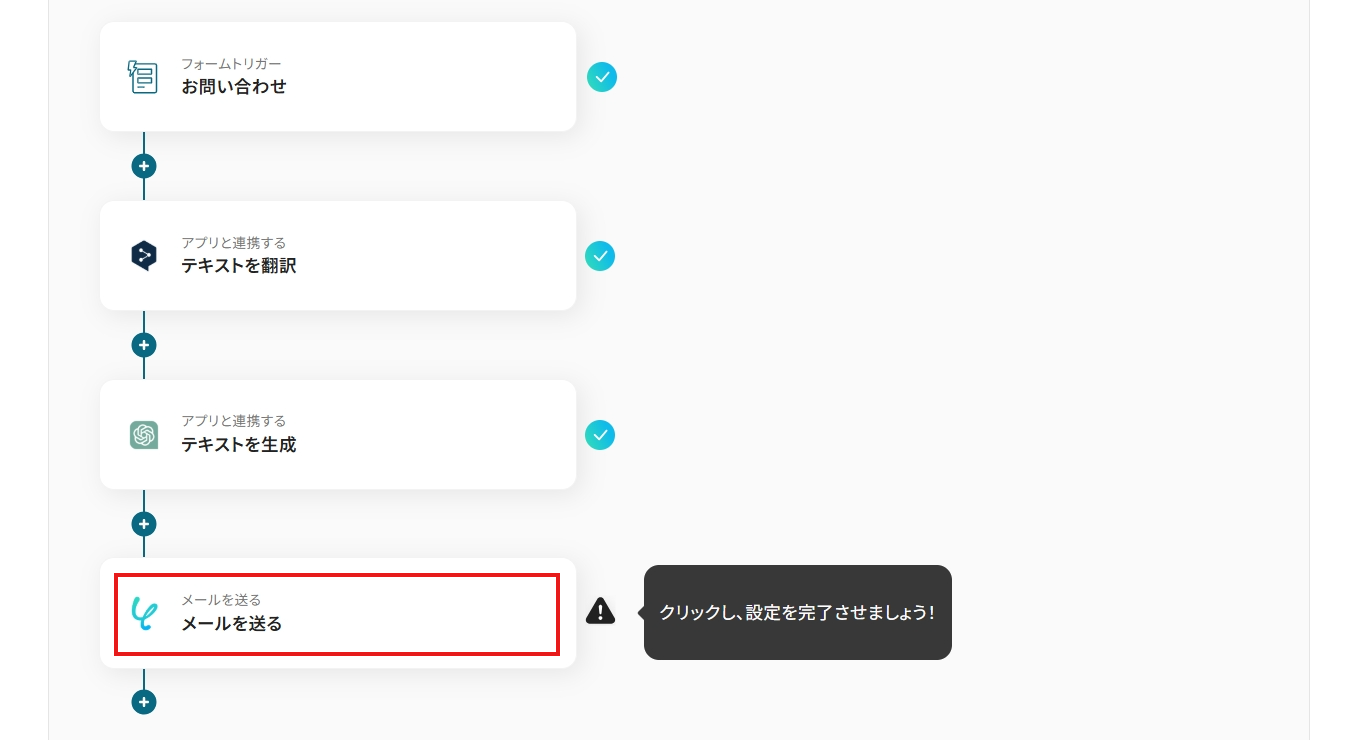
「To」に宛先となる任意のメールアドレスを入力します。
※ デフォルトの値は、不要であれば削除してください。
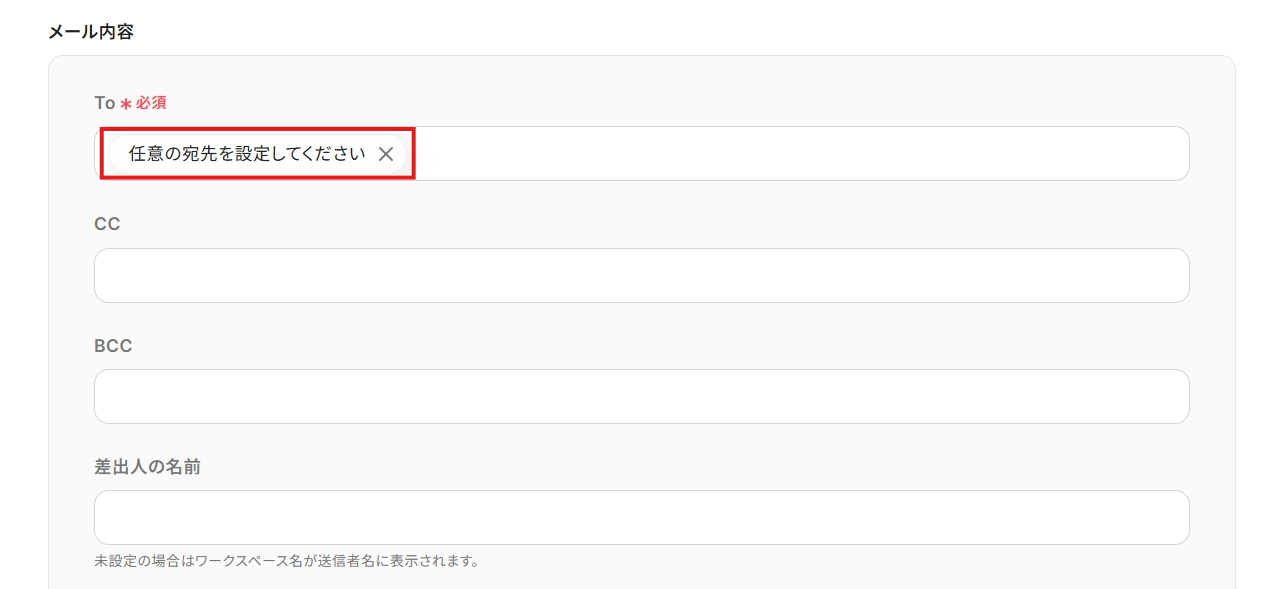
「本文」の入力欄をクリックすると、プルダウンが表示されます。
メール本文に含めたい内容を「アウトプット」から選択してください。
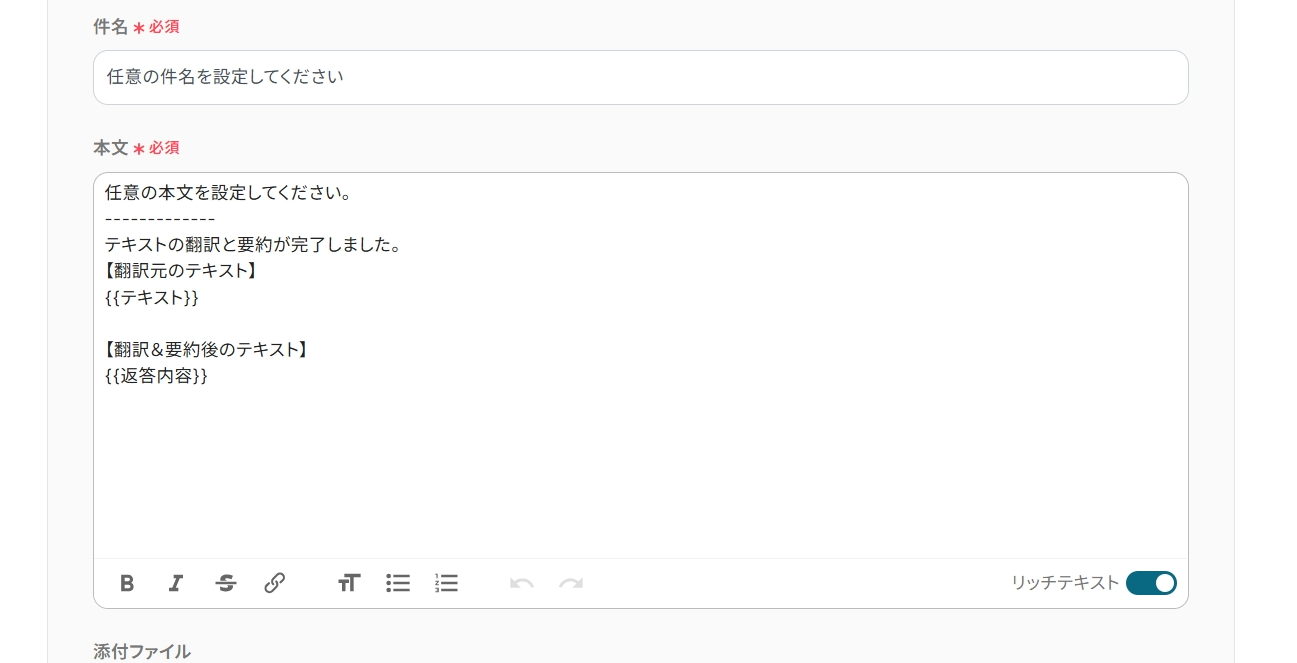
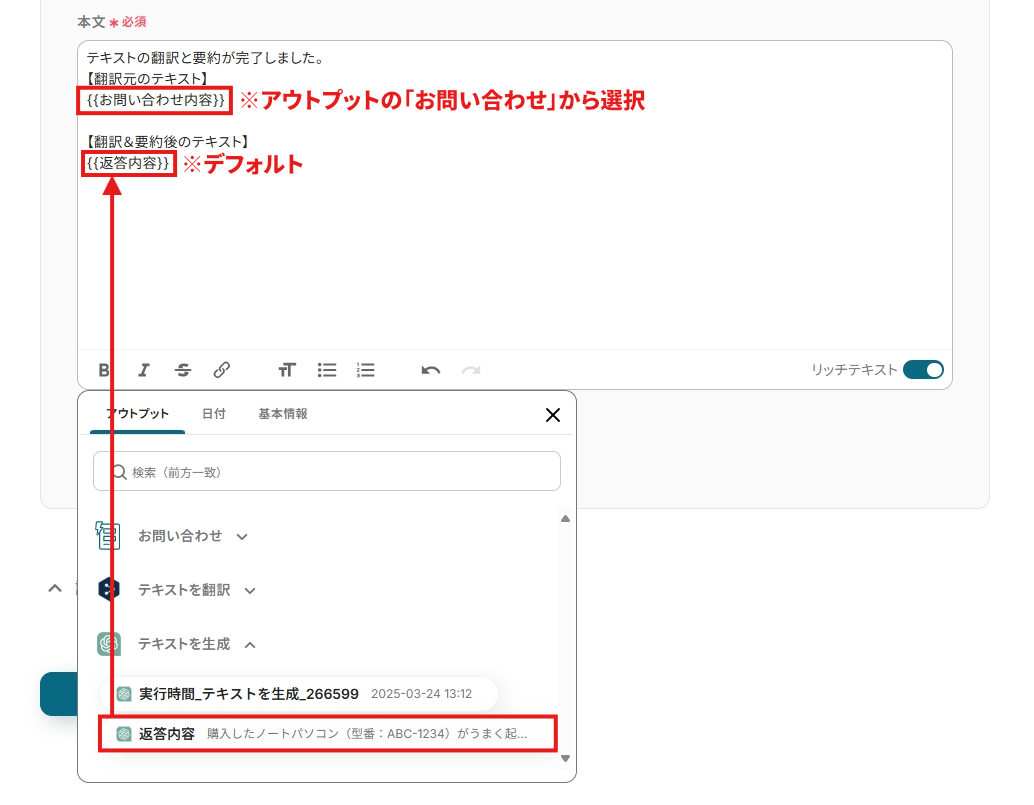
設定が完了しましたら、ページ下部の「次へ」をクリックします。
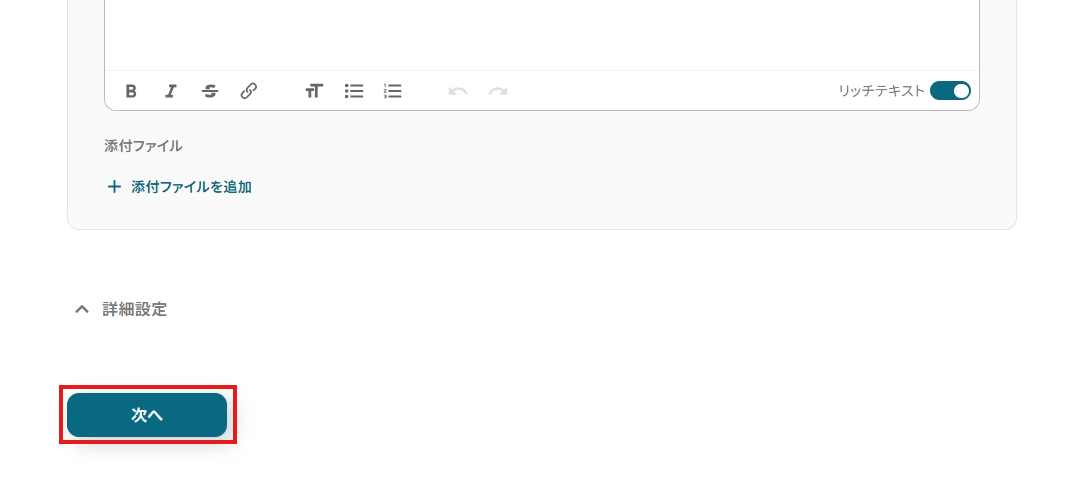
内容を確認し、「テスト」をクリックします。
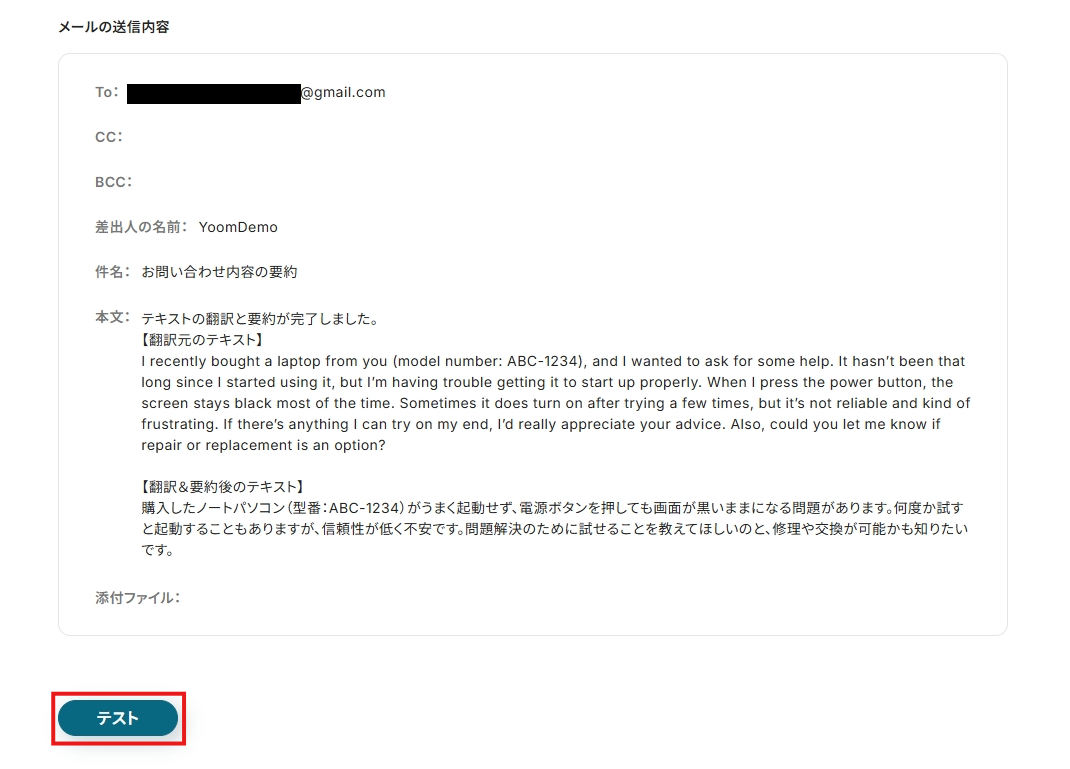
「テスト成功」の結果が表示されましたら、指定した宛先にメールが送信されていることを確認し、「保存する」をクリックしてください。
※ gmailの画面
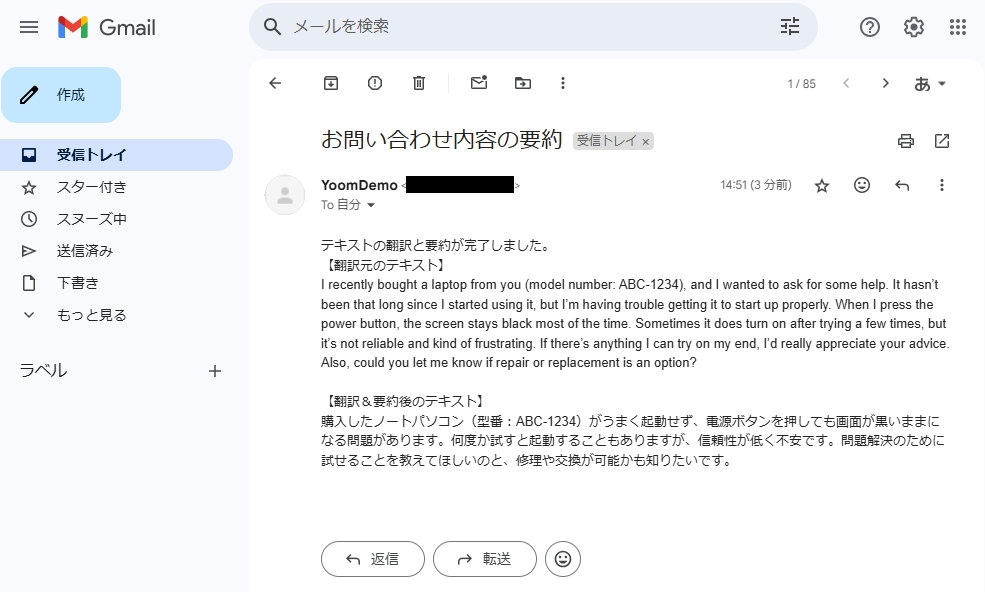
ステップ7:フロー稼働の準備(トリガーをONに設定)
フロー画面に戻り、「全ての設定が完了しました!」と表示されていればフローの設定は完了です。
早速フローを稼働させるのであれば、「トリガーをON」をクリックします。
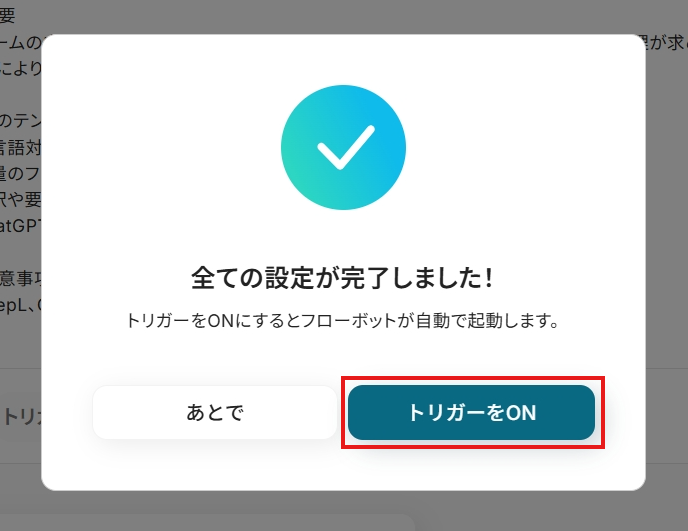
あとで稼働させる場合は、フロー画面のトリガースイッチをクリックすることで、トリガーをONにできます。
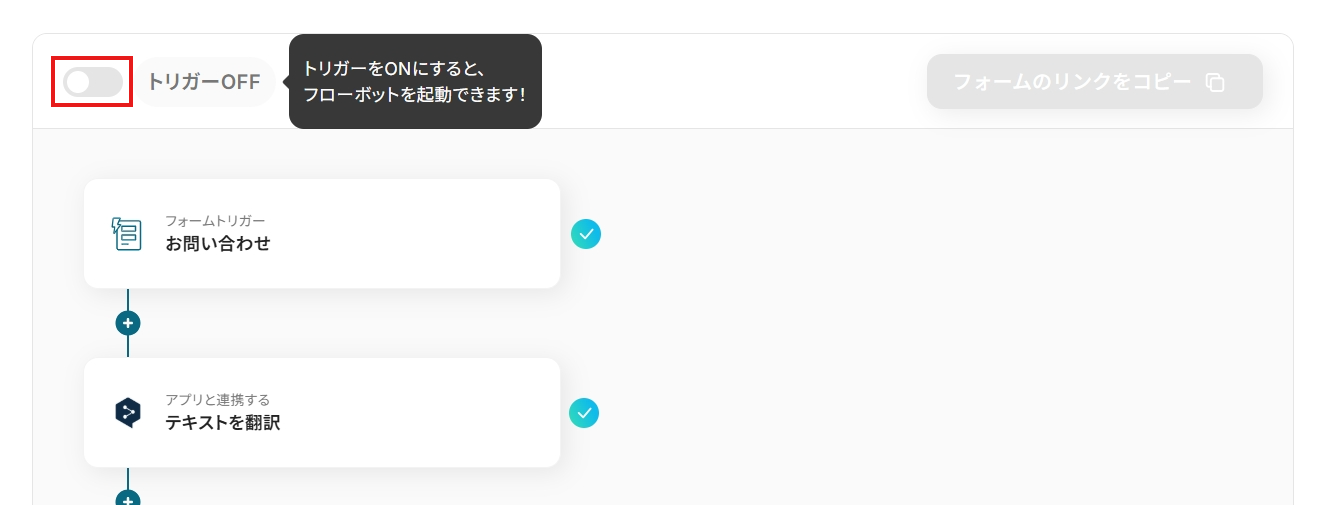
今回のフローボットをベースに、他にも様々な作業の自動化が実現できます!
是非、Yoomの便利な機能をお試しください。
ChatGPTのデータをDeepLに連携したい場合
この記事ではDeepLで翻訳したテキストをChatGPTで要約するフローをご紹介しましたが、反対にChatGPTで生成したテキストをDeepLで翻訳したい場合は、以下のテンプレートをご利用ください。
フォームで受信した問い合わせ内容をChatGPTで要約し、DeepLで翻訳する
フォームへの回答をChatGPTで要約し、DeepLで翻訳した後、その内容をメールで通知するフローです。
ChatGPTの要約によって担当者は内容を直ぐに把握でき、対応の優先度を把握できます。
原文を読む手間も省けるため、対応スピードも上がるでしょう。多言語対応が必要なカスタマーサポート業務を支えるフローの1つです。
フォームで受信した問い合わせ内容をChatGPTで要約し、DeepLで翻訳する
試してみる
■概要
「フォームで受信した問い合わせ内容をChatGPTで要約し、DeepLで翻訳する」ワークフローは、問い合わせ対応の効率化を図る業務ワークフローです。
このワークフローを活用することで、Googleフォームで受信した問い合わせを自動的に要約し、必要に応じて翻訳、そしてメール送信をすることが可能になります。
■このテンプレートをおすすめする方
・Googleフォームを利用して多数の問い合わせを受けている営業担当者の方
・多言語での問い合わせ対応が必要なサポートチームの方
・ChatGPTやDeepLを活用して業務の自動化を検討しているIT担当者の方
・問い合わせ内容の整理や共有に手間を感じているチームリーダーの方
■注意事項
・Googleフォーム、ChatGPT、DeepLのそれぞれとYoomを連携してください。
・ChatGPT(OpenAI)のアクションを実行するには、OpenAIのAPI有料プランの契約が必要です。(APIが使用されたときに支払いができる状態)
https://openai.com/ja-JP/api/pricing/
・ChatGPTのAPI利用はOpenAI社が有料で提供しており、API疎通時のトークンにより従量課金される仕組みとなっています。そのため、API使用時にお支払いが行える状況でない場合エラーが発生しますのでご注意ください。
・Googleフォームをトリガーとして使用した際の回答内容を取得する方法は下記を参照ください。
https://intercom.help/yoom/ja/articles/6807133
Google Meetによる会議終了後に議事録をChatGPTで作成し、DeepLで多言語翻訳してメールで共有する
会議の音声ファイルを文字に起こし、ChatGPTで議事録を作成、それをDeepLで翻訳した後メールを送信するフローです。
言語の壁を越えた迅速な情報共有が可能であり、多国籍チームや海外の顧客と頻繁に会議を行うビジネス現場で役立ちます。
Google Meetによる会議終了後に議事録をChatGPTで作成し、DeepLで多言語翻訳してメールで共有する
試してみる
■概要
「Google Meetによる会議終了後に議事録をChatGPTで作成し、DeepLで多言語翻訳してメールで共有する」ワークフローは、会議後の議事録作成から多言語対応、共有までを自動化する業務ワークフローです。
会議の内容をスピーディーに記録し、必要な言語に翻訳してチーム全体に即座に共有することで、コミュニケーションの効率を高めます。
■このテンプレートをおすすめする方
・多国籍チームと頻繁に会議を行い、議事録の多言語化に手間を感じているプロジェクトリーダーの方
・会議後の議事録作成や共有に時間をかけず、業務効率を向上させたいビジネスマンの方
・ChatGPTやDeepLを活用して業務プロセスを自動化し、コミュニケーションを円滑にしたい企業のIT担当者の方
・メールを日常的に使用し、効率的な情報共有を実現したいチームメンバーの方
■注意事項
・Google Meet、ChatGPT、DeepLのそれぞれとYoomを連携してください。
・ChatGPT(OpenAI)のアクションを実行するには、OpenAIのAPI有料プランの契約が必要です。(APIが使用されたときに支払いができる状態)
https://openai.com/ja-JP/api/pricing/
・ChatGPTのAPI利用はOpenAI社が有料で提供しており、API疎通時のトークンにより従量課金される仕組みとなっています。そのため、API使用時にお支払いが行える状況でない場合エラーが発生しますのでご注意ください。
DeepLやChatGPTのAPIを使ったその他の自動化例
DeepLやChatGPTのAPIを活用することで、様々な自動化の実現が可能になります。
DeepLを使った自動化例
外国語の問い合わせや見積書、会議メモなどをDeepLで翻訳し、Microsoft TeamsやGoogle スプレッドシート、Notionなどに自動連携。翻訳を起点とした業務の効率化が可能です。
Gmailでメールを受信したら、DeepLで翻訳し担当者に依頼する
試してみる
■概要
Gmailでメールを受信したら、DeepLで翻訳し担当者に依頼するフローです。
Yoomではプログラミング不要でアプリ間の連携ができるため、簡単にこのフローを実現することができます。
■このテンプレートをおすすめする方
・グローバルチームで働いており、多言語間のコミュニケーションを円滑に行いたい方
・海外の取引先や顧客から外国語のメールが頻繁に届いており、迅速な内容把握や対応が必要と考えている方
・メール内容のDeepLでの翻訳と、メール対応依頼をスムーズに進めたい方
・重要なビジネスメールの見落としを防止したい方
・国際的なカスタマーサポートを実施しており、多言語での問い合わせ対応の効率化を図りたいサポートチームメンバー
■注意事項
・Gmail、DeepLのそれぞれとYoomを連携してください。
・トリガーは5分、10分、15分、30分、60分の間隔で起動間隔を選択できます。
・プランによって最短の起動間隔が異なりますので、ご注意ください。
メールで受け取った見積書をOCRで読み取り、DeepL翻訳してGoogle スプレッドシートに追加する
試してみる
■概要
メールで受け取った見積書をOCRで読み取り、DeepL翻訳してGoogle スプレッドシートに追加するフローです。
Yoomではプログラミング不要でアプリ間の連携ができるため、簡単にこのフローを実現することができます。
■このテンプレートをおすすめする方
・メールで受け取った見積書の内容をGoogle スプレッドシートで管理している方
・手動による見積書の項目の転記作業が手間だと感じている方
・海外企業の顧客とやり取りを行っている営業担当者の方
■注意事項
・DeepL、Google スプレッドシートのそれぞれとYoomを連携してください。
Google Meetで会議終了後、文字起こしをDeepLで翻訳しNotionに追加する
試してみる
■概要
Google Meetで会議終了後、文字起こしをDeepLで翻訳しNotionに追加するフローです。
Yoomではプログラミング不要でアプリ間の連携ができるため、簡単にこのフローを実現することができます。
■このテンプレートをおすすめする方
・Google Meetを利用して海外拠点のチームと定期的に会議を行っている方
・会議における議事録の作成に時間がかかっている方
・翻訳作業の効率化を図りたい方
■注意事項
・Google Meet、DeepL、NotionのそれぞれとYoomを連携してください。
・OCRまたは音声を文字起こしするAIオペレーションはチームプラン・サクセスプランでのみご利用いただける機能となっております。フリープラン・ミニプランの場合は設定しているフローボットのオペレーションはエラーとなりますので、ご注意ください。
・チームプランやサクセスプランなどの有料プランは、2週間の無料トライアルを行うことが可能です。無料トライアル中には制限対象のアプリやAI機能(オペレーション)を使用することができます。
・ダウンロード可能なファイル容量は最大300MBまでです。アプリの仕様によっては300MB未満になる可能性があるので、ご注意ください。
・トリガー、各オペレーションでの取り扱い可能なファイル容量の詳細はこちら
フォームに回答された見積もりをDeepLで外国語に翻訳し、見積書を発行・送付してBoxに保存する
試してみる
■概要
フォームに回答された見積もりをDeepLで外国語に翻訳し、見積書を発行・送付してBoxに保存するフローです。
Yoomではプログラミング不要でアプリ間の連携ができるため、簡単にこのフローを実現することができます。
■このテンプレートをおすすめする方
・多言語の見積書の作成作業を効率化したい方
・見積書の管理をBoxで行っている方
・DeepLによる外国語への翻訳作業を効率化し翻訳内容に統一性を持たせたい方
■注意事項
・DeepL、BoxのそれぞれとYoomを連携してください。
外国語の問い合わせをDeepLで自動翻訳してMicrosoft Teamsに通知する
試してみる
■概要
「外国語の問い合わせをDeepLで自動翻訳してMicrosoft Teamsに通知する」フローは、多言語対応の顧客対応をスムーズに行うための業務ワークフローです。
■このテンプレートをおすすめする方
・多言語からの問い合わせ対応に課題を感じているカスタマーサポート担当者の方
・DeepLとMicrosoft Teamsを活用して、効率的にチーム内で情報共有を図りたい企業のIT担当者の方
・国際的なビジネス展開を進めており、迅速な対応が求められる営業チームのリーダーの方
・顧客対応の質を向上させるために、業務プロセスの自動化を検討している経営者の方
■注意事項
・DeepL、Microsoft TeamsのそれぞれとYoomを連携してください。
・Microsoft365(旧Office365)には、家庭向けプランと一般法人向けプラン(Microsoft365 Business)があり、一般法人向けプランに加入していない場合には認証に失敗する可能性があります。
ChatGPTを使った自動化例
ChatGPTを使えば、Outlookメールの返信作成、問い合わせの自動分類とSlack通知、Zoom議事録の自動生成、フォーム内容からのWordPress下書き作成などが可能です。HubSpotと連携してチケット作成も自動化できます。
ChatGPTで問い合わせ内容を自動分類しSlackの適切なチャンネルに通知
試してみる
ChatGPTで問い合わせ内容を自動分類し、Slackの適切なチャンネルに通知します。
HubSpotに新規の会社が登録されたら、連携したChatGPTの返答内容をもとにチケットを作成する
試してみる
HubSpotに新規の会社が登録されたら、ChatGPTの返答結果を基にHubSpotにチケットを作成するフローです。
Outlookで受け取ったメールの返信文をChatGPTで作成し送信する
試してみる
■概要
「Outlookで受け取ったメールの返信文をChatGPTで作成し送信する」ワークフローは、メール対応の効率化を実現する業務ワークフローです。
このワークフローを活用することで、OutlookとChatGPTの連携により自動で返信文を生成し送信までをスムーズに行うことができます。
これにより手間を減らしつつ質の高いメール対応を実現できます。
■このテンプレートをおすすめする方
・Outlookを日常的に使用し、多くのメール対応に時間を割いているビジネスパーソン
・メール返信の品質を維持しつつ、業務効率を向上させたい企業のサポート担当者
・ChatGPTとOutlookの連携を活用して、メール対応の自動化を図りたいIT担当者
・日常業務でのRPAやAI活用に関心があり、具体的なワークフローを探している方
■注意事項
・ChatGPT、OutlookのそれぞれとYoomを連携してください。
・Microsoft365(旧Office365)には、家庭向けプランと一般法人向けプラン(Microsoft365 Business)があり、一般法人向けプランに加入していない場合には認証に失敗する可能性があります。
・ChatGPT(OpenAI)のアクションを実行するには、OpenAIのAPI有料プランの契約が必要です。(APIが使用されたときに支払いができる状態)
https://openai.com/ja-JP/api/pricing/
・ChatGPTのAPI利用はOpenAI社が有料で提供しており、API疎通時のトークンにより従量課金される仕組みとなっています。そのため、API使用時にお支払いが行える状況でない場合エラーが発生しますのでご注意ください。
Zoomミーティング終了後、ChatGPTで議事録を作成し参加者にメール送信する
試してみる
■概要
「Zoomミーティング終了後、ChatGPTで議事録を作成し参加者にメール送信する」フローは、会議の記録作成と共有を自動化する業務ワークフローです。
特に頻繁にミーティングを行うチームや、記録の正確性を重視する組織に最適なワークフローです。
■このテンプレートをおすすめする方
・Zoomを頻繁に利用し、ミーティング後の議事録作成に時間をかけているビジネスパーソン
・会議内容を正確に記録し、チーム全体で共有したいプロジェクトマネージャー
・ChatGPTを活用して業務の効率化を図りたいIT担当者
・議事録の質を向上させ、情報共有をスムーズに行いたい企業の管理職
・多人数が参加するミーティングで、手動での議事録作成が負担になっているチームリーダー
■注意事項
・Zoom、ChatGPTのそれぞれとYoomを連携してください。
・トリガーは5分、10分、15分、30分、60分の間隔で起動間隔を選択できます。
・プランによって最短の起動間隔が異なりますので、ご注意ください。
・Zoomのレコーディング情報を取得するためには、ミーティングデータがクラウドレコーディングされている必要があります。
・クラウドレコーディングはZoomの特定プランに限定されるためご注意ください。詳細はこちらをご参照ください。
・ダウンロード可能なファイル容量は最大300MBまでです。アプリの仕様によっては300MB未満になる可能性があるので、ご注意ください。
・トリガー、各オペレーションでの取り扱い可能なファイル容量の詳細は下記をご確認ください。
https://intercom.help/yoom/ja/articles/9413924
・OCRまたは音声を文字起こしするAIオペレーションはチームプラン・サクセスプランでのみご利用いただける機能となっております。フリープラン・ミニプランの場合は設定しているフローボットのオペレーションはエラーとなりますので、ご注意ください。
・チームプランやサクセスプランなどの有料プランは、2週間の無料トライアルを行うことが可能です。無料トライアル中には制限対象のアプリやAI機能(オペレーション)を使用することができます。
フォームの内容をChatGPTで整理し、WordPressに下書きを作成する
試してみる
■概要
「フォームの内容をChatGPTで整理し、WordPressに下書きを作成する」ワークフローは、コンテンツ作成の手間を軽減する業務ワークフローです。
これにより、コンテンツ作成のプロセスがスムーズになります。
■このテンプレートをおすすめする方
・ブログ記事の作成に時間を取られがちなブロガーやコンテンツクリエイターの方
・ChatGPTとWordPressを連携させて効率的にコンテンツを管理したい方
・定期的にブログ更新を行っているが、記事のアイデア出しに悩んでいる方
・自動化を活用して業務の効率化を図りたいWebマーケターの方
■注意事項
・ChatGPT、WordPressのそれぞれとYoomを連携してください。
・ChatGPT(OpenAI)のアクションを実行するには、OpenAIのAPI有料プランの契約が必要です。(APIが使用されたときに支払いができる状態)
https://openai.com/ja-JP/api/pricing/
・ChatGPTのAPI利用はOpenAI社が有料で提供しており、API疎通時のトークンにより従量課金される仕組みとなっています。そのため、API使用時にお支払いが行える状況でない場合エラーが発生しますのでご注意ください。
終わりに
いかがでしたか?DeepLとChatGPTを連携すれば、「多言語の問い合わせ対応をもっとスムーズにしたい」「海外とのやりとりを効率化したい」「翻訳や要約にかかる時間を減らしたい」といった課題の解決が見えてくるのではないでしょうか。翻訳・要約作業を自動化することで、業務負担を軽減し、チーム内の情報共有もスピーディに行えるようになります。
ノーコードツールYoomを活用すれば、プログラミングの知識がなくても、簡単にDeepLとChatGPTの連携を実現できます!気になった方はまずは無料アカウントを作成して、実際に使い勝手を確かめてみてください。登録はたったの30秒で完了!すぐに自動連携を体験できます。
今すぐ無料でアカウントを発行する
翻訳や要約の業務を自動化して、よりスマートな働き方をはじめてみませんか?